Page 1
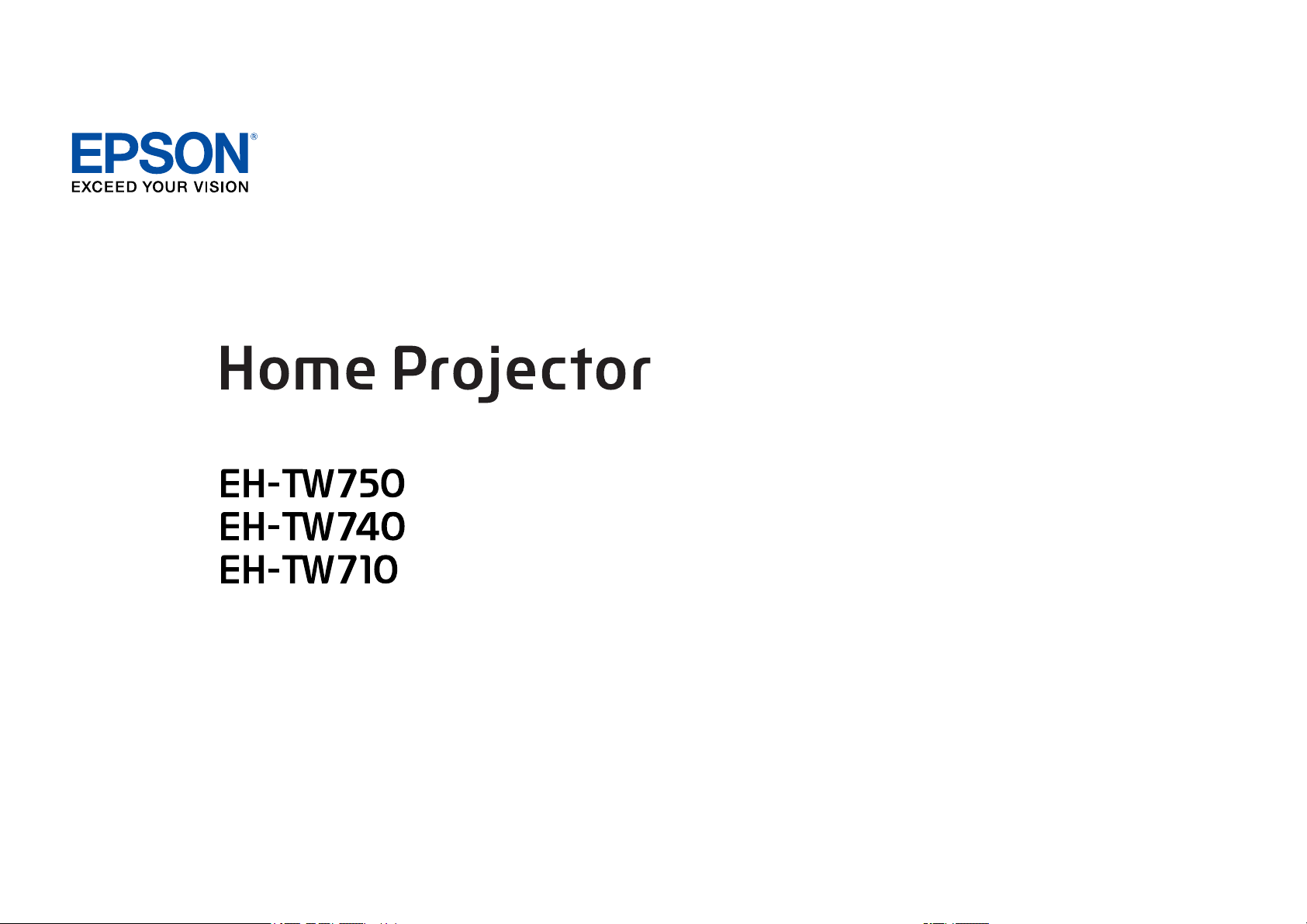
Руководство по эксплуатации
Page 2
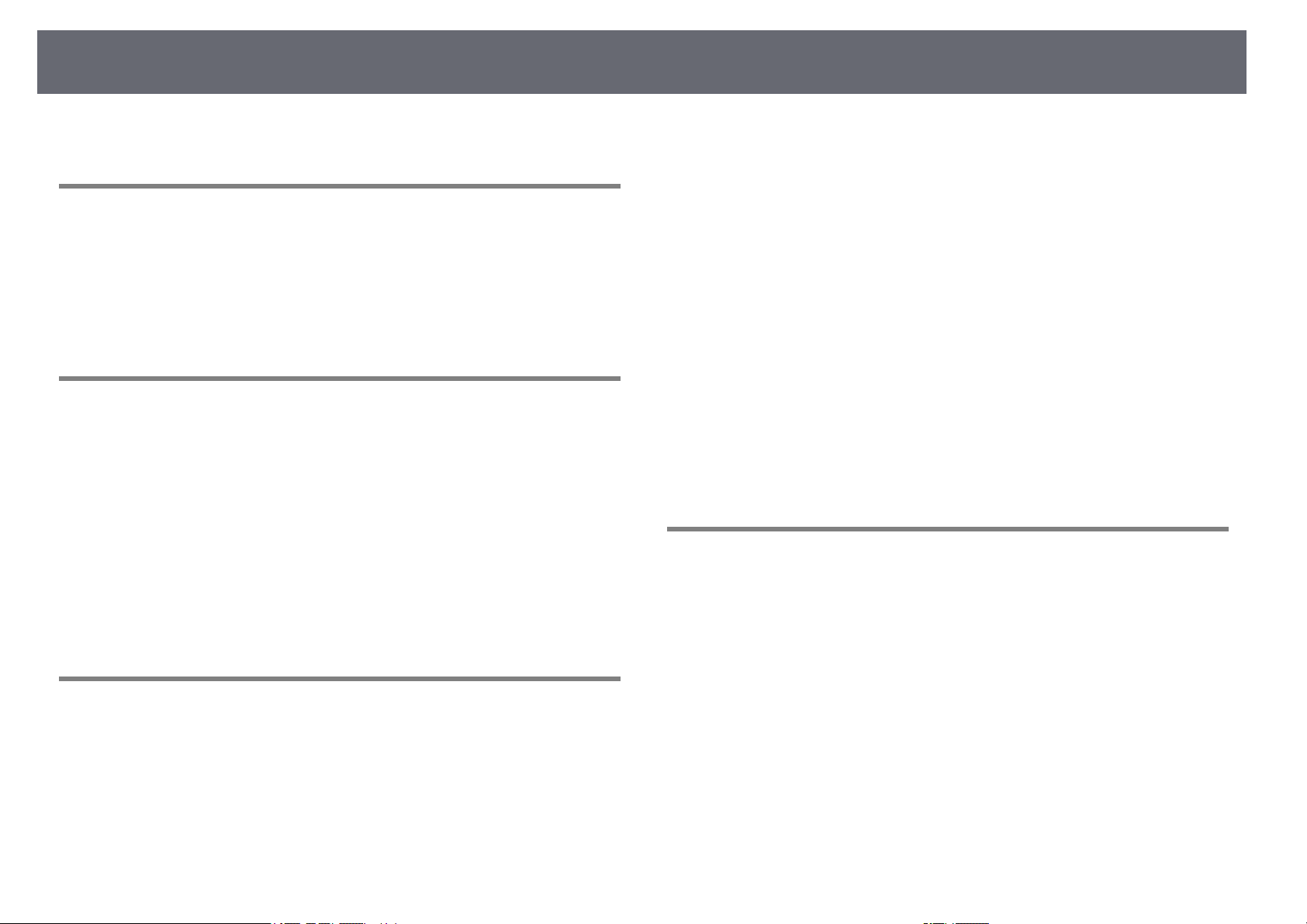
Содержание
2
Условные Oбозначения, Используемые в
Данном Pуководстве 7
Поиск информации с помощью Руководства ............................. 9
Поиск по ключевым словам...................................................................................................... 9
Прямой переход с помощью закладок................................................................................ 9
Печать только необходимых страниц.................................................................................. 9
Получение последней версии документов ............................... 10
Первое знакомство с проектором 11
Функции проектора ....................................................................... 12
Быстрая и простая настройка ............................................................................................... 12
Удобное беспроводное проецирование ......................................................................... 12
Список функций ........................................................................................................................... 13
Детали и функции проектора ...................................................... 15
Детали проектора - спереди.................................................................................................. 15
Детали проектора – сзади....................................................................................................... 16
Детали проектора – на основании...................................................................................... 17
Детали проектора – панель управления.......................................................................... 18
Детали проектора – пульт дистанционного управления......................................... 19
Подключение к компьютеру для передачи видео- и аудиосигнала
через HDMI ............................................................................................................................... 28
Соединение с источниками видеосигнала ..................................................................... 28
Соединение с источником видеосигнала через порт HDMI............................. 29
Соединение с источником композитного видеосигнала................................... 29
Соединение с внешними устройствами USB.................................................................. 30
Проецирование с устройства USB................................................................................. 30
Подключение к устройству USB...................................................................................... 31
Отсоединение устройства USB........................................................................................ 31
Соединение с камерой для документов .......................................................................... 31
Подключение к внешним устройствам ............................................................................. 31
Подключение к внешним динамикам .......................................................................... 32
Установка батареек в пульт дистанционного управления .... 33
Работа с пультом дистанционного управления ....................... 34
Открывание крышки линзы......................................................... 35
Использование основных функций проектора 36
Включение проектора ................................................................... 37
Главный экран............................................................................................................................... 38
Выключение проектора ................................................................ 40
Настройка проектора 22
Размещение проектора................................................................. 23
Настройка проектора и варианты установки................................................................ 24
Расстояние проецирования ................................................................................................... 24
Соединения проектора ................................................................. 26
Подключение к компьютеру .................................................................................................. 26
Присоединение к компьютеру для передачи видео- и аудиосигнала
через VGA .................................................................................................................................. 26
Присоединение к компьютеру для передачи видео- и аудиосигнала
через USB................................................................................................................................... 27
Настройка даты и времени .......................................................... 41
Выбор языка для меню проектора............................................. 43
Режимы проецирования............................................................... 44
Изменение режима проецирования с помощью пульта дистанционного
управления..................................................................................................................................... 44
Изменение режима проецирования с помощью меню ............................................ 44
Отображение тестового шаблона ............................................... 46
Настройка высоты изображения ................................................ 47
Форма изображения...................................................................... 48
Верт. автокоррекция.................................................................................................................. 48
Page 3
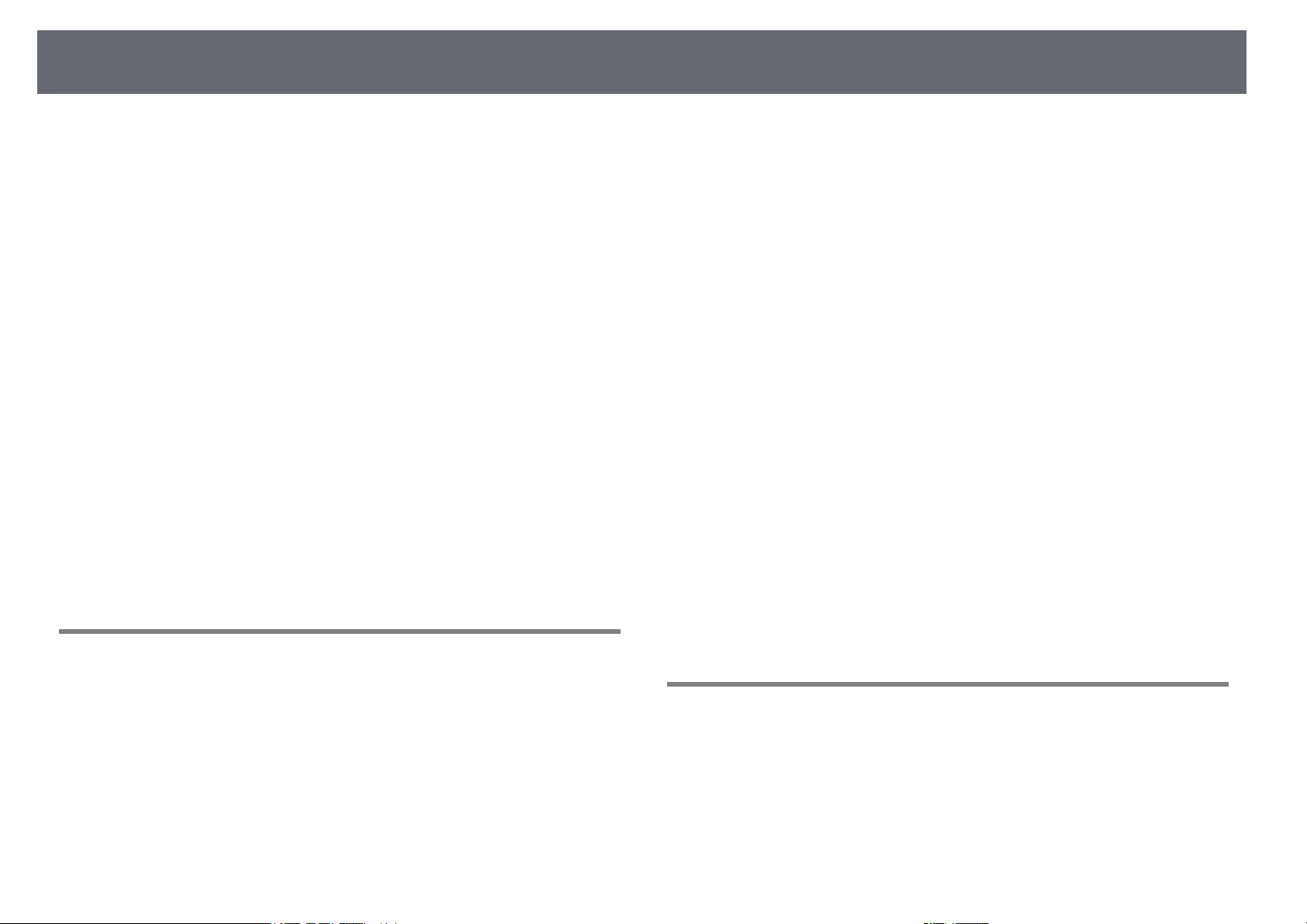
Содержание
3
Корректировка формы изображения с помощью ползунка регулировки
горизонтальных трапецеидальных искажений ............................................................ 48
Корректировка формы изображения с помощью кнопок корректировки
трапецеидального искажения............................................................................................... 49
Корректировка формы изображения с помощью функции Quick Corner........ 50
Изменение размера изображения с помощью кольца
масштабирования .......................................................................... 53
Фокусировка изображения с помощью кольца
фокусировки ................................................................................... 54
Выбор источника изображения .................................................. 55
Формат изображения.................................................................... 57
Изменение формата изображения ..................................................................................... 57
Доступные форматы изображения..................................................................................... 57
Вид проецируемого изображения в каждом формате изображения................ 58
Наст. производит. (Цветовой режим)......................................... 59
Изменение цветового режима.............................................................................................. 59
Доступные цветовые режимы............................................................................................... 59
Настройка автоматической диафрагмы ........................................................................... 59
Управление громкостью с помощью кнопок громкости ........ 61
Регулировка функций проектора 62
Временное отключение изображения и звука......................... 71
Временное прекращение подачи видеосигнала...................... 72
Увеличение/ Уменьшение изображений (E-Zoom) .................. 73
Масштабирование изображений......................................................................................... 73
Уменьшение масштаба изображений................................................................................ 73
Сохранение изображения логотипа пользователя ................. 75
Сохранение пользовательского шаблона ................................. 77
Корректировка разницы цветов при проецировании с
нескольких проекторов ................................................................ 78
Настройка ID проектора .......................................................................................................... 78
Выбор проектора, с которым нужно работать ............................................................. 78
Приведение в соответствие качества отображения с нескольких
проекторов..................................................................................................................................... 79
Функции защиты проектора ........................................................ 81
Типы защиты паролем .............................................................................................................. 81
Настройка пароля ................................................................................................................. 81
Выбор типов защиты паролем ........................................................................................ 82
Ввод пароля для пользования проектором ............................................................. 83
Блокировка кнопок проектора............................................................................................. 84
Разблокировка кнопок проектора................................................................................ 84
Установка защитного тросика............................................................................................... 84
Одновременное проецирование двух изображений ............. 63
Неподдерживаемые сочетания источников входного сигнала для
проецирования на полиэкран .............................................................................................. 65
Ограничения проецирования на полиэкран................................................................. 65
Проецирование презентации PC Free ........................................ 66
Поддерживаемые типы файлов PC Free........................................................................... 66
Меры предосторожности при проецировании с функцией PC Free.................. 66
Запуск показа слайдов PC Free ............................................................................................. 67
Запуск презентации фильмов PC Free............................................................................... 69
Параметры отображения в функции PC Free................................................................. 69
Использование проектора в сети 86
Проецирование по беспроводной сети ..................................... 87
Установка модуля беспроводной ЛВС............................................................................... 87
Выбор настроек беспроводной сети вручную.............................................................. 88
Выбор настроек беспроводной сети в Windows.......................................................... 90
Выбор настроек беспроводной сети в Mac .................................................................... 91
Настройка безопасности беспроводной сети ............................................................... 91
Поддерживаемые сертификаты: клиента и ЦС ....................................................... 93
Использование QR-кода для подключения мобильного устройства ................. 93
Page 4
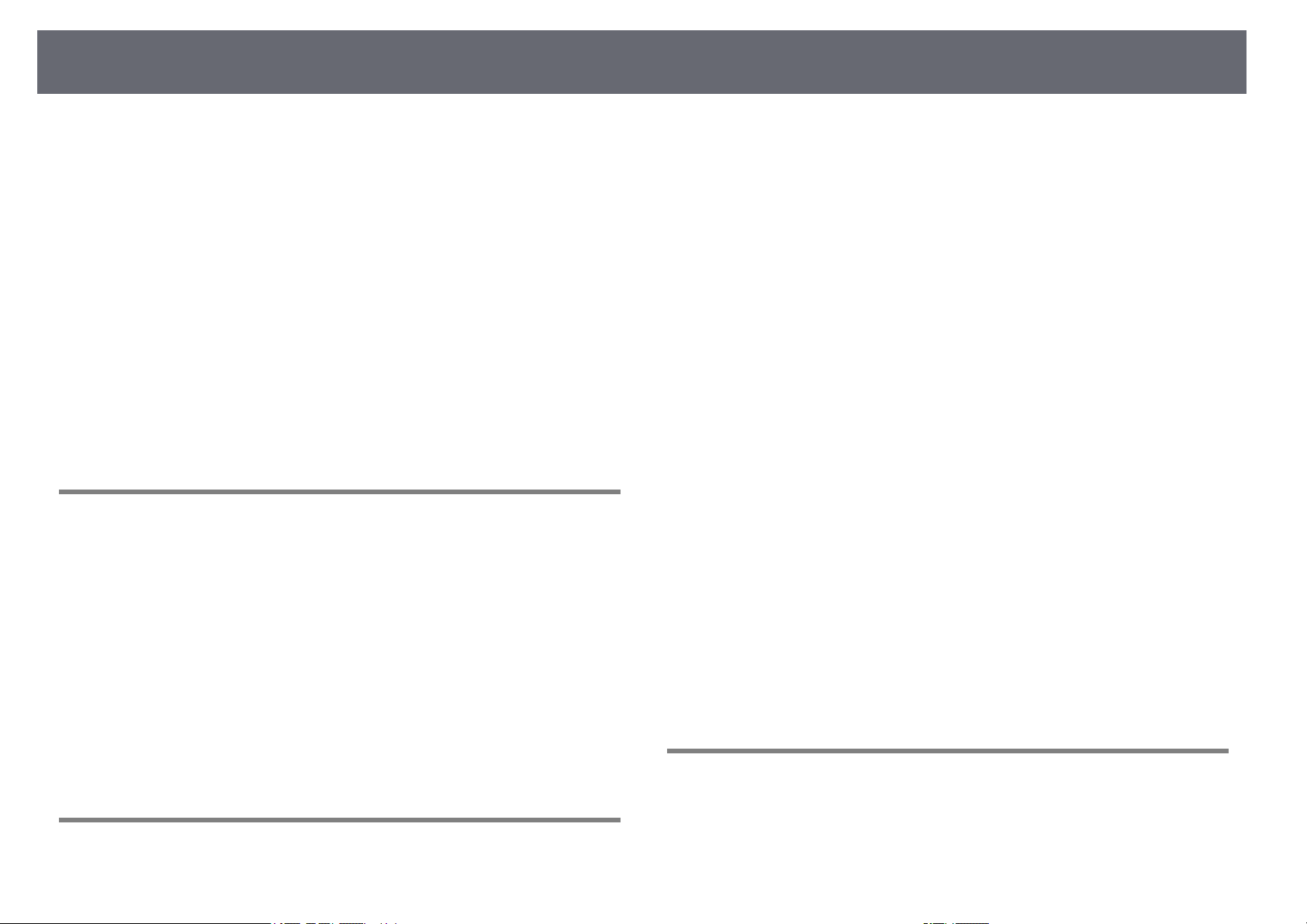
Содержание
4
Подключение к компьютеру на базе ОС Windows с помощью USB-ключа ..... 94
Проецирование по беспроводной сети с мобильного
устройства (функция Screen Mirroring) ...................................... 96
Выбор настроек функции Screen Mirroring ..................................................................... 96
Подключение с использованием функции Screen Mirroring для
программного обеспечения Miracast ................................................................................ 98
Подключение с использованием функции Screen Mirroring в Windows
10 ................................................................................................................................................... 98
Подключение с использованием функции Screen Mirroring в Windows
8.1 .................................................................................................................................................. 99
Безопасное HTTP-соединение.................................................... 101
Импортирование сертификата веб-сервера с помощью меню.......................... 101
Поддерживаемые сертификаты веб-сервера........................................................ 102
Контролирование проектора и управление
им 103
Epson Projector Management ...................................................... 104
Контролирование сетевого проектора с помощью веб-
браузера ........................................................................................ 105
Параметры функции «Контроль Web» ............................................................................ 106
Регистрация цифрового сертификата из веб-браузера ....... 109
Настройка отправки предупреждений о состоянии
проектора по эл. почте ............................................................... 110
Предупреждающие сообщения по эл. почте о состоянии проектора............ 111
Доступный текст для ввода с помощью экранной клавиатуры.......................... 118
Настройки качества изображения - Меню Изображен......... 119
Настройки входного сигнала - Меню Сигнал .......................... 121
Настройки функций проектора - Меню Настройки ............... 123
Настройка проектора – Меню Расширен................................. 125
Сетевые настройки проектора – Меню Сеть .......................... 128
Меню Сеть – Наст. Screen Mirroring.................................................................................. 129
Меню Сеть – Меню Основные ............................................................................................ 130
Меню Сеть – Меню беспроводная ЛВС .......................................................................... 131
Меню Сеть – Меню Уведомл................................................................................................ 134
Меню Сеть – Меню Другое................................................................................................... 135
Меню Сеть – Меню Сброс..................................................................................................... 136
Настройка проектора - Меню ECO............................................. 137
Отображение информации о проекторе - Меню
Информация.................................................................................. 139
Меню Информация – Меню Инф. о проекторе........................................................... 139
Список кодов идентификации действий ................................................................. 140
Сброс настроек проектора – Меню Сброс ............................... 142
Копирование меню Настройки на все проекторы (пакетная
настройка) ..................................................................................... 143
Настройки передачи с флеш-накопителя USB............................................................ 143
Настройки передачи от компьютера .............................................................................. 144
Уведомление об ошибке пакетной настройки ..................................................... 145
Настройка контролирования с помощью SNMP .................... 112
Настройка графиков действий проектора .............................. 113
Регулировка параметров меню 116
Использование меню проектора .............................................. 117
Использование экранной клавиатуры..................................... 118
Техническое обслуживание проектора 146
Техническое обслуживание проектора ................................... 147
Очистка объектива ...................................................................... 148
Очистка корпуса проектора ....................................................... 149
Page 5
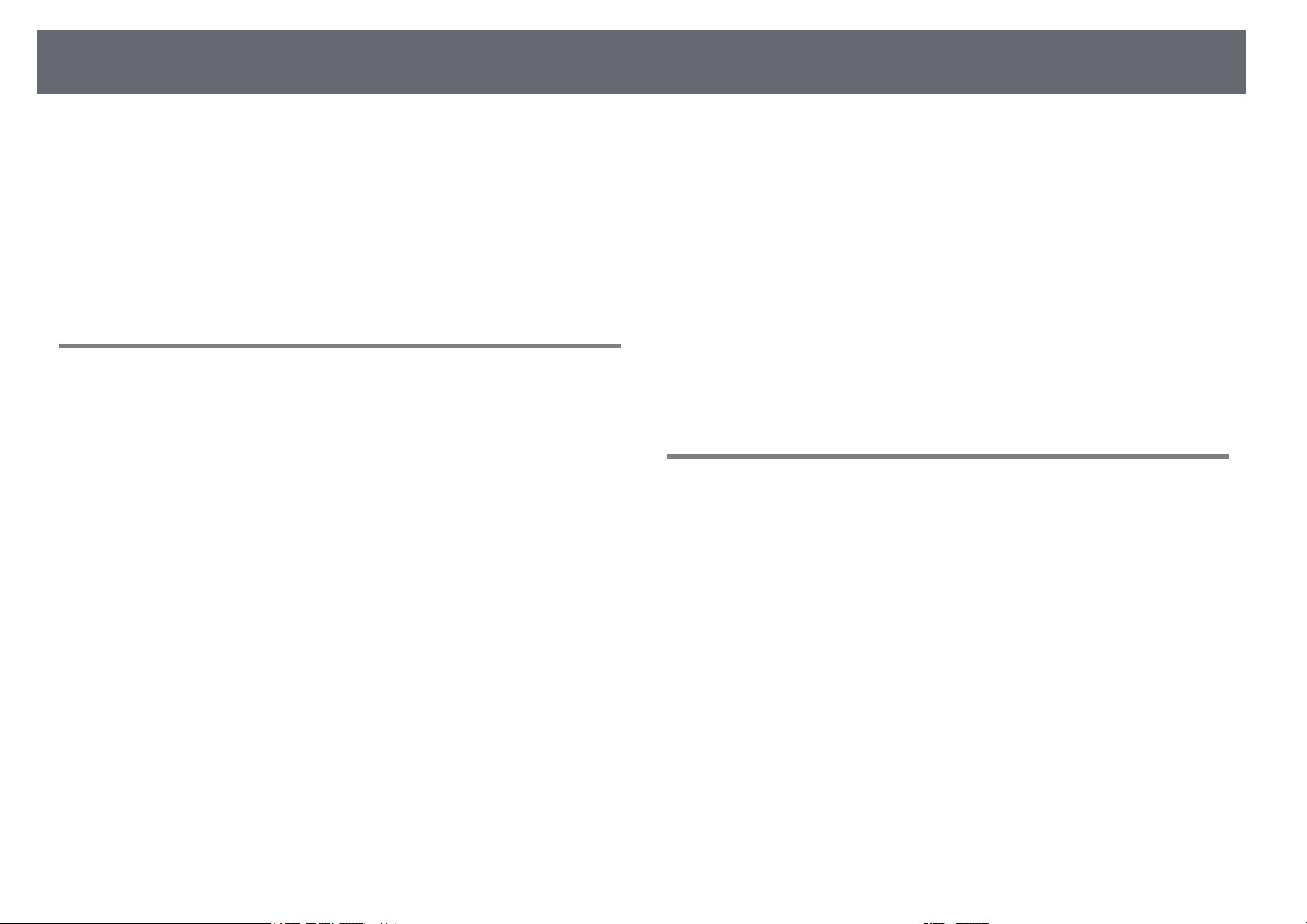
Содержание
5
Техническое обслуживание воздушного фильтра и
вентиляционных отверстий....................................................... 150
Очистка воздушного фильтра и вентиляционных отверстий ............................. 150
Замена воздушного фильтра............................................................................................... 150
Техническое обслуживание лампы проектора ...................... 153
Замена лампы ............................................................................................................................. 153
Сброс таймера лампы............................................................................................................. 156
Решение проблем 157
Проблемы с проектором ............................................................ 158
Состояние индикаторов проектора.......................................... 159
Использование экрана справки по проектору....................... 162
Решение проблем с изображением или звуком .................... 163
Решения, если изображение не появляется................................................................ 163
Решения, если изображения, проецируемые с помощью функции USB
Display, неправильные............................................................................................................ 163
Решения, когда появляется сообщение "Нет сигнала" ........................................... 164
Отображение с ноутбука ................................................................................................. 164
Отображение с ноутбука Mac........................................................................................ 165
Решения, когда появляется сообщение "Не поддерживается" .......................... 165
Решения, когда появляется только часть изображения ........................................ 165
Решения, когда изображение не прямоугольное..................................................... 165
Решения, когда изображение имеет шум или помехи ........................................... 166
Решения, когда изображение расплывчатое или смазанное.............................. 167
Решения, когда яркость или цвета изображения неправильные ..................... 167
Решения проблем со звуком ............................................................................................... 168
Решения, когда имена файлов изображений в функции PC Free
отображаются неправильно................................................................................................ 168
Решение проблем при работе проектора и пульта
дистанционного управления ..................................................... 169
Решения проблем с питанием проектора или его отключением...................... 169
Решения проблем с пультом дистанционного управления................................. 169
Решения проблем с паролем .............................................................................................. 170
Решение, когда появляется сообщение "Зарядка батареи,
обеспечивающей индикацию времени, заканчивается." ...................................... 170
Решение проблем с сетью .......................................................... 171
Решения в случае ошибки беспроводной аутентификации ................................ 171
Решения, когда невозможно получить доступ к проектору через сеть ........ 171
Решения, когда по эл. почте не приходят предупреждения ............................... 171
Решения, когда изображение во время проецирования по сети имеет
помехи............................................................................................................................................ 172
Решения, когда невозможно соединиться с помощью функции Screen
Mirroring......................................................................................................................................... 172
Решения, когда изображение или звук во время подключения с помощью
функции Screen Mirroring содержит помехи................................................................ 173
Приложение 174
Дополнительные принадлежности и запасные части .......... 175
Экраны............................................................................................................................................ 175
Кабели ............................................................................................................................................ 175
Кронштейны ................................................................................................................................ 175
Подключение по беспроводной сети.............................................................................. 175
Внешние устройства ................................................................................................................ 176
Запасные части........................................................................................................................... 176
Размер экрана и расстояние проецирования ........................ 177
Разрешение отображения, поддерживаемое монитором... 180
Технические характеристики проектора ................................ 181
Спецификации соединителя................................................................................................ 181
Внешние размеры ........................................................................ 183
Системные требования для функции USB Display ................. 184
Перечень символов и правил техники безопасности........... 185
Глоссарий....................................................................................... 188
Примечания .................................................................................. 190
Page 6
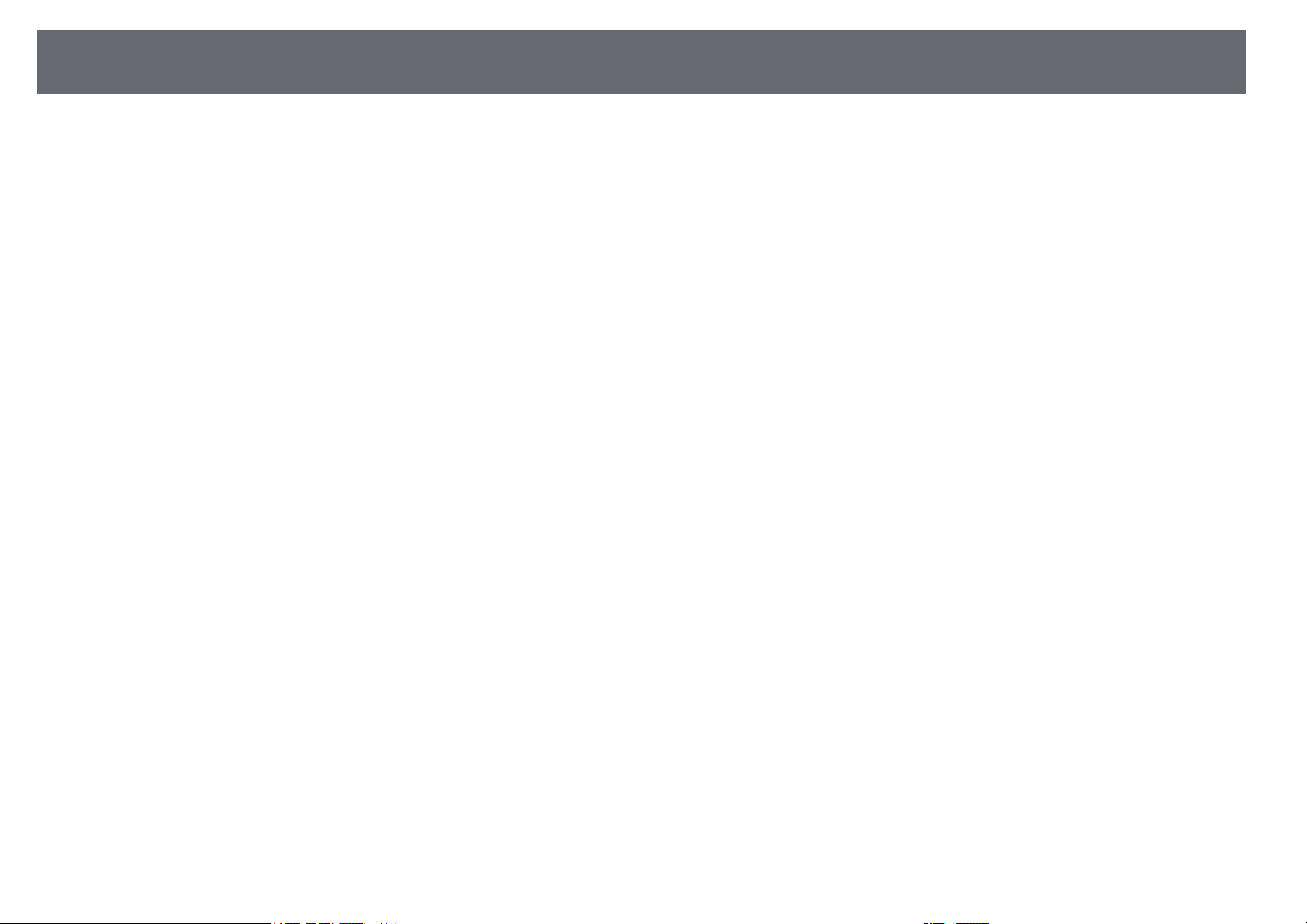
Содержание
Indication of the manufacturer and the importer in accordance with
requirements of EU directive.................................................................................................. 190
Ограниченное применение ................................................................................................. 190
Рекомендации по операционной системе ................................................................... 190
Торговые марки......................................................................................................................... 191
Уведомление об авторских правах .................................................................................. 191
Определение авторского права ........................................................................................ 191
6
Page 7
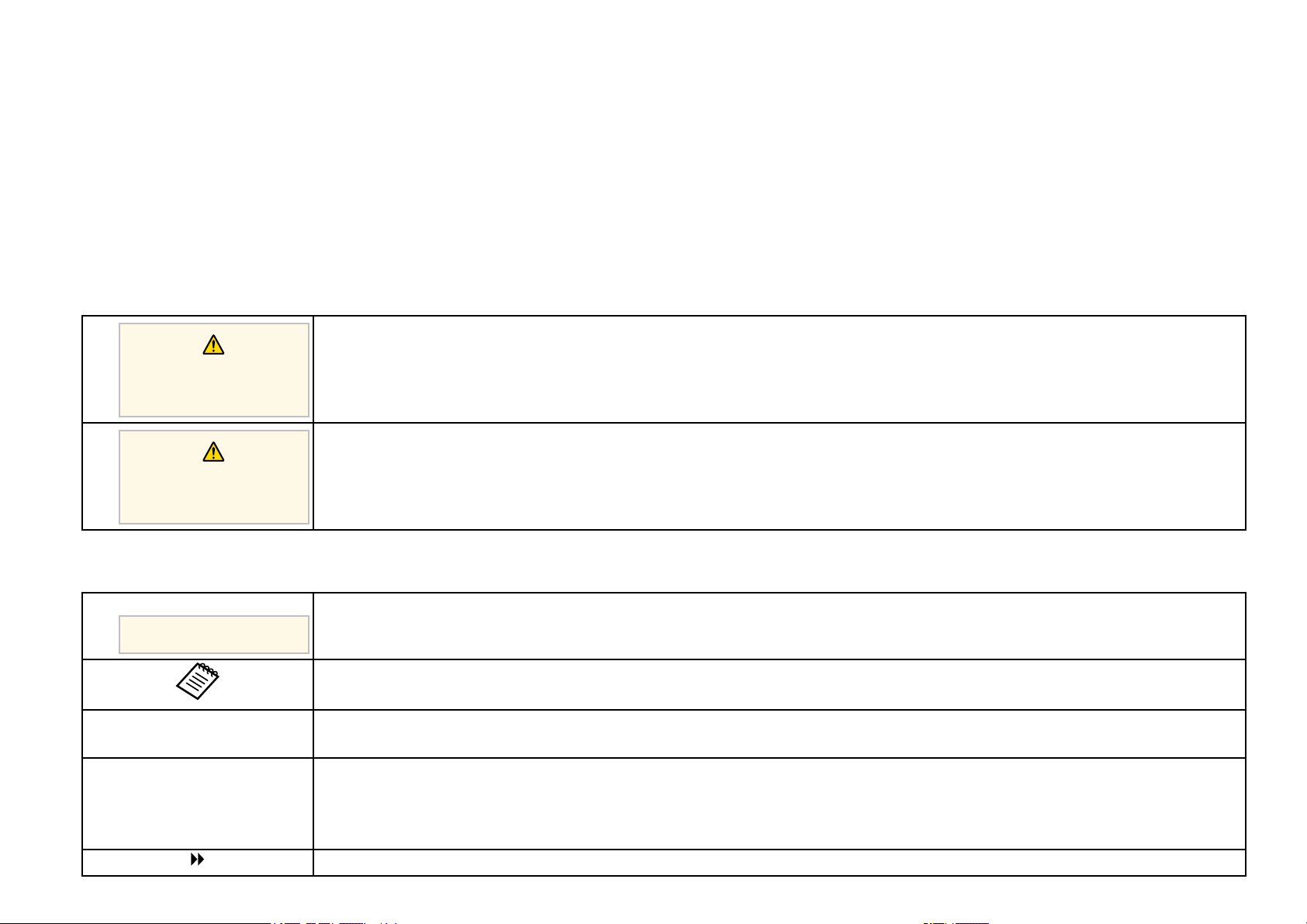
Условные Oбозначения, Используемые в Данном Pуководстве
Символы техники безопасности
Для проектора и в его руководстве пользователя используются графические символы и метки для указания на информацию, указывающую на то, как
безопасно пользоваться проектором.
Прочитайте инструкции (и неукоснительно следуйте им), которые помечены этими символами и метками во избежание травм персонала или порчи
имущества.
Данный символ указывает на информацию, игнорирование которой может привести к травме или даже смерти людей.
Предупреждени
е
Данный символ сообщает информацию, игнорирование которой может причинить вред или физические повреждения людям из-за
неправильного обращения.
Предостережен
ие
Общая информация по условным обозначениям
Эта метка указывает на процедуры, которые при недостаточной осторожности могут привести к повреждению оборудования или травме
персонала.
Внимание
Эта метка указывает на дополнительную информацию, которая может быть полезна.
[Название кнопки] Указывает наименования кнопок на пульте ДУ или на проекторе.
Пример: кнопка [Esc]
Название меню / настройки Указывает названия пунктов меню и настроек проектора.
Пример:
Выберите пункт меню Изображен.
s Изображен. > Дополнительно
Эта метка указывает на соответствующие страницы.
Page 8
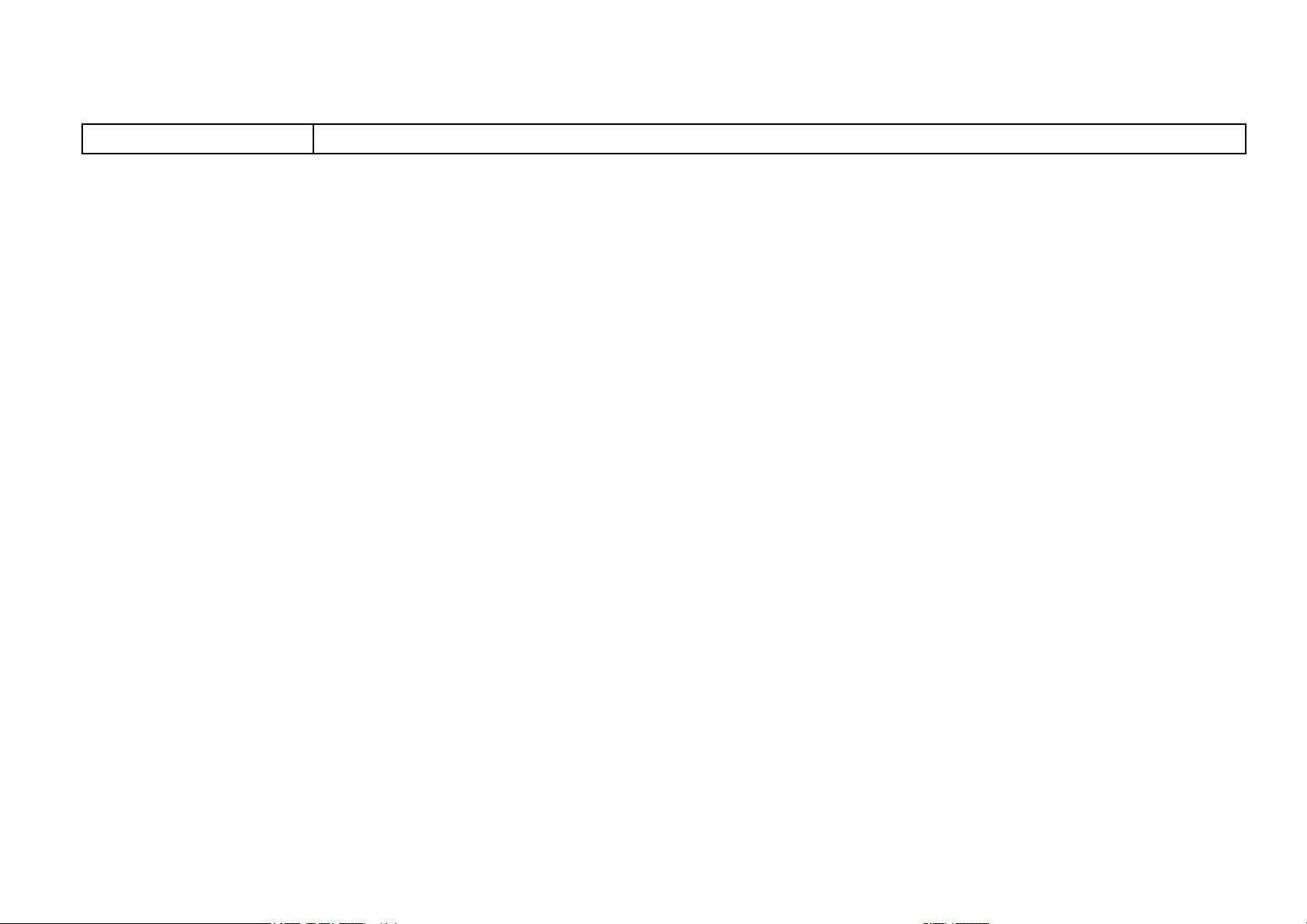
s
Эта метка указывает на уровень текущего меню проектора.
gg Дополнительная информация
• "Поиск информации с помощью Руководства" стр.9
• "Получение последней версии документов" стр.10
Page 9
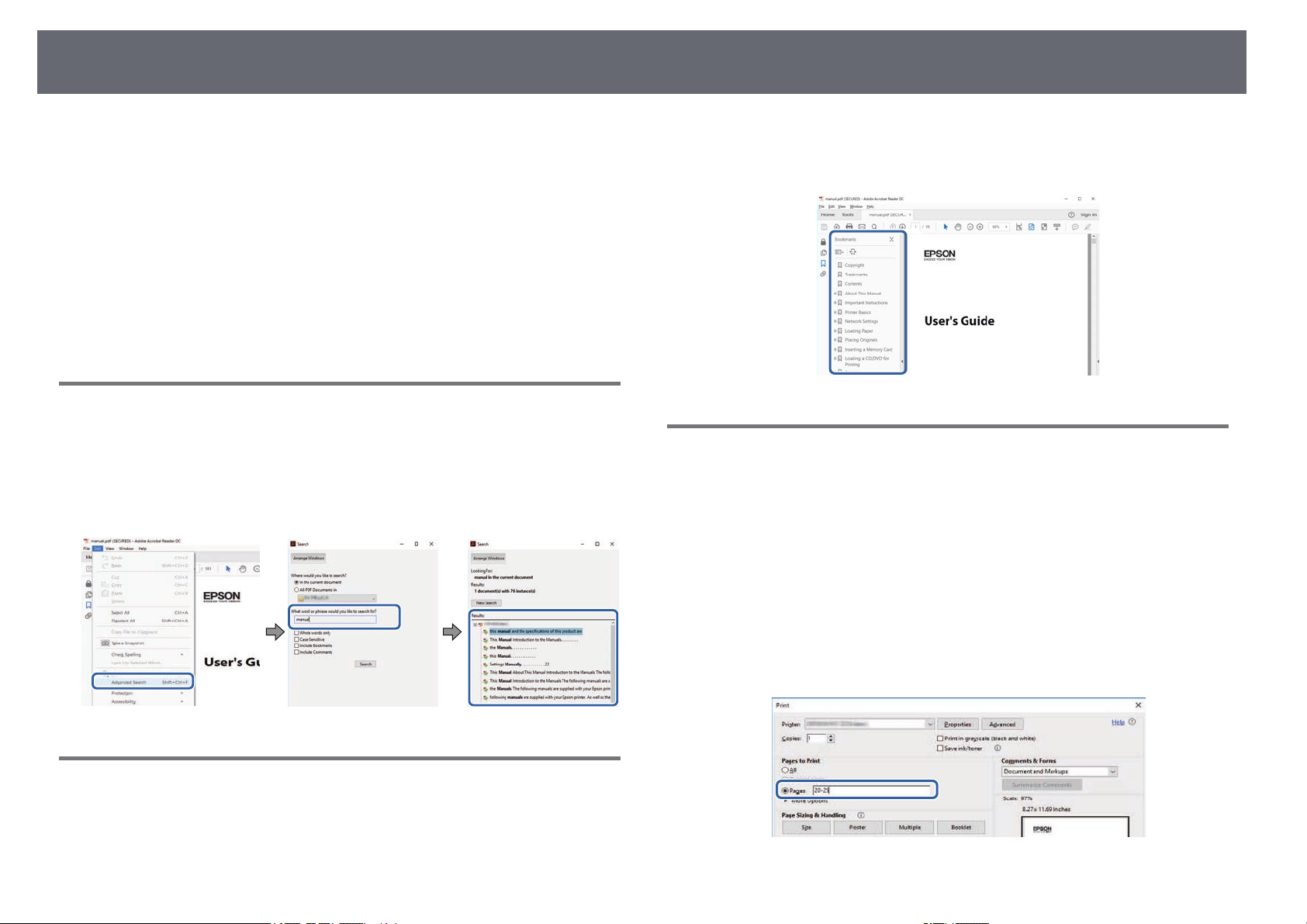
Поиск информации с помощью Руководства
9
Руководство PDF позволяет выполнять поиск нужной информации по
ключевым словам или прямо переходить к определенным разделам,
используя закладки. Можно распечатать только необходимые вам
страницы. В данном разделе представлены инструкции по
использованию руководства PDF, открытого на компьютере в программе
Adobe Reader X.
gg Дополнительная информация
• "Поиск по ключевым словам" стр.9
• "Прямой переход с помощью закладок" стр.9
• "Печать только необходимых страниц" стр.9
Поиск по ключевым словам
Нажмите кнопку Редактировать > Расширенный поиск. Введите в окне
поиска ключевое слово (текст) для поиска нужной информации и
нажмите кнопку Поиск. Результаты выводятся на экран в виде списка.
Для перехода на конкретную страницу щелкните один из
отобразившихся результатов.
• Windows: удерживая нажатой кнопку Alt, нажмите кнопку ←.
• Mac OS: удерживая нажатой командную кнопку, нажмите кнопку ←.
Печать только необходимых страниц
Можно извлечь и напечатать только необходимые вам страницы.
Нажмите кнопку Печать в меню Файл и укажите страницы, которые
необходимо напечатать, в пункте Страницы меню Страницы для
печати.
• Чтобы указать диапазон страниц, укажите начальную и конечную
страницу, поставив между ними дефис.
Пример: 20–25
• Чтобы указать страницы, не составляющие диапазон, разделяйте их
запятыми.
Пример: 5, 10, 15
Прямой переход с помощью закладок
Щелкните заголовок для перехода к этой странице. Нажмите кнопку +
или > для просмотра заголовков нижнего уровня в данном разделе.
Чтобы вернуться на предыдущую страницу, выполните следующие
действия на клавиатуре.
Page 10

Получение последней версии документов
Последние версии руководств и технических характеристик доступны на
веб-сайте Epson.
Зайдите на epson.sn и введите название проектора.
10
Page 11
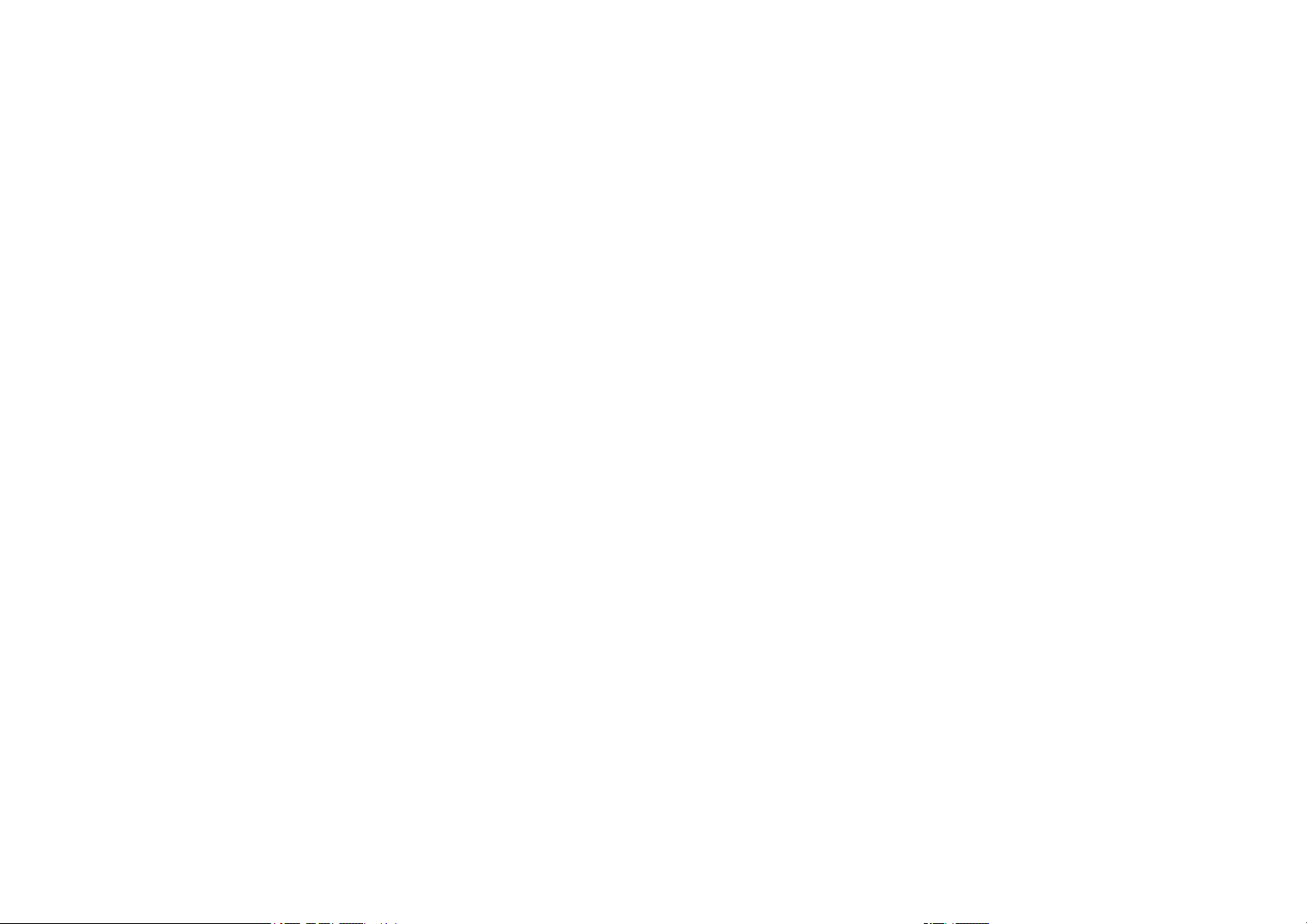
Первое знакомство с проектором
Обратитесь к этим разделам, чтобы узнать больше о функциях и названиях деталей проектора.
gg Дополнительная информация
• "Функции проектора" стр.12
• "Детали и функции проектора" стр.15
Page 12
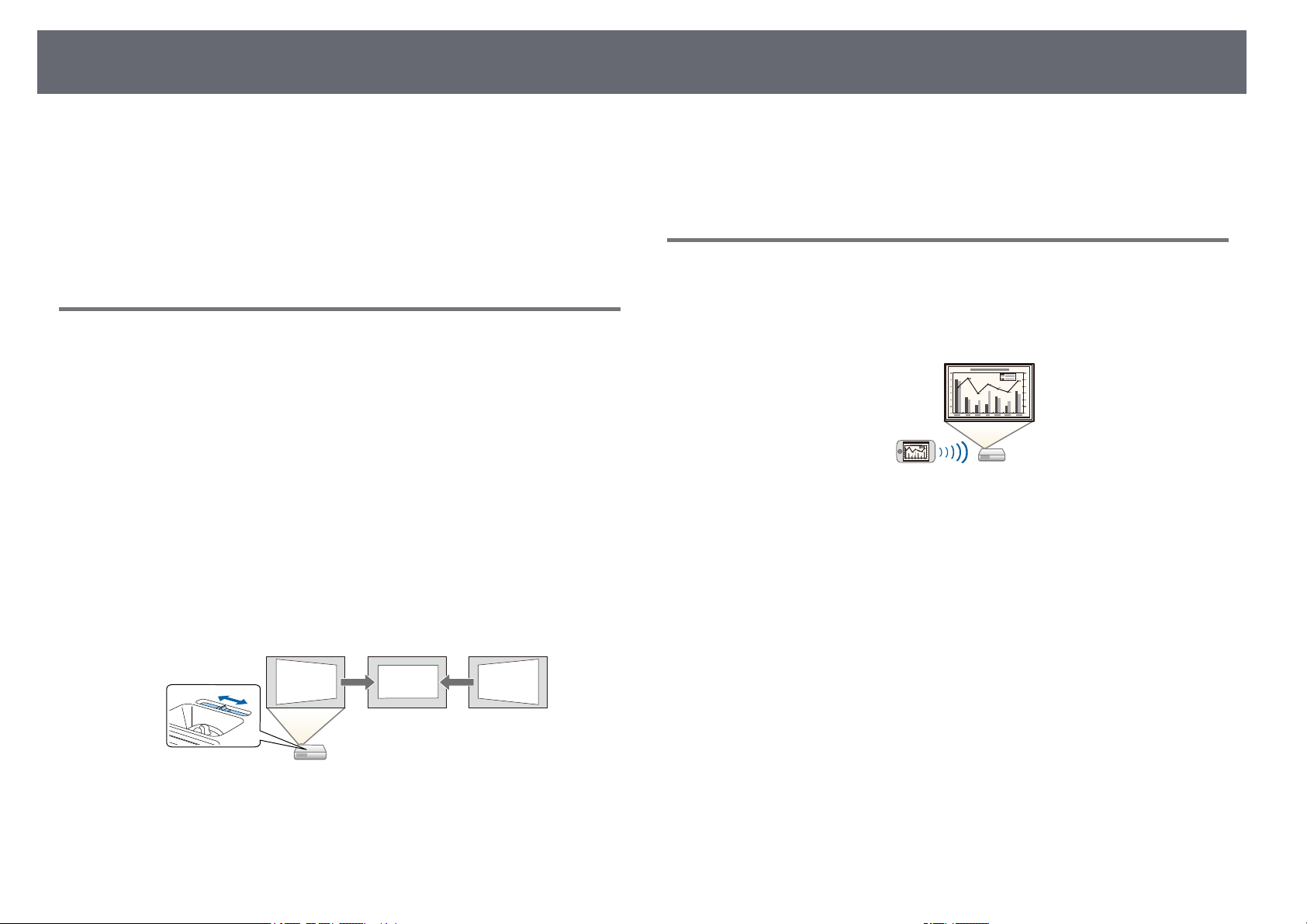
Функции проектора
12
Проектор оснащен следующими специальными функциями. Подробные
сведения см. в этих разделах.
gg Дополнительная информация
• "Быстрая и простая настройка" стр.12
• "Удобное беспроводное проецирование" стр.12
• "Список функций" стр.13
Быстрая и простая настройка
• Функция Direct Power On для включения проектора непосредственно
после присоединения вилки к розетке.
• Функция Автовкл. питания предназначена для включения проектора
после того, как он распознает сигнал изображения с порта, указанного
в качестве источника Автовкл. питания.
• На Главном экране можно легко выбрать источник сигнала
изображения и воспользоваться полезными функциями.
• Автоматическая коррекция трапецеидальных искажений по вертикали
в реальном времени всегда обеспечивает отображение прямоугольного
экрана (Верт. автокоррекция).
• Регулировка трапецеидальных искажений по горизонтали позволяет
быстро откорректировать горизонтальное искажение проецируемого
изображения.
• "Включение проектора" стр.37
• "Корректировка формы изображения с помощью ползунка
регулировки горизонтальных трапецеидальных искажений" стр.48
Удобное беспроводное проецирование
• Функция Screen Mirroring (Зеркальное отображение экрана)
применяется для работы проектора с мобильным устройством
посредством беспроводной технологии Miracast.
• Функция Epson iProjection (Windows/Mac) предназначена для
проецирования одновременно до четырех изображений посредством
разделения проецируемого экрана. Можно проецировать изображения
с компьютеров по сети, либо на смартфонах или планшетах.
gg Дополнительная информация
• "Верт. автокоррекция" стр.48
• "Настройка проектора – Меню Расширен." стр.125
• "Список функций" стр.13
Page 13
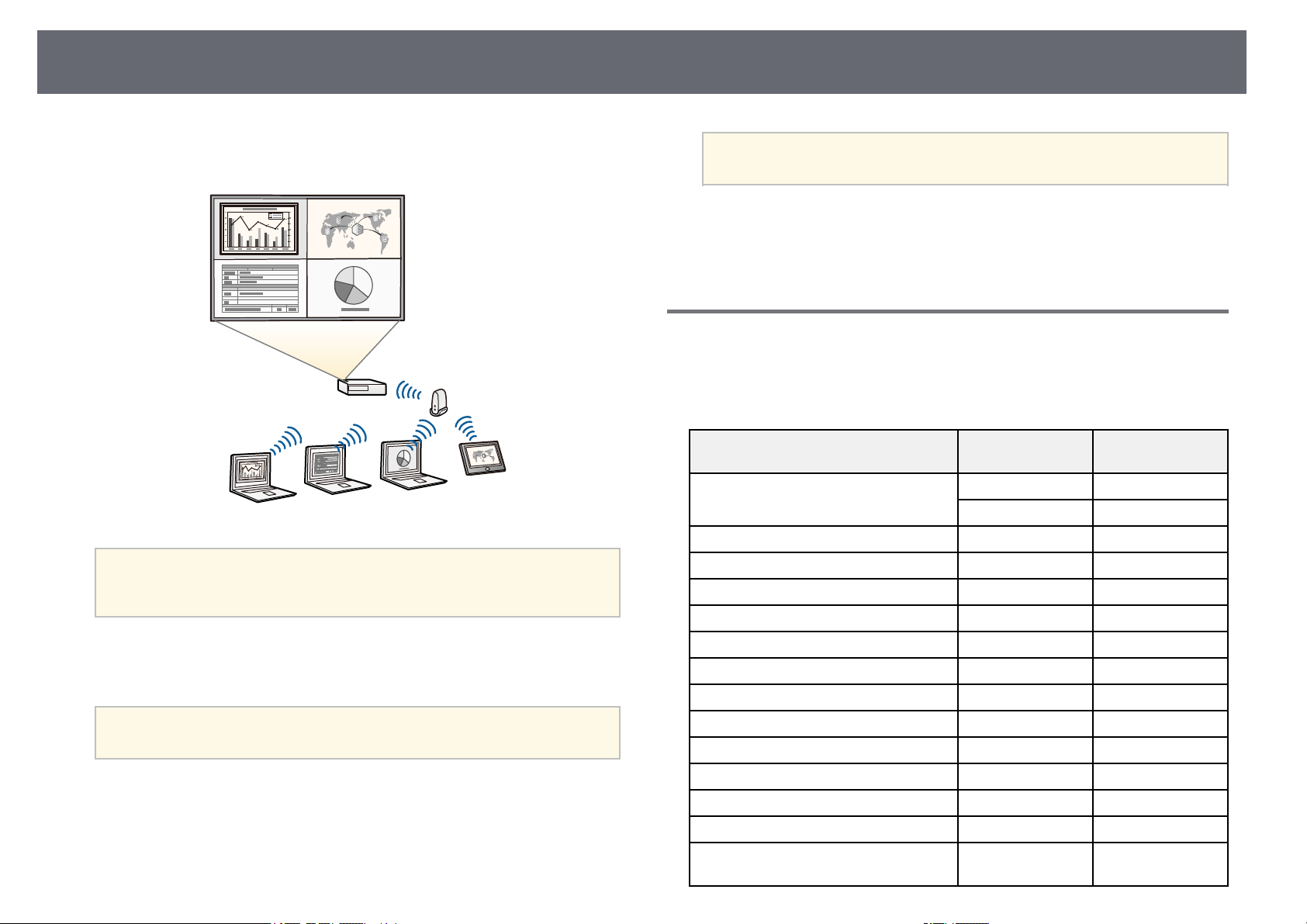
Функции проектора
13
Подробные сведения см. в Руководство по эксплуатации Epson
iProjection (Windows/Mac).
• Программу и руководство можно загрузить со следующего
a
• Приложение Epson iProjection (iOS/Android) предназначено для
беспроводного подключения проектора к мобильному устройству
посредством приложения, имеющегося в App Store или Google Play.
a
• Приложение Epson iProjection (Chromebook) предназначено для
беспроводного подключения проектора к устройству (Chromebook)
посредством приложения, имеющегося в Chrome Web Store.
веб-сайта:
http://www.epson.com/
Все расходы, связанные с использованием App Store или Google
Play, несет пользователь.
Все расходы, связанные с получением данных из Chrome Web
a
gg Дополнительная информация
• "Список функций" стр.13
• "Использование проектора в сети" стр.86
Store, несет пользователь.
Список функций
В нижеследующей таблице приводится список функций,
поддерживаемых различными моделями проектора. Поддерживаемые
функции отмечены значком "✓".
EH‑TW740 EH‑TW750/EH‑T
W710
Разрешение Full HD Full HD
1920×1080 1920×1080
Беспроводная ЛВС (встроено) - ✓
Беспроводная ЛВС (дополнительно) ✓ -
Screen Mirroring - ✓
Порты HDMI1/HDMI2 - ✓
Порт HDMI ✓ -
Порт Computer - ✓
Порт Video - ✓
Порт USB-A ✓ ✓
Порт USB-B ✓ ✓
Порты L-Audio-R - ✓
Порт Audio Out ✓ ✓
Крышка объектива ✓ ✓
Ползунок коррекции горизонтальных
трапецеидальных искажений
✓ ✓
Page 14
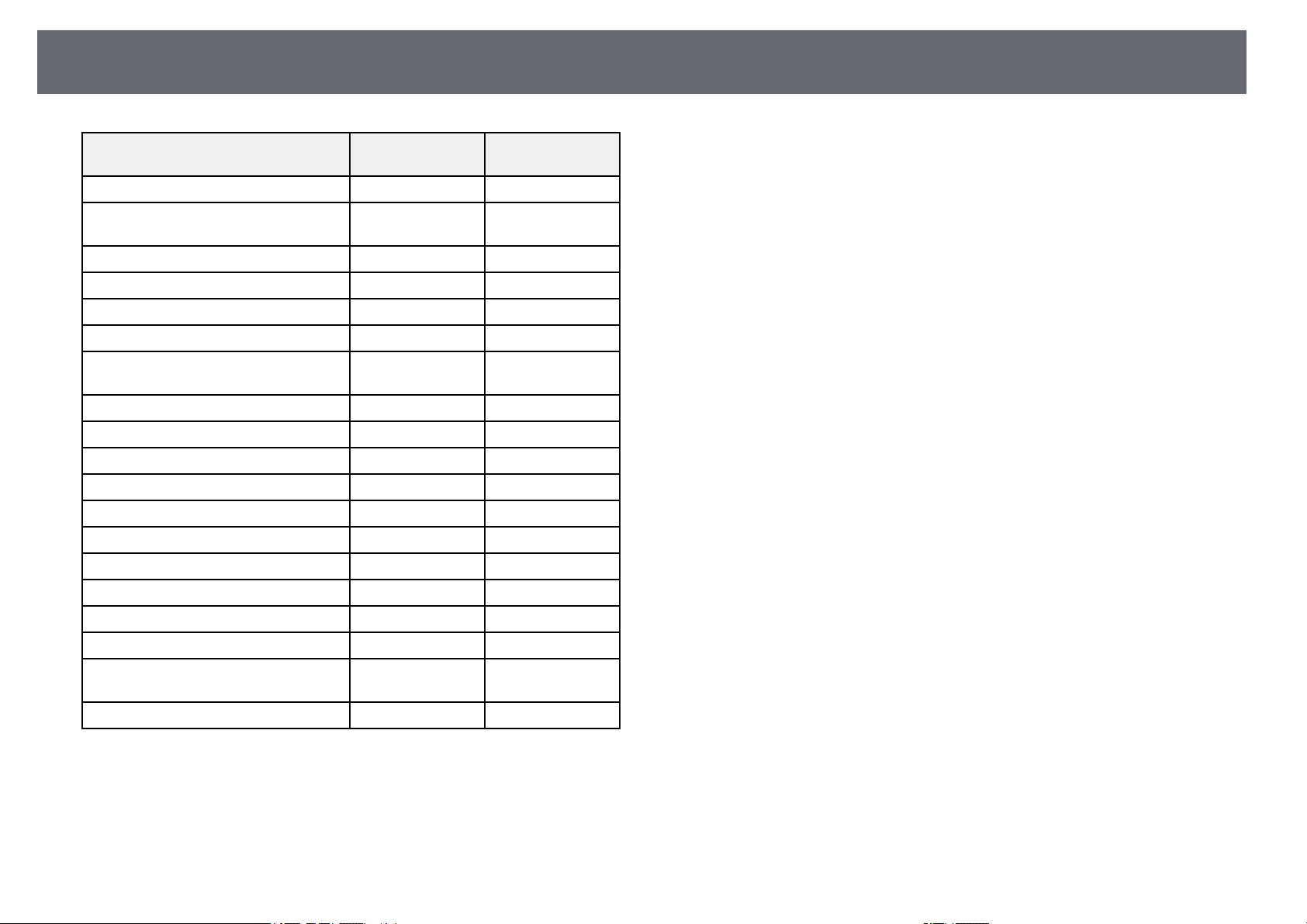
Функции проектора
EH‑TW740 EH‑TW750/EH‑T
Кольцо масштабирования - ✓
Камера для документов
(дополнительно)
Настройка Дата и время - ✓
Настройки графика - ✓
Верт. автокоррекция ✓ ✓
PC Free ✓ ✓
Пакетная настройка (флешнакопитель USB)
Пакетная настройка (кабель USB) ✓ ✓
Защита логотипа ✓ ✓
Защита сети ✓ ✓
Защита графика - ✓
Защита Screen Mirroring - ✓
Epson iProjection ✓ ✓
Epson Projector Management ✓ ✓
Epson Web Control ✓ ✓
Уведом. по почте ✓ ✓
SNMP ✓ ✓
Безопасное HTTP-соединение
(HTTPS)
Безопасность WPA Enterprise - ✓
✓ ✓
✓ ✓
- ✓
14
W710
Page 15
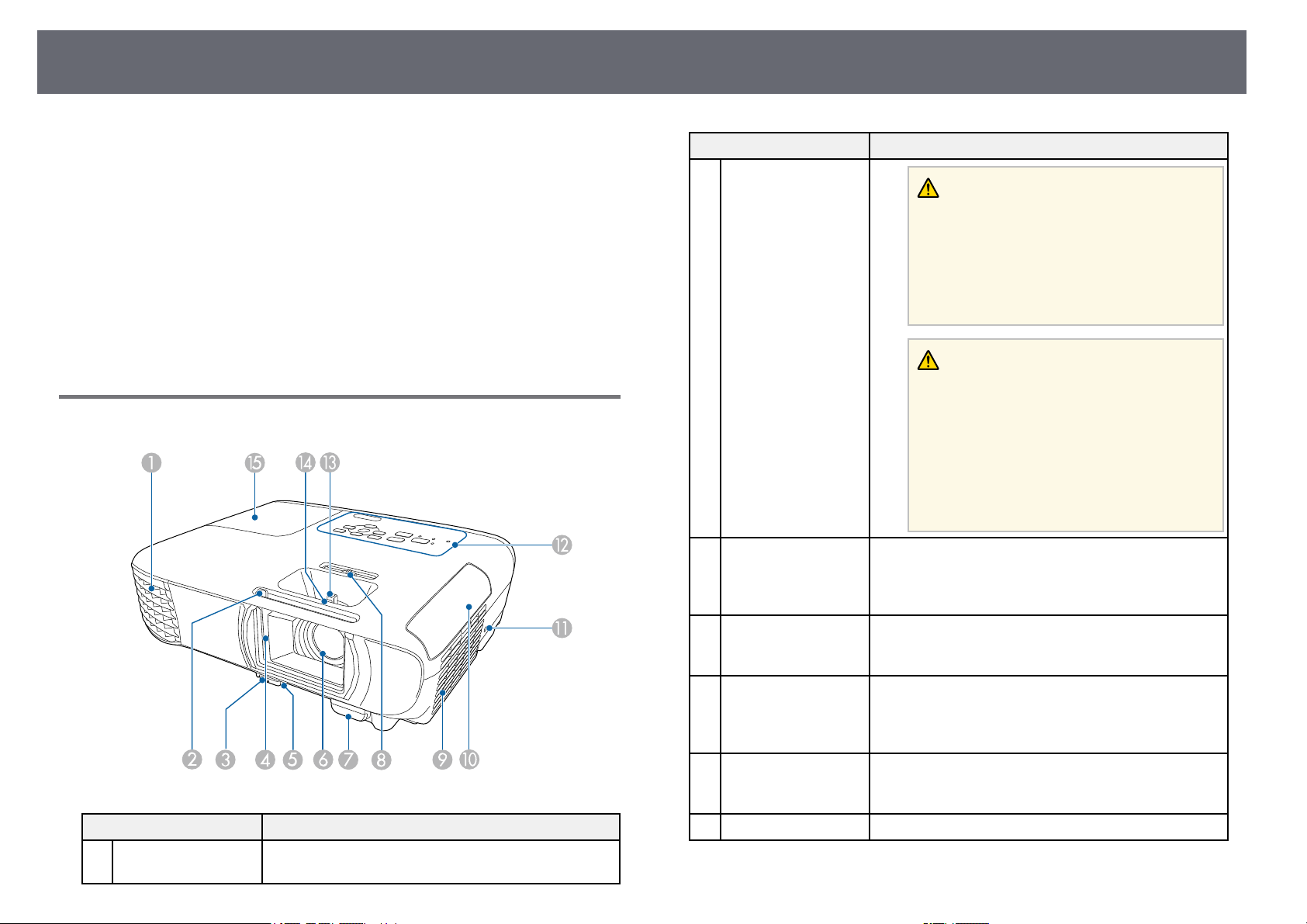
Детали и функции проектора
15
В следующих разделах описываются детали проектора и их функции.
Если не указано иное, все функции, описанные в настоящем
руководстве, поясняются на изображениях модели EH‑TW750.
gg Дополнительная информация
• "Детали проектора - спереди" стр.15
• "Детали проектора – сзади" стр.16
• "Детали проектора – на основании" стр.17
• "Детали проектора – панель управления" стр.18
• "Детали проектора – пульт дистанционного управления" стр.19
• "Список функций" стр.13
Детали проектора - спереди
Название Функция
Выходное отверстие
A
для воздуха
Выходное вентиляционное отверстие служит для
внутреннего охлаждения проектора.
Название Функция
Предупреждение
Не смотрите в вентиляционное отверстие.
При взрыве лампы выбрасываемый газ, а
также мелкие осколки стекла могут стать
причиной травмы. При попадании стекла в
дыхательные пути, в глаза или рот
обратитесь к врачу.
Предостережение
Не приближайте к этому отверстию лицо и
руки и не ставьте перед ним предметы,
которые могут испортиться от нагрева
выходящим из отверстия воздухом.
Горячий воздух из выходного
вентиляционного отверстия может стать
причиной ожогов, деформации или
несчастных случаев.
Рычаг ползунка
B
переключателя
подавления сигнала
аудио/видео
Рычаг
C
разблокировки
опоры
Крышка объектива С целью защиты объектива закройте шторку, если
D
Передняя
E
регулируемая опора
Объектив Обеспечивает проецирование изображение.
F
Чтобы открыть или закрыть крышку отсека лампы,
сдвиньте ручку.
Нажмите на рычаг разблокировки опоры, чтобы
отрегулировать высоту передней опоры.
проектор не используется. Закрывая его во время
проецирования, можно скрыть изображение и
отключить звук.
Если проектор устанавливается на поверхности
(например, на столе), отрегулируйте ножку, чтобы
правильно расположить изображение.
Page 16
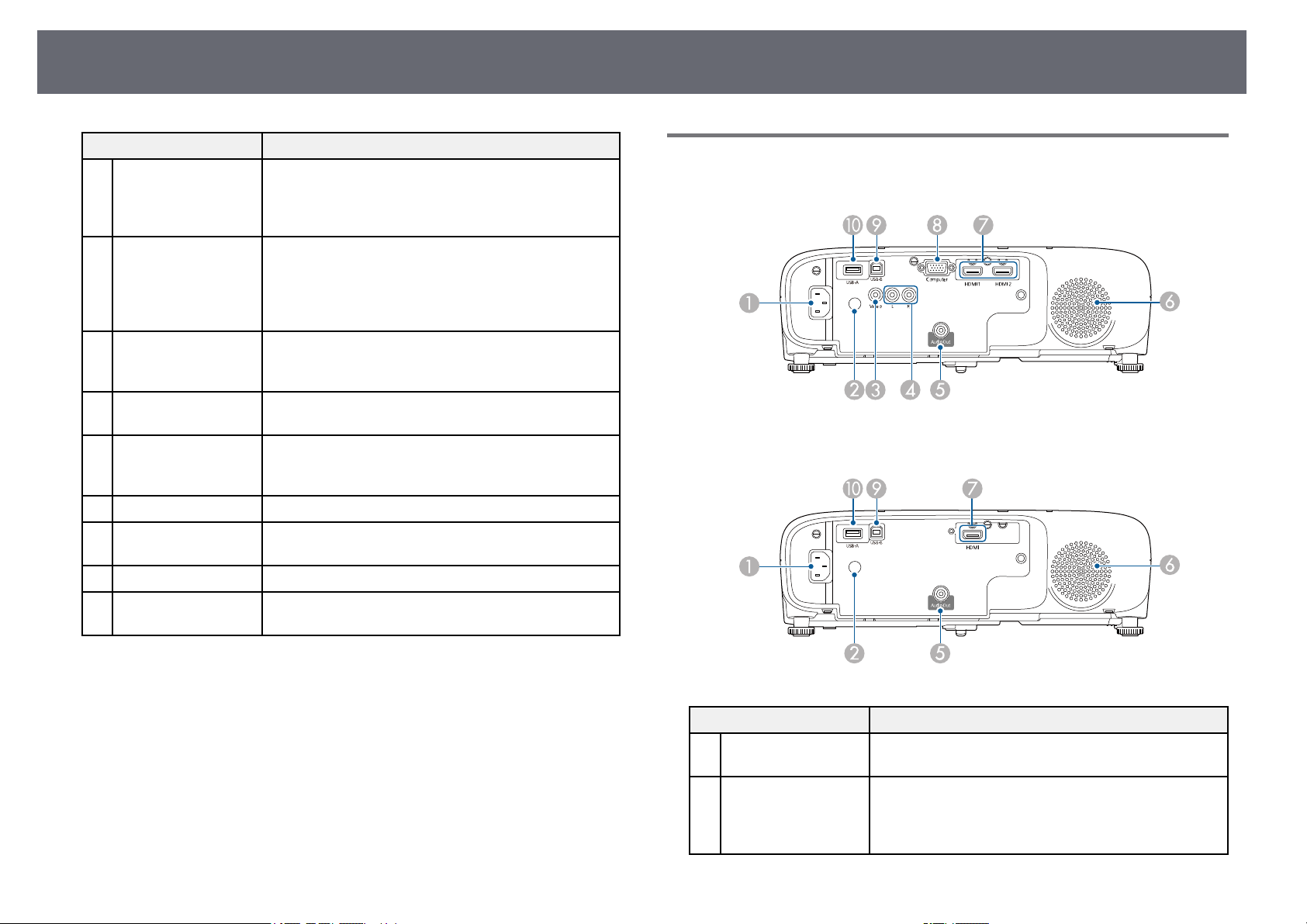
Детали и функции проектора
16
Название Функция
Приемник сигнала
G
от пульта
дистанционного
управления
Ползунок
H
коррекции
горизонтальных
трапецеидальных
искажений
Отверстие
I
воздухозаборника
(воздушный фильтр)
Крышка воздушного
J
фильтра
Гнездо защиты Гнездо защиты поддерживается системой
K
Панель управления Используется для управления проектором.
L
Кольцо
M
масштабирования
Фокальное кольцо Служит для фокусировки изображения.
N
Крышка отсека
O
лампы
Принимает сигналы от пульта дистанционного
управления.
Корректировка горизонтального искажения
проецируемого изображения.
Служит для забора воздуха для внутреннего
охлаждения проектора.
Откройте, чтобы получить доступ к воздушному
фильтру.
Microsaver Security System производства компании
Kensington.
Служит для регулировки размера изображения.
Откройте, чтобы получить доступ к лампе
проектора.
Детали проектора – сзади
EH‑‑TW750/EH‑‑TW710
EH‑‑TW740
gg Дополнительная информация
• "Состояние индикаторов проектора" стр.159
• "Список функций" стр.13
• "Изменение размера изображения с помощью кольца
масштабирования" стр.53
• "Фокусировка изображения с помощью кольца фокусировки" стр.54
• "Корректировка формы изображения с помощью ползунка
регулировки горизонтальных трапецеидальных искажений" стр.48
Название Функция
Вход для подачи
A
питания
Приемник сигнала
B
от пульта
дистанционного
управления
Служит для подключения кабеля питания к
проектору.
Принимает сигналы от пульта дистанционного
управления.
Page 17
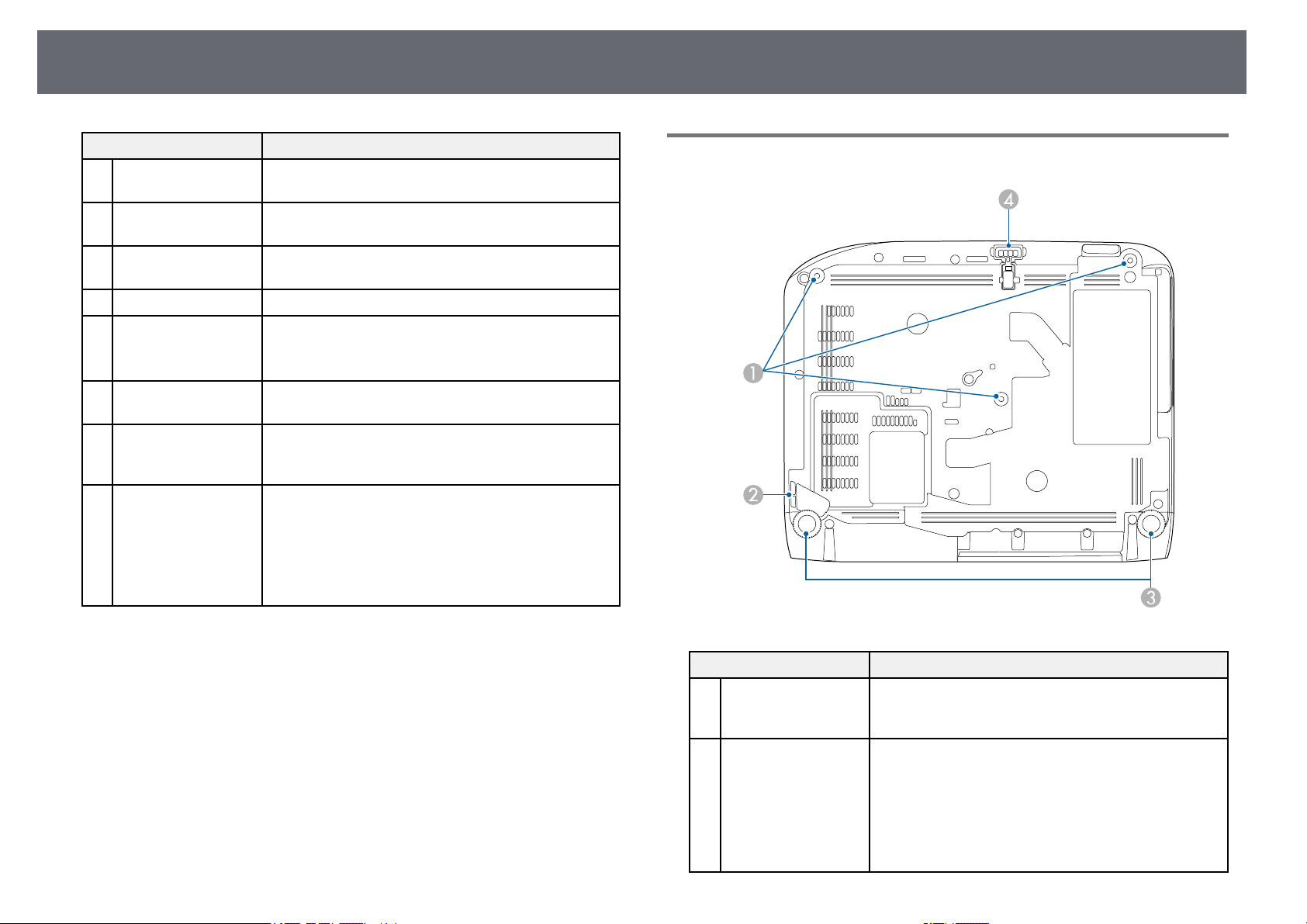
Детали и функции проектора
17
Название Функция
Порт Video Для компонентных видеосигналов от источников
C
Порты L-Audio-R Входы звукового сигнала от оборудование,
D
Порт Audio Out Вывод звука проецируемого изображения на
E
Динамик Вывод звука.
F
Порты HDMI1,
G
HDMI2
Порт HDMI
Порт Computer Передача входных сигналов изображения от
H
Порт USB-B Предназначен для подключения кабеля USB к
I
Порт USB-A Подключите запоминающее устройство USB или
J
видеосигнала.
подключенного к порту Computer или Video.
внешний динамик.
Предназначен для подачи видеосигналов от HDMIсовместимой видеоаппаратуры и компьютеров.
Этот проектор поддерживает стандарт HDCP.
компьютера.
компьютеру для проецирования изображений с
компьютера.
цифровую камеру и проецируйте фильмы или
изображения с помощью PC Free.
Подключение к дополнительной камере для
документов.
Подключение модуля беспроводной ЛВС.
Детали проектора – на основании
gg Дополнительная информация
• "Список функций" стр.13
Название Функция
Места для
A
крепления к потолку
(три точки)
Точка крепления
B
защитного тросика
При подвешивании проектора к потолку в этих
точках следует закрепить дополнительный
потолочный крепеж.
Пропустите через проем тросик с замком
(приобретается отдельно), прикрепите к месту
установки и закройте замок.
Кроме того, эту точку можно использовать для
крепления дополнительного защитного провода
для защиты проектора от падения с потолка или
стены.
Page 18
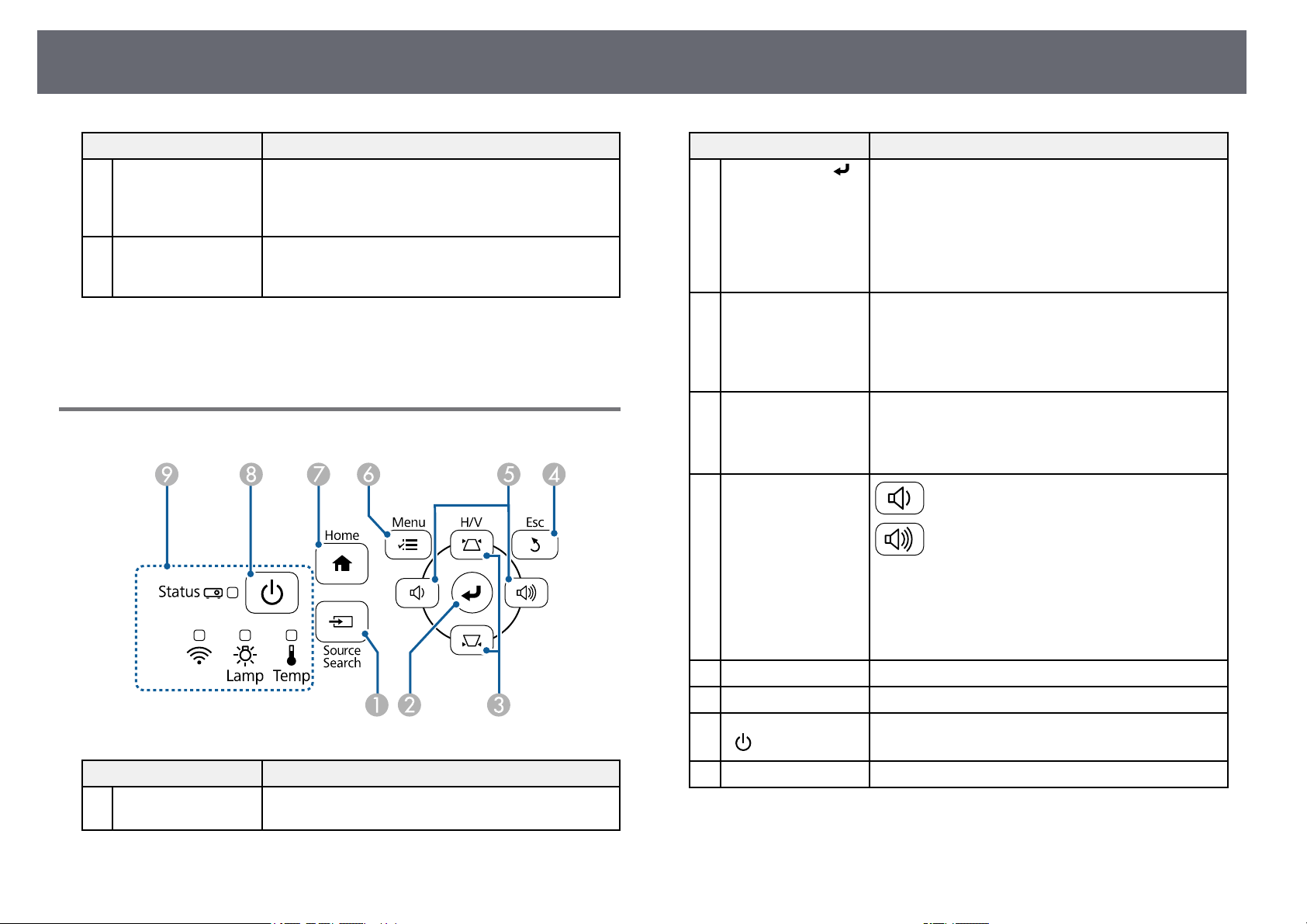
Детали и функции проектора
18
Название Функция
Задняя опора При настольной установке проектора поверните
C
Передняя
D
регулируемая опора
ножки, чтобы отрегулировать наклон по
горизонтали за счет их выдвижения или
втягивания.
Если проектор устанавливается на поверхности
(например, на столе), отрегулируйте ножку, чтобы
правильно расположить изображение.
gg Дополнительная информация
• "Установка защитного тросика" стр.84
Детали проектора – панель управления
Название Функция
Кнопка [Source
A
Search]
Переход к следующему источнику входного
сигнала.
Название Функция
Кнопка [Enter] [ ] Ввод текущего варианта выбора и переход на
B
Кнопки регулировки
C
трапецеидальных
искажений и кнопки
со стрелками
Кнопка [Esc] Служит для прекращения выполнения текущей
D
Кнопки громкости и
E
кнопки со
стрелками
Кнопка [Menu] Открытие и закрытие меню проектора.
F
Кнопка [Home] Открытие и закрытие Главного экрана.
G
Кнопка питания
H
[ ]
Индикаторы Показывает состояние проекционной лампы.
I
следующий уровень при отображении меню и
справочной информации проектора.
Оптимизирует параметры Трекинг,
Синхронизация и Позиция в меню проектора
Сигнал во время проецирования аналогового RGB-
сигнала с порта Computer.
Отображает экран Корр-ия трапеции, на котором
можно откорректировать трапецеидальный
искажения.
Выбор пунктов при отображении меню или
справочной информации.
функции.
Возврат к предыдущему уровню меню при его
отображении меню проектора.
: Уменьшение громкости звука.
: Увеличение громкости звука.
Служит для коррекции трапецеидальных
искажений по горизонтали при отображении
экрана Корр-ия трапеции.
Выбор пунктов при отображении меню или
справочной информации.
Включение и выключение питания проектора.
gg Дополнительная информация
• "Настройки входного сигнала - Меню Сигнал" стр.121
• "Главный экран" стр.38
Page 19
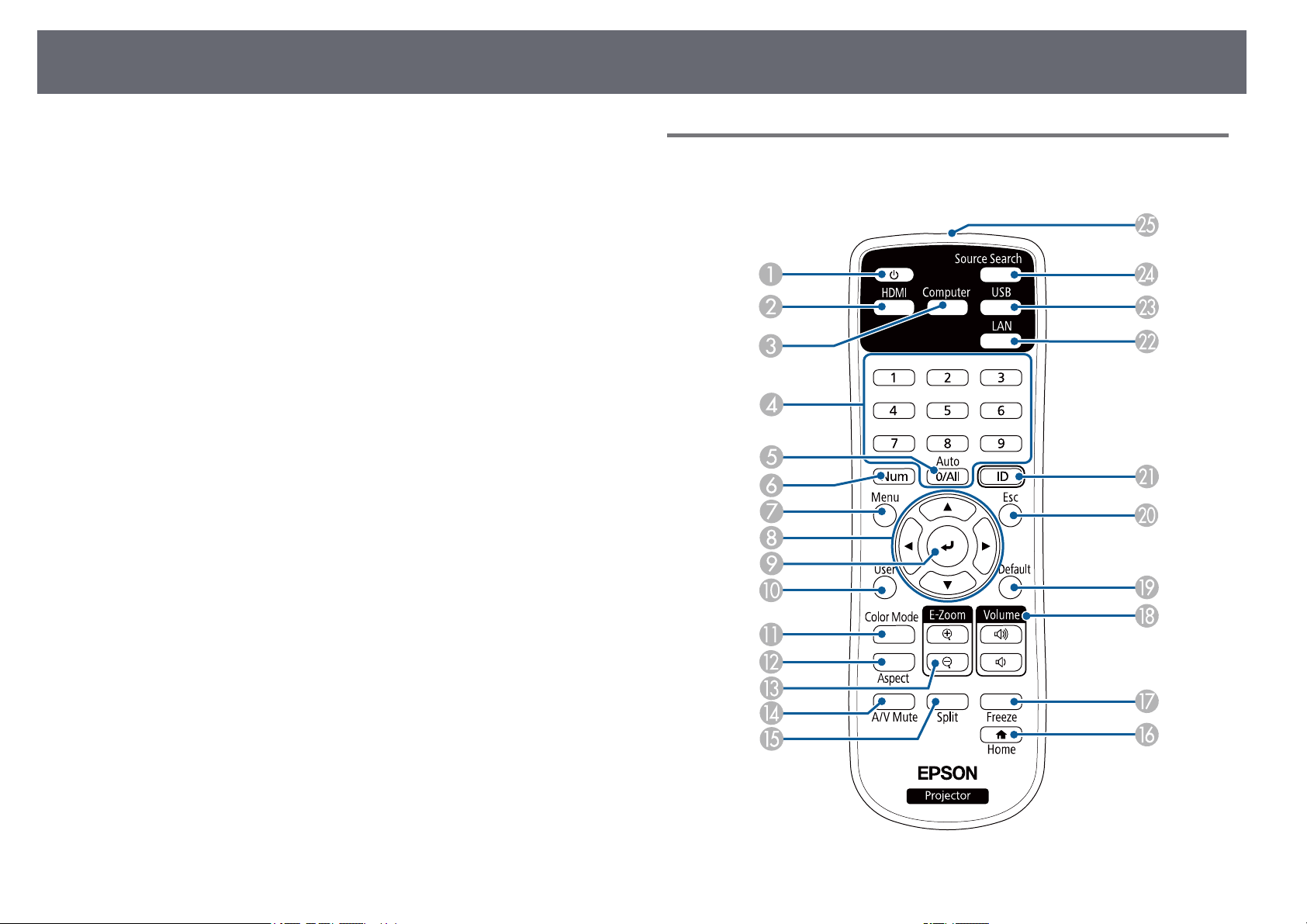
Детали и функции проектора
19
• "Состояние индикаторов проектора" стр.159
• "Корректировка формы изображения с помощью кнопок
корректировки трапецеидального искажения" стр.49
Детали проектора – пульт дистанционного управления
Page 20
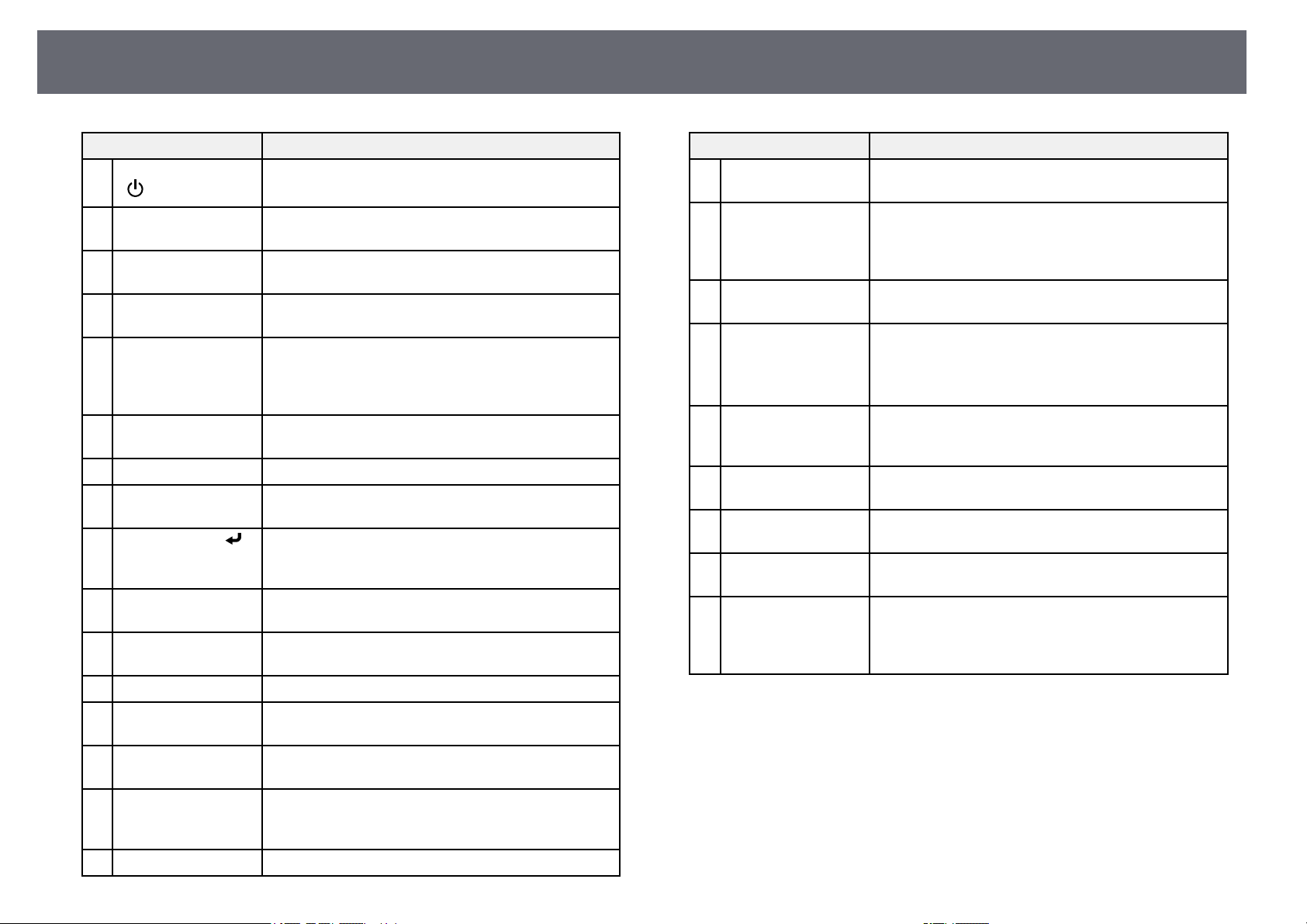
Детали и функции проектора
20
Название Функция
Кнопка питания
A
[ ]
Кнопка [HDMI] Переключение источника изображения между
B
Кнопка [Computer] Переключает источник изображения на порты
C
Цифровые кнопки При удержании кнопки [Num] позволяют ввести
D
Кнопка [Auto] Оптимизирует параметры Трекинг,
E
Кнопка [Num] Удержите эту кнопку нажатой, чтобы ввести числа
F
Кнопка [Menu] Открытие и закрытие меню проектора.
G
Кнопки со
H
стрелками
Кнопка [Enter] [ ] Ввод текущего варианта выбора и переход на
I
Кнопка [User] Выполнение настройки с помощью параметра
J
Кнопка [Color
K
Mode]
Кнопка [Aspect] Изменение режима формата.
L
Кнопки [E-
M
Zoom]+/–
Кнопка [A/V Mute] Временное включение или выключение видео- или
N
Кнопка [Split] Одновременное проецирование двух изображений
O
Кнопка [Home] Открытие и закрытие Главного экрана.
P
Включение и выключение питания проектора.
портами HDMI.
Computer.
цифры в меню проектора.
Синхронизация и Позиция в меню проектора
Сигнал во время проецирования аналогового RGB-
сигнала с портов Computer.
с помощью цифровых кнопок.
Выбор пунктов при отображении меню проектора.
следующий уровень при отображении меню
проектора.
Польз. кнопка в меню проектора Настройки.
Изменение режима цветности.
Изменение размера проецируемого изображения.
аудиосигнала.
из различных источников путем разделения
проецируемого экрана.
Название Функция
Кнопка [Freeze] Приостановка и возобновление воспроизведения
Q
Кнопки [Volume]
R
для
увеличения/уменьше
ния громкости
Кнопка [Default] Возврат выбранной настройки к ее значению по
S
Кнопка [Esc] Служит для прекращения выполнения текущей
T
Кнопка [ID] Удерживая эту кнопку, нажимайте на цифровые
U
Кнопка [LAN] Изменяет источник изображения между
V
Кнопка [USB] Переключение источника изображения между
W
Кнопка [Source
X
Search]
Зона излучения
Y
света на пульте
дистанционного
управления
изображений.
Корректировка уровня звука динамика.
умолчанию.
функции.
Возврат к предыдущему уровню меню при его
отображении меню проектора.
кнопки, чтобы выбрать ID проектора, которым вы
хотите управлять с помощью пульта.
устройствами, подключенными в сеть.
портами USB Display и USB-A.
Переход к следующему источнику входного
сигнала.
Служит для подачи сигналов пульта
дистанционного управления.
gg Дополнительная информация
• "Формат изображения" стр.57
• "Наст. производит. (Цветовой режим)" стр.59
• "Настройки входного сигнала - Меню Сигнал" стр.121
• "Настройка проектора – Меню Расширен." стр.125
• "Главный экран" стр.38
• "Одновременное проецирование двух изображений" стр.63
• "Присоединение к компьютеру для передачи видео- и аудиосигнала
через USB" стр.27
Page 21
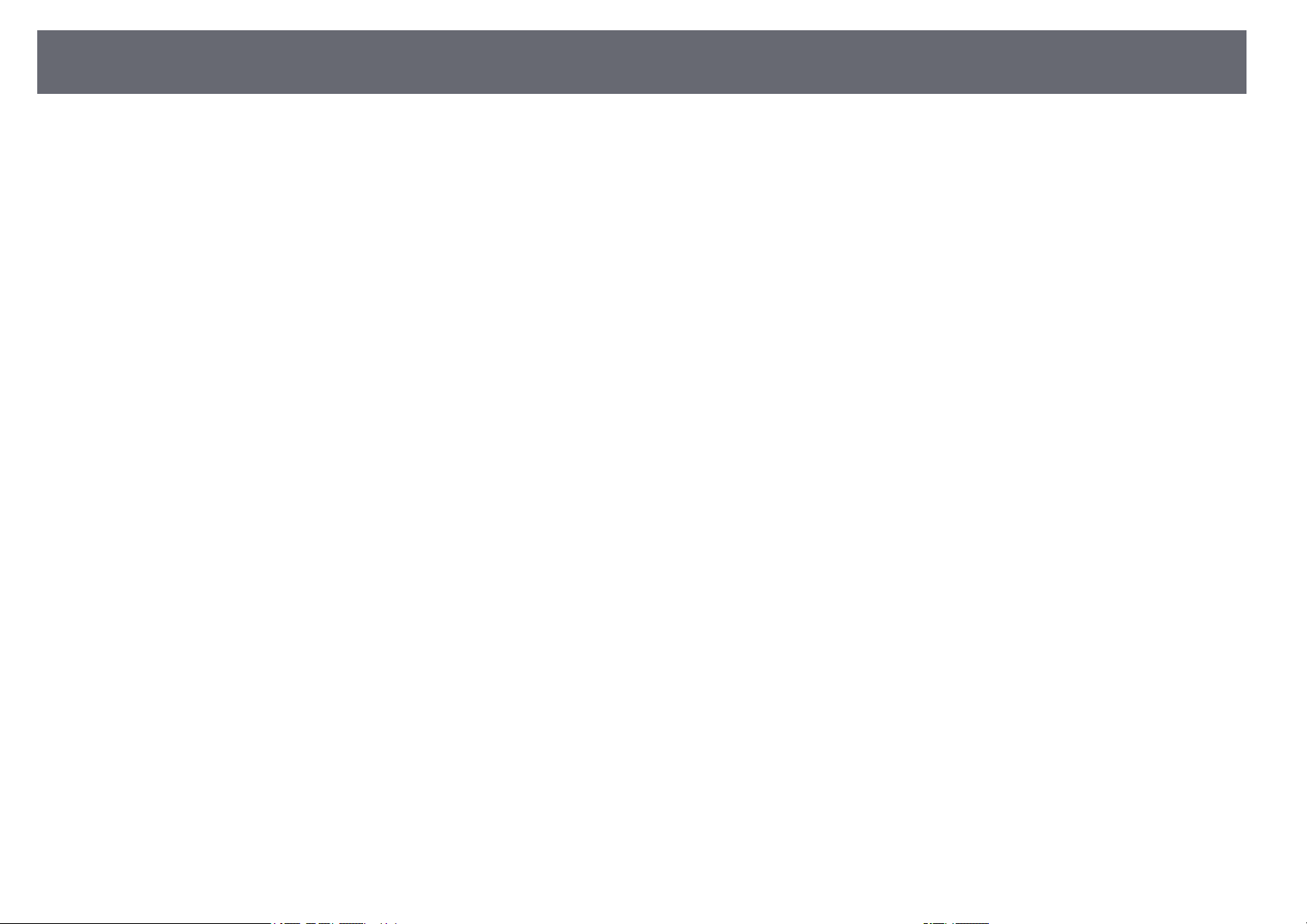
Детали и функции проектора
• "Проецирование презентации PC Free" стр.66
• "Использование проектора в сети" стр.86
21
Page 22
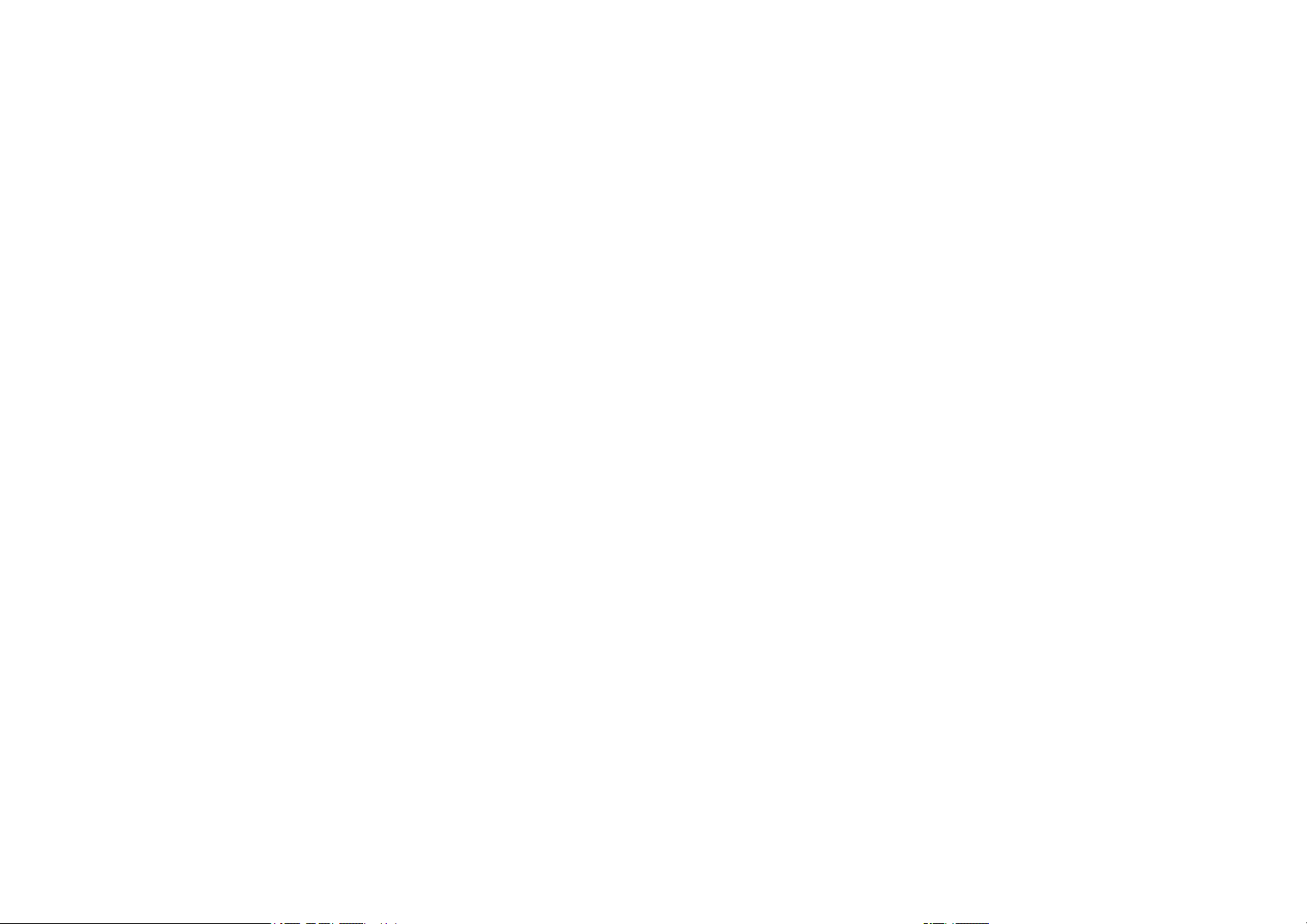
Настройка проектора
Ниже приводятся инструкции по настройке проектора.
gg Дополнительная информация
• "Размещение проектора" стр.23
• "Соединения проектора" стр.26
• "Установка батареек в пульт дистанционного управления" стр.33
• "Работа с пультом дистанционного управления" стр.34
• "Открывание крышки линзы" стр.35
Page 23
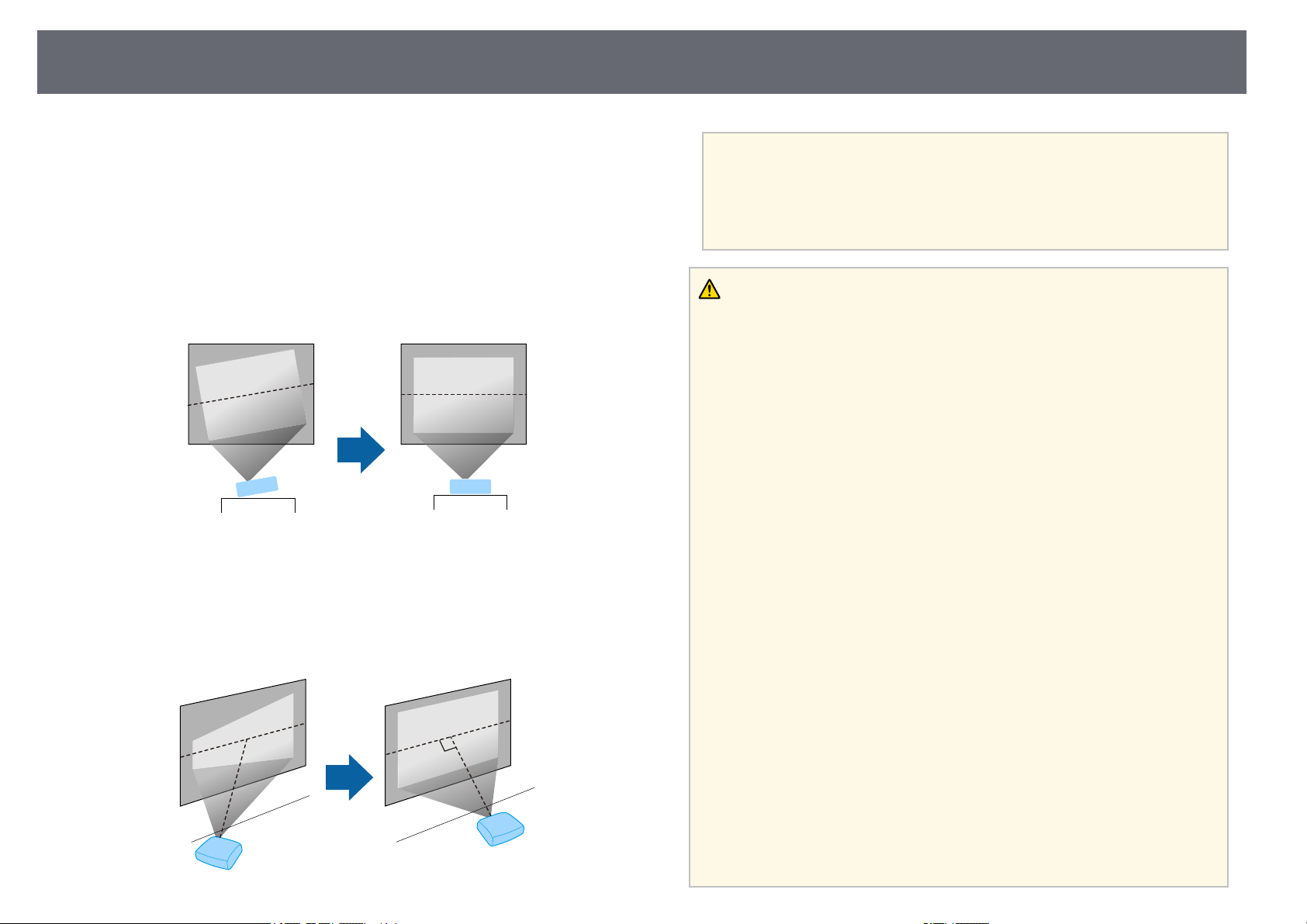
Размещение проектора
23
Проектор можно расположить почти на любой плоской поверхности.
Если необходимо использовать проектор в зафиксированном
положении, можно также прикрепить его к потолку с помощью
потолочного кронштейна. При подвешивании проектора к потолку
требуется дополнительный потолочный кронштейн.
При выборе местоположения проектора обратите внимание на
следующие моменты:
• Проектор должен устанавливаться на прочной и ровной поверхности
или крепиться с помощью подходящего кронштейна.
• Оставьте вокруг проектора и под ним достаточно места для
вентиляции и не располагайте его на чем-либо или рядом с чем-либо,
что может закрыть вентиляционные отверстия.
• Расположите проектор так, чтобы он был направлен прямо на экран,
не под углом.
Если невозможно установить проектор так, чтобы он был
a
направлен прямо на экран, устраните возникшее
трапецеидальное искажение с помощью элементов управления
проектора. Для достижения наилучшего качества изображения
рекомендуем отрегулировать положение установки проектора
так, чтобы получить правильные размер и форму изображения.
Предупреждение
• При подвешивании проектора к потолку необходимо установить
потолочный монтаж. Если установить проектор неправильно, он может
упасть, что может привести к его повреждению или травмам людей.
• Не используйте клей в точках крепления потолочного кронштейна, чтобы
избежать ослабевания затяжки винтов, а также смазочные материалы,
масла или похожие вещества на проекторе; корпус проектора может
треснуть, что приведет к его падению. Это может привести к серьезной
травме человека, находящегося под потолочным креплением, а также к
повреждению проектора.
• Неправильная установка проектора на потолочный кронштейн может
привести к падению монитора. Установив определенное крепление Epson,
подходящее для вашего проектора, зафиксируйте крепление во всех точках
крепления кронштейнов подвески. А также закрепите проектор и
кронштейн проводом, достаточно прочным, чтобы выдержать их вес.
• Не устанавливайте проектор в месте с высоким уровнем запыленности или
влажности, а также с содержанием дыма или пара. В противном случае
возможен пожар или поражение электрическим током. Кроме того,
разрушается корпус проектора. В результате таких повреждений он может
упасть с крепления.
Примеры условий, которые могут стать причиной падения проектора
из-за разрушения корпуса
• Места, подверженные воздействию сильного дыма и взвешенных в
воздухе частиц масла, такие как фабрики или кухни.
• Места, в которых присутствуют летучие растворители или химикаты,
такие как фабрики или лаборатории
• Места, в которых проектор мог бы подвергнуться воздействию моющих
средств или химикатов, такие как фабрики или кухни
• Места, в которых часто используются ароматические масла, такие как
комнаты отдыха
• Вблизи устройств, образующих сильный дым, взвешенные в воздухе
частицы масла или пену на мероприятиях
Page 24
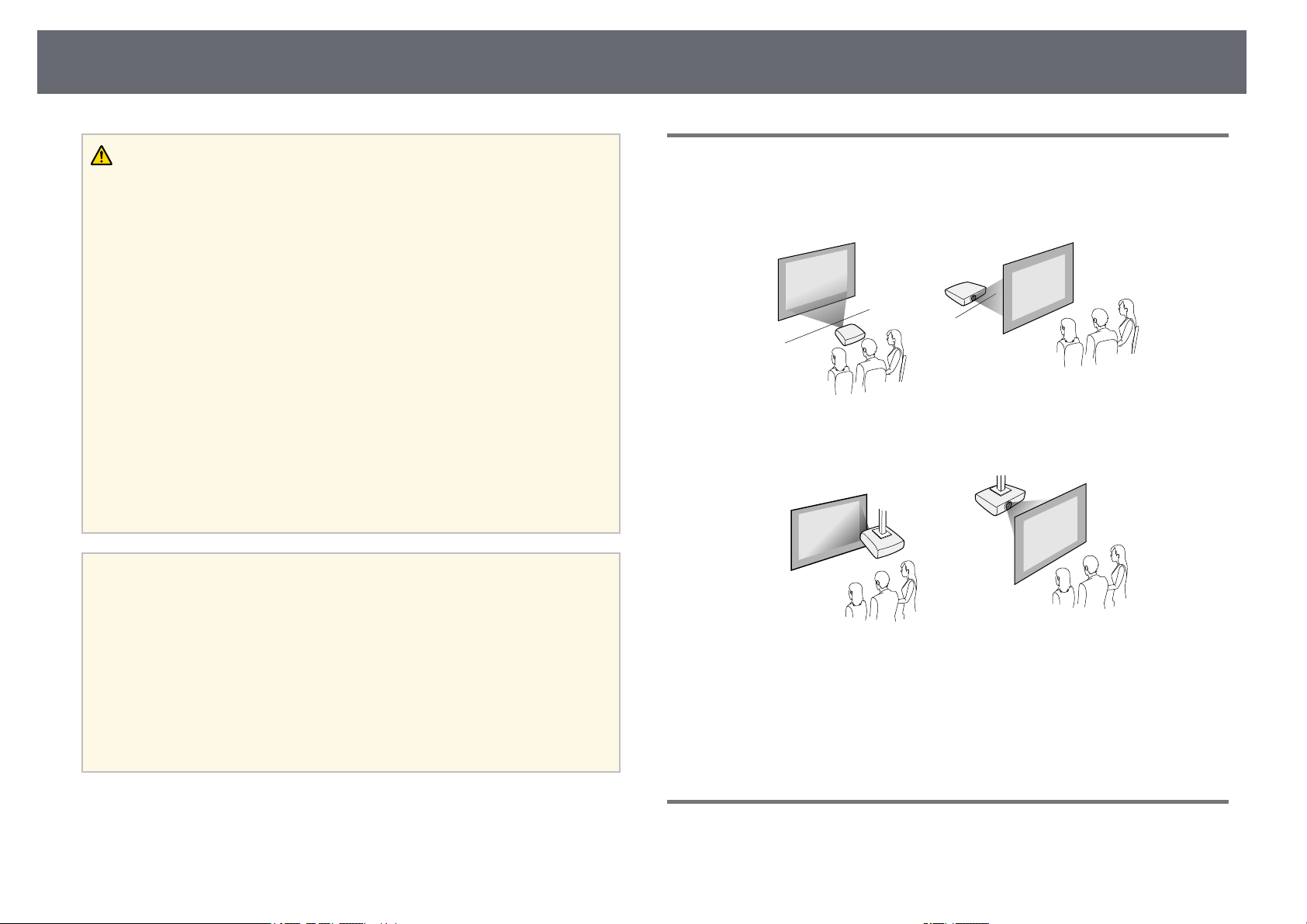
Размещение проектора
24
Предупреждение
• Не закрывайте входные и выходные вентиляционные отверстия проектора.
В противном случае повысится температура внутри устройства и может
произойти возгорание.
• Запрещается эксплуатировать и хранить проектор в местах с высоким
содержанием пыли и грязи. Иначе может ухудшиться качество
проецируемого изображения либо может засориться воздушный фильтр,
что приведет к неисправности или возгоранию.
• Не устанавливайте проектор на неустойчивую поверхность или на место,
которое не выдержит вес проектора. Иначе он может упасть или
опрокинуться, что может привести к несчастному случаю или травме.
• При его установке на высоте, примите меры против падения путем
применения проводов для обеспечения безопасности в чрезвычайных
ситуациях, например при землетрясении, и предотвращения несчастных
случаев. При неправильной установке возможно падение проектора,
приводящее к несчастным случаям и травмам.
• Запрещается выполнять установку в местах, подверженных воздействию
соли или агрессивных газов, например сернистого газа от горячих
источников. Иначе коррозия может привести к падению проектора. А
также это может вызвать нарушения в работе проектора.
Внимание
• Запрещается пользоваться проектором в положении на боку. Это приведет
к неправильной работе проектора.
• Если проектор используется на высоте более 1500 м над уровнем моря,
установите для параметра Высотный режим значение Вкл. в меню
проектора, чтобы обеспечить правильный температурный режим внутри
проектора.
s Расширен. > Oперация > Высотный режим
• Не рекомендуется устанавливать проектор в местах, подверженных
воздействию высокой влажности и запыленности, а также дыма от
источников огня или сигаретного дыма.
Настройка проектора и варианты установки
Настроить и установить проектор можно следующим образом:
Спереди / Сзади
Спереди на потолке / Сзади на потолке
Проверьте, что выбран параметр Проецирование в меню Расширен.
проектора в зависимости от используемого способа установки.
gg Дополнительная информация
• "Режимы проецирования" стр.44
gg Дополнительная информация
• "Настройка проектора и варианты установки" стр.24
• "Расстояние проецирования" стр.24
• "Форма изображения" стр.48
• "Настройка проектора – Меню Расширен." стр.125
Расстояние проецирования
Примерный размер изображения определяется расстоянием, на котором
располагается проектор от экрана. Размер изображения увеличивается
Page 25
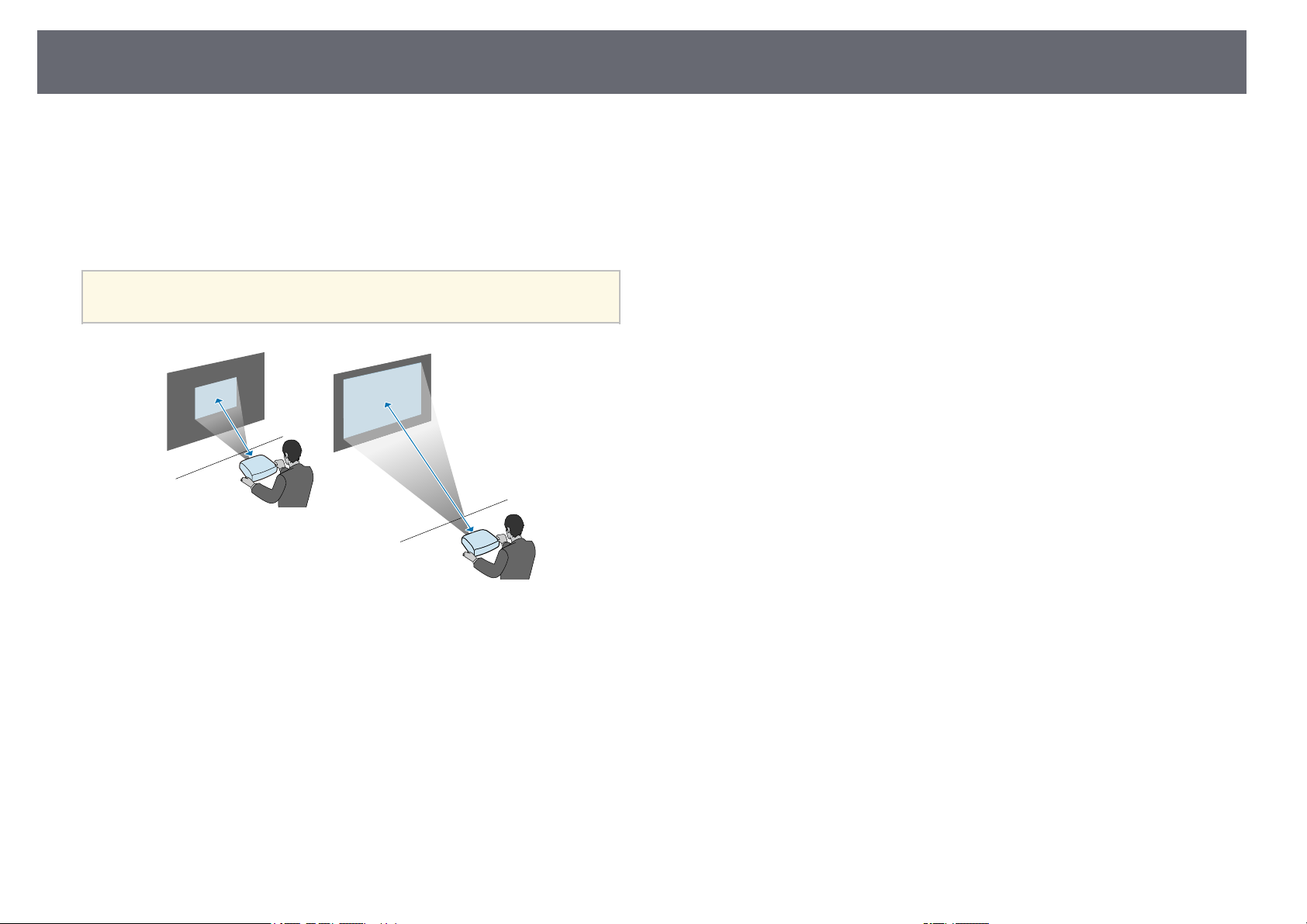
Размещение проектора
при отдалении проектора от экрана, но может сильно зависеть от
коэффициента масштабирования, формата изображения и других
параметров.
Подробные сведения о расстоянии, на котором необходимо
расположить проектор от экрана в зависимости от проецируемого
изображения.
При корректировке трапецеидального искажения изображение
a
становится немного меньше.
25
gg Дополнительная информация
• "Размер экрана и расстояние проецирования" стр.177
Page 26
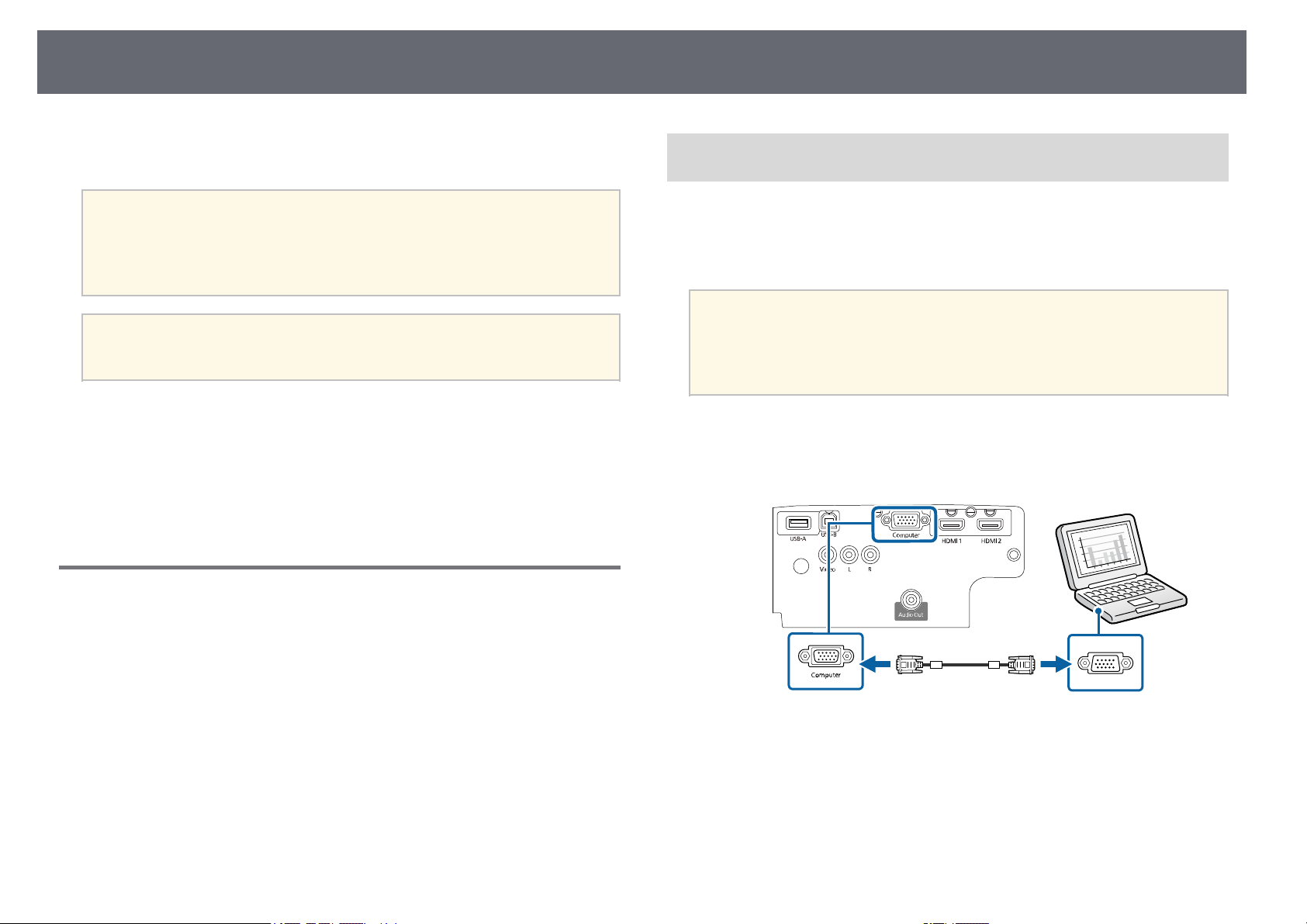
Соединения проектора
26
Информация о подключении проектора к различным источникам
изображения содержится в этих разделах.
Внимание
Проверьте форму и ориентацию разъемов на всех кабелях, которые
необходимо присоединить. Если разъем не соответствует порту, не
вставляйте его с силой. Устройство или проектор могут быть повреждены
или работать неправильно.
Перечень кабелей, поставляемых с проектором, см. Руководство
a
gg Дополнительная информация
• "Подключение к компьютеру" стр.26
• "Соединение с источниками видеосигнала" стр.28
• "Соединение с внешними устройствами USB" стр.30
• "Соединение с камерой для документов" стр.31
• "Подключение к внешним устройствам" стр.31
по быстрой установке. Приобретите дополнительные кабели, если
необходимо.
Подключение к компьютеру
Присоединение к компьютеру для передачи видео- и аудиосигнала через VGA
Подключить проектор к компьютеру можно с помощью компьютерного
кабеля VGA.
Можно воспроизвести звук через акустическую систему проектора,
присоединив приобретаемый отдельно аудиокабель RCA.
• Для подключения компьютера, не имеющего видео порта VGA,
a
Подключите кабель VGA к порту монитора компьютера.
a
Другой конец подключите к порту проектора Computer.
b
необходимо использовать адаптер, позволяющий подключаться
к видео порту VGA проектора.
• Убедитесь, что аудиокабель имеет маркировку "No resistance"
(Нет сопротивления).
Ниже приводятся инструкции для подключения компьютера к
проектору.
gg Дополнительная информация
• "Присоединение к компьютеру для передачи видео- и аудиосигнала
через VGA" стр.26
• "Присоединение к компьютеру для передачи видео- и аудиосигнала
через USB" стр.27
• "Подключение к компьютеру для передачи видео- и аудиосигнала через
HDMI" стр.28
Затяните винты на разъеме VGA.
c
Подключите аудиокабель к гнезду наушников или аудиовыходу
d
ноутбука или к порту динамиков или порту аудиовыхода
настольного компьютера.
Page 27
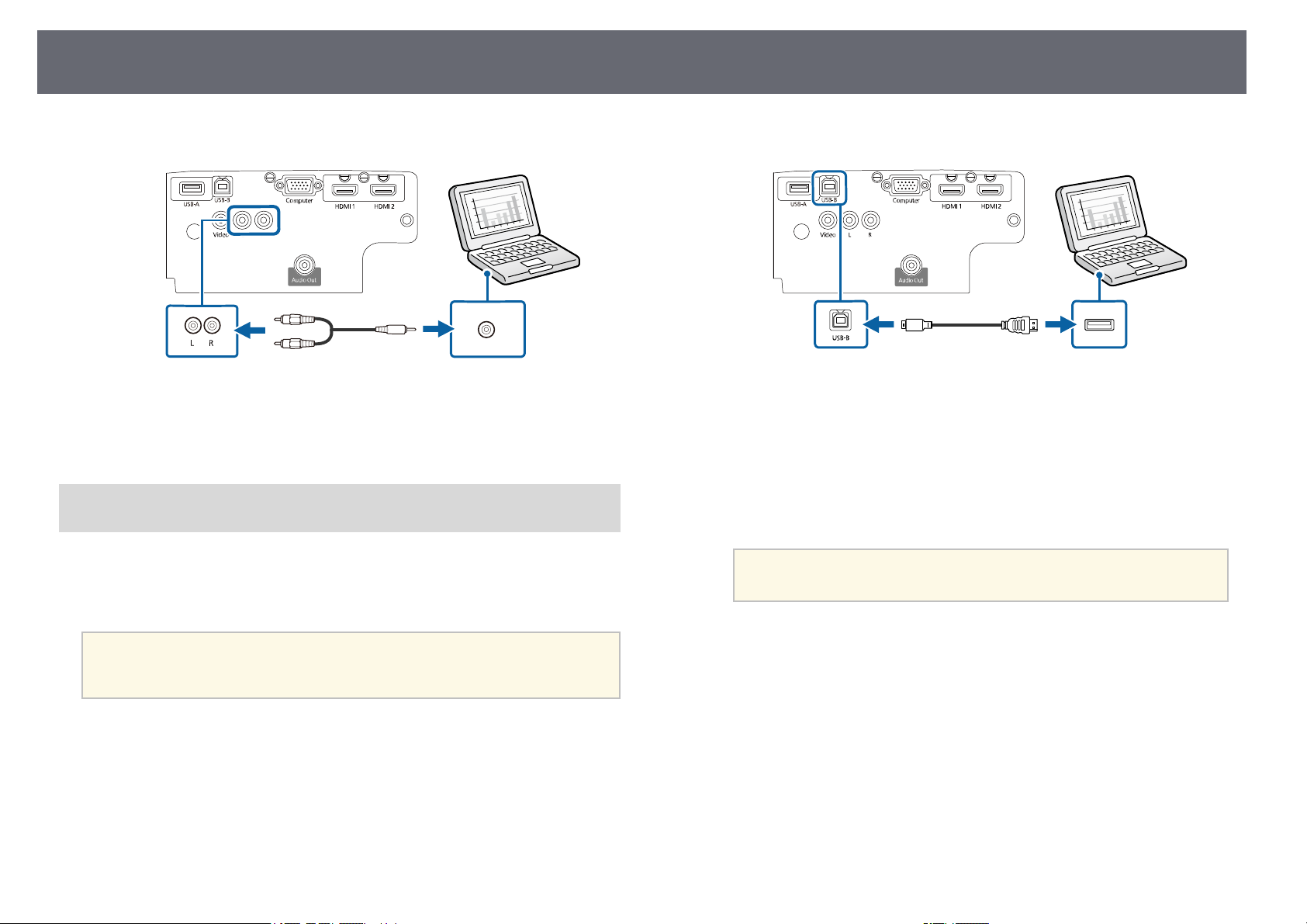
Соединения проектора
27
Присоедините другой конец кабеля к порту проектора L-Audio-R.
e
gg Дополнительная информация
• "Настройка проектора – Меню Расширен." стр.125
• "Список функций" стр.13
Присоединение к компьютеру для передачи видео- и аудиосигнала через USB
Если компьютер отвечает системным требованиям, можно передать на
проектор видео- и аудиосигнал через порт USB компьютера. Эта
функция называется USB Display. Подключите проектор к компьютеру
кабелем USB.
• Соединение может работать неправильно при использовании
a
концентратора USB. Подключайте кабель USB непосредственно
к проектору.
Подключите кабель к порту USB-B проектора.
a
Другой конец соедините с любым свободным портом USB
b
компьютера.
Включите проектор и компьютер.
c
Чтобы установить программное обеспечение Epson USB Display,
d
выполните одно из следующих действий:
Прежде чем подключить проектор к компьютеру,
a
• Windows: выберите Выполнить EMP_UDSE.EXE в диалоговом
окне установки программного обеспечения Epson USB Display.
• Mac: папка настройки Epson USB Display отображается на
экране. Выберите USB Display Installer и следуйте
инструкциями на экране по установке программы Epson USB
Display. Если папка USB Display Setup автоматически не
появляется, дважды нажмите EPSON_PJ_UD > USB Display
Installer.
необходимо установить это программное обеспечение (ПО).
Следуйте инструкциям на экране.
e
Пока проецируются изображения, не отсоединяйте кабель USB и
не выключайте питание проектора.
Page 28
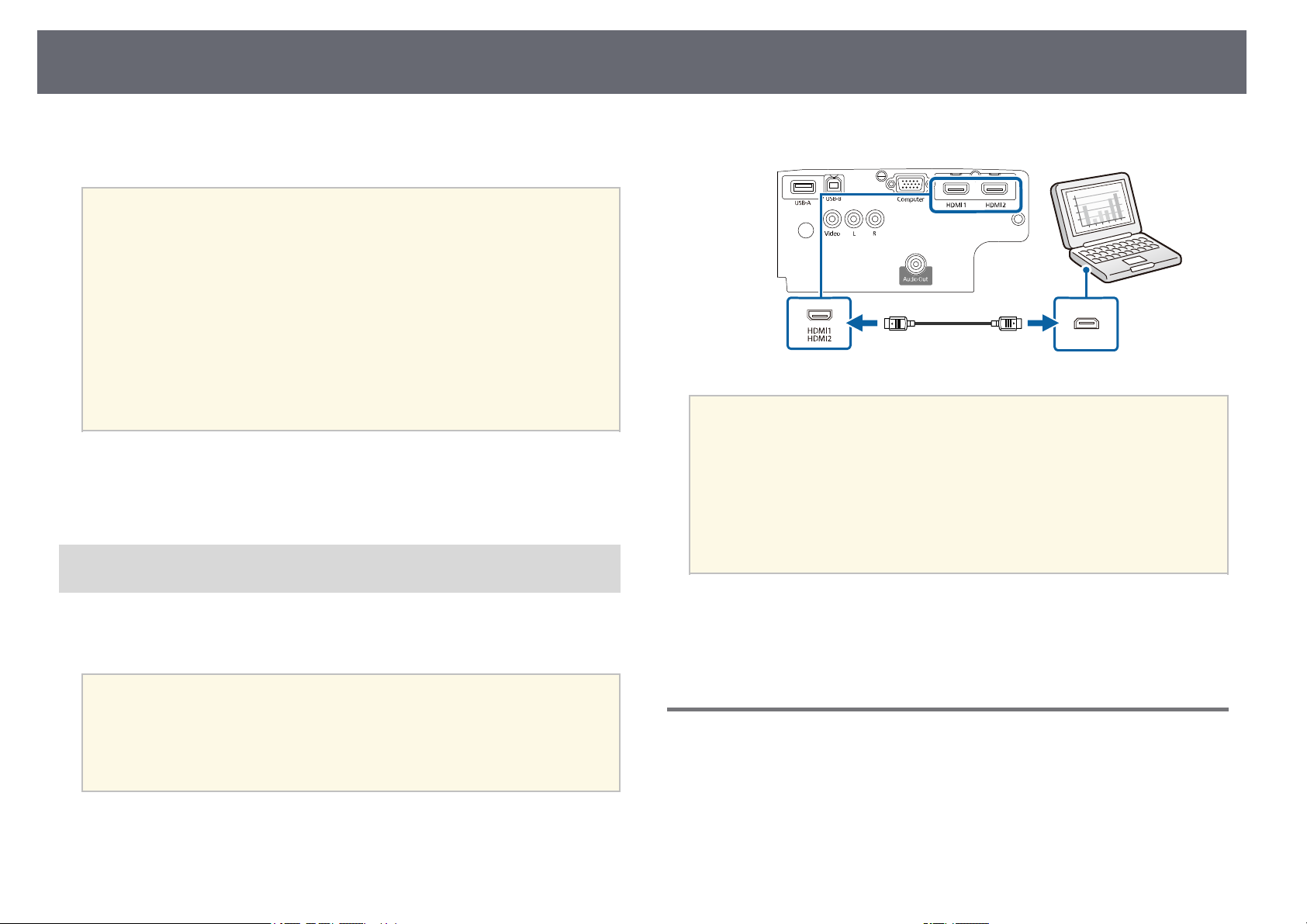
Соединения проектора
28
Проектор проецирует изображение с вашего рабочего стола и
воспроизводит звук, если в презентации он есть.
• Если проектор не показывает изображение, выполните одно из
a
gg Дополнительная информация
• "Системные требования для функции USB Display" стр.184
• "Список функций" стр.13
Подключение к компьютеру для передачи видео- и аудиосигнала через HDMI
следующих действий:
• Windows: нажмите Все программы > EPSON Projector >
Epson USB Display > Epson USB Display Ver.x.xx.
• Mac: дважды щелкните значок USB Display в папке
Application.
• После завершения проецирования выполните одно из
следующих действий:
• Windows: Отсоедините кабель USB. Не требуется использовать
функцию Безопасное удаление устройства.
• Mac: выберите Отключить в меню пиктограммы USB Display
на панели меню или Dock и отсоедините кабель USB.
Присоедините другой конец кабеля к порту проектора HDMI.
b
Если при прослушивании звука через HDMI-соединение имеются
a
проблемы, подключите один конец приобретаемого отдельно
аудиокабеля RCA к порту L-Audio-R проектора, а другой конец к
выходному аудиопорту компьютера. Выберите аудио вход,
подключенный в меню Расширен. проектора.
s Расширен. > Настройки A/V > Настройки аудио > Выход
аудио HDMI1
s Расширен. > Настройки A/V > Настройки аудио > Выход
аудио HDMI2
Если в компьютере имеется порт HDMI, можно подключить его к
проектору с помощью приобретаемого отдельно кабеля HDMI и
передавать изображение со звуком с компьютера.
Для подключения компьютера Mac, не имеющего порта HDMI,
a
a
необходимо использовать адаптер, позволяющий подключаться к
порту HDMI проектора. Обратитесь в компанию Apple за
информацией о совместимых адаптерах. Более старые
компьютеры Mac (до 2009 года) могут не поддерживать передачу
аудиосигнала через порт HDMI.
Подключите кабель HDMI к выходному порту HDMI компьютера.
gg Дополнительная информация
• "Настройка проектора – Меню Расширен." стр.125
• "Список функций" стр.13
Соединение с источниками видеосигнала
Ниже приводятся инструкции для подключения к проектору
видеоустройств.
Page 29
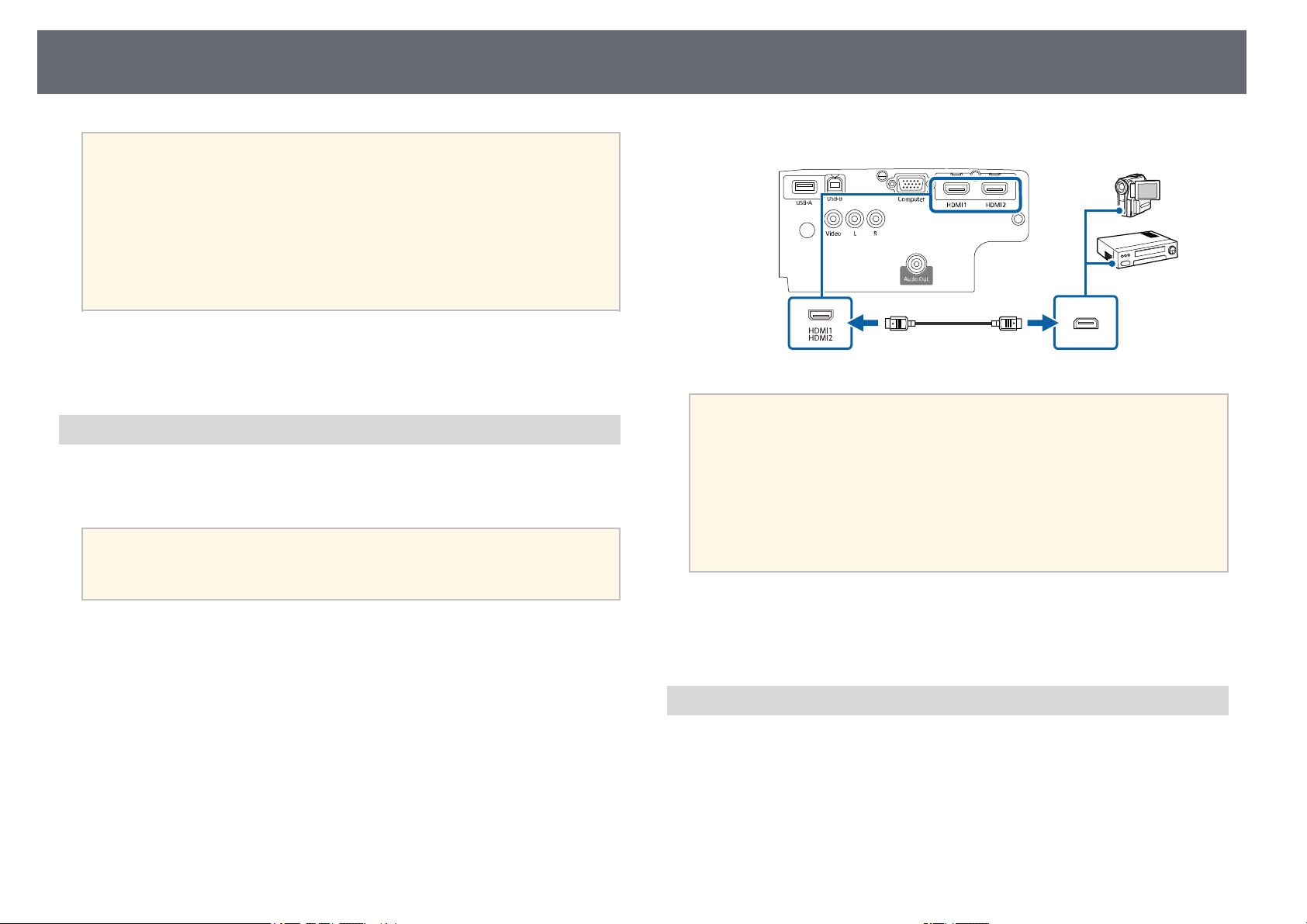
Соединения проектора
29
• Если порт на присоединяемом устройстве имеет нестандартную
a
gg Дополнительная информация
• "Соединение с источником видеосигнала через порт HDMI" стр.29
• "Соединение с источником композитного видеосигнала" стр.29
Соединение с источником видеосигнала через порт HDMI
Если в источнике видеосигнала имеется порт HDMI, чтобы передать
проецируемое изображение со звуком, сигнал на проектор подается с
помощью кабеля HDMI.
Внимание
Не включайте источник видеосигнала до подключения его к проектору. В
противном случае проектор может быть поврежден.
форму, для подключения к проектору воспользуйтесь кабелем из
комплекта поставки устройства или дополнительным кабелем.
• Кабели отличаются в зависимости от выходного сигнала
подключенного видеооборудования.
• Некоторые типы видеооборудования могут выводить разные
типы сигналов. Ознакомьтесь с руководством пользователя,
поставляемым в комплекте с видеооборудованием, чтобы узнать
тип сигналов на выходе.
Присоедините другой конец кабеля к порту проектора HDMI.
b
Если при прослушивании звука через HDMI-соединение имеются
a
проблемы, подключите один конец приобретаемого отдельно
аудиокабеля RCA к порту L-Audio-R проектора, а другой конец к
выходному аудиопорту источника видеосигнала. Выберите аудио
вход, подключенный в меню Расширен. проектора.
s Расширен. > Настройки A/V > Настройки аудио > Выход
аудио HDMI1
s Расширен. > Настройки A/V > Настройки аудио > Выход
аудио HDMI2
Подключите кабель HDMI к выходному порту HDMI источника
a
видеосигнала.
gg Дополнительная информация
• "Настройка проектора – Меню Расширен." стр.125
• "Список функций" стр.13
Соединение с источником композитного видеосигнала
Если источник видеосигнала имеет порт композитного видеосигнала,
можно присоединить его к проектору с помощью видеокабеля RCA или
кабеля A/V.
Можно воспроизвести звук через акустическую систему проектора,
присоединив приобретаемый отдельно аудиокабель RCA.
Page 30
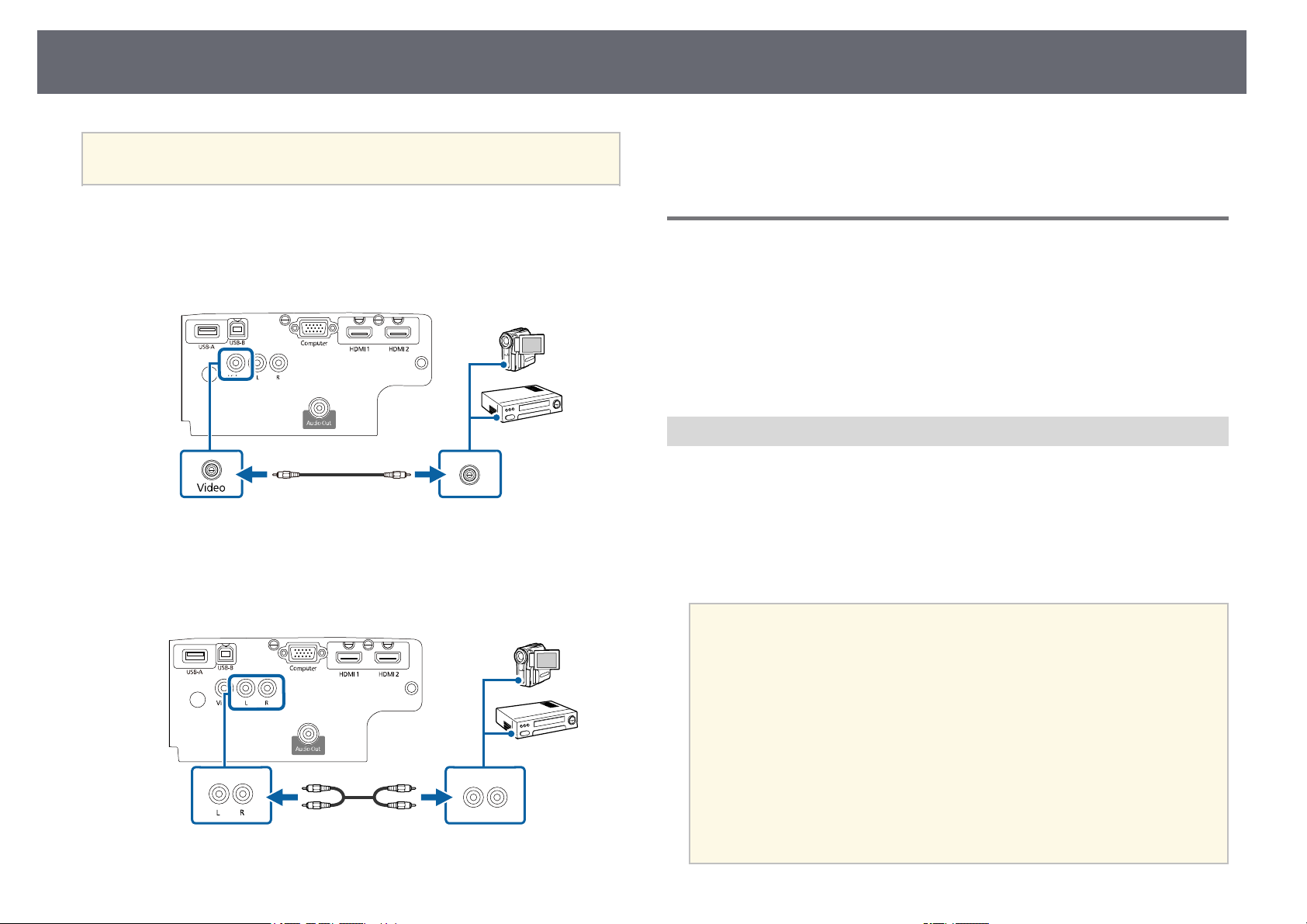
Соединения проектора
30
Убедитесь, что аудиокабель имеет маркировку "No resistance" (Нет
a
a
b
c
сопротивления).
Подключите кабель с желтым разъемом к желтому выходному
видеопорту источника видеосигнала.
Присоедините другой конец кабеля к порту проектора Video.
Подключите аудиокабель к портам аудиовыхода источника
видеосигнала.
gg Дополнительная информация
• "Список функций" стр.13
Соединение с внешними устройствами USB
Ниже приводятся инструкции для подключения к проектору устройств
USB.
gg Дополнительная информация
• "Проецирование с устройства USB" стр.30
• "Подключение к устройству USB" стр.31
• "Отсоединение устройства USB" стр.31
Проецирование с устройства USB
Можно проецировать изображения и другое содержимое без
использования компьютера или устройства видеосигнала, присоединив к
проектору следующие устройства:
• Флеш-накопитель USB
• Цифровая камера или смартфон
• Жесткий диск USB
Присоедините другой конец кабеля к порту проектора L-Audio-R.
d
a
• Цифровые камеры или смартфоны должны быть устройствами с
подключением по USB, а не TWAIN-совместимыми
устройствами, и должны соответствовать классу массовой
памяти USB.
• Жесткие диски USB должны соответствовать следующим
требованиям:
• Соответствие классу массовой памяти USB (поддерживаются
не все устройства с любым классом массовой памяти USB)
• Отформатировано в FAT16/32
• Питание от собственного источника питания перем. тока
(жесткие диски с питанием от шины не рекомендуются)
• Нежелательно использовать жесткие диски с несколькими
разделами
Page 31

Соединения проектора
31
Файлы изображений с устройства USB можно проецировать в режиме
слайд-шоу.
gg Дополнительная информация
• "Список функций" стр.13
• "Проецирование презентации PC Free" стр.66
Подключение к устройству USB
Можно присоединить устройство USB к порту проектора USB-A и
использовать его для проецирования изображений и другого
содержимого.
Если устройство USB идет с сетевым адаптером, вставьте
a
устройство в розетку.
Присоедините кабель USB или флеш-накопитель USB к порту
b
проектора USB-A, как показано ниже.
Присоедините другой конец кабеля к своему устройству, если
c
необходимо.
gg Дополнительная информация
• "Список функций" стр.13
Отсоединение устройства USB
После завершения презентации с помощью присоединенного устройства
USB отсоедините устройство от проектора.
Выключите и отсоедините устройство, если необходимо.
a
Отсоедините устройство USB от проектора.
b
Соединение с камерой для документов
К проектору можно подключить камеру для документов, чтобы
проецировать изображения, полученные камерой.
Способ соединения зависит от модели камеры для документов Epson.
Детальную информацию см. в руководстве к камере для документов.
Внимание
• Используйте кабель USB из комплекта поставки или
предназначенный для использования с устройством.
• Не присоединяйте концентратор USB или кабель USB длиной более
3 метров. В этом случае устройство может работать неправильно.
gg Дополнительная информация
• "Список функций" стр.13
Подключение к внешним устройствам
Ниже приводятся инструкции для подключения к проектору внешних
устройств.
gg Дополнительная информация
• "Подключение к внешним динамикам" стр.32
Page 32

Соединения проектора
32
Подключение к внешним динамикам
Чтобы улучшить качество звука на презентации, подключите проектор к
внешним динамикам с собственным источником питания. Громкостью
можно управлять с пульта дистанционного управления проектора.
• Для вывода звука через внешние динамики при отключении
a
Убедитесь, что источник видеосигнала с компьютера или с
a
видеоустройства подключается к проектору с помощью кабелей
аудио и видео, если необходимо.
Найдите подходящий кабель для подключения к внешним
b
динамикам, такой как кабель стереосигнала мини-гнездооднополюсное гнездо, или другой тип кабеля или переходника.
проектора выберите Всегда в качестве параметра Выход A/V в
меню проектора Расширен.
s Расширен. > Настройки A/V > Выход A/V
• Кроме того, проектор можно подключить к усилителю с
динамиками.
• При подключении внешних динамиков внутренние динамики
проектора отключаются.
Подключите конец кабеля стереосигнала с мини-гнездом к порту
d
Audio Out проектора.
gg Дополнительная информация
• "Настройка проектора – Меню Расширен." стр.125
• "Список функций" стр.13
Подключите один конец кабеля к внешним динамикам, если
c
необходимо.
Page 33

Установка батареек в пульт дистанционного управления
33
В пульте дистанционного управления используются две батарейки АА,
поставляемые с проектором.
Внимание
Перед выполнением манипуляций с батарейками обязательно ознакомьтесь с
Правилами техники безопасности.
Откройте крышку батарейного отсека, как показано.
a
Извлеките старые батарейки, если необходимо.
b
Утилизируйте отработанные батарейки согласно местным
a
регламентам.
Установите батарейки, соблюдая полярность + и –, как показано на
c
рисунке.
Предупреждение
Проверьте расположение меток (+) и (-) внутри держателя для
батареек, чтобы убедиться, что они вставляются правильно. При
неправильном использовании батареек возможен взрыв или утечка,
что может стать причиной пожара, травмы или повреждения
устройства.
Установите на свое место крышку батарейного отсека, нажав ее
d
вниз до щелчка.
Page 34

Работа с пультом дистанционного управления
Пульт дистанционного управления позволяет управлять проектором
почти из любого места в помещении.
Убедитесь, что пульт дистанционного управления направляется на
приемники проектора под углами, показанными ниже.
34
a
Не пользуйтесь пультом дистанционного управления при наличии
яркого флуоресцентного света или прямых солнечных лучей. В
этом случае проектор может не отвечать на команды. Если пульт
дистанционного управления не будет использоваться в течение
длительного времени, батарейки необходимо вытащить.
Page 35

Открывание крышки линзы
Чтобы открыть крышку линзы проектора, сместите рычаг
a
ползунка Кнопка A/V mute до щелчка.
Чтобы закрыть линзу или временно отключить проецируемое
b
изображение и звук, закройте крышку линзы.
35
После отключения звука и изображения питание проектора
a
gg Дополнительная информация
• "Список функций" стр.13
автоматически выключается через 30 минут. Эту функцию можно
отключить.
s ECO > Таймер крыш. линзы
Page 36

Использование основных функций проектора
Для использования основных функций проектора следуйте инструкциям из этих разделов.
gg Дополнительная информация
• "Включение проектора" стр.37
• "Выключение проектора" стр.40
• "Настройка даты и времени" стр.41
• "Выбор языка для меню проектора" стр.43
• "Режимы проецирования" стр.44
• "Отображение тестового шаблона" стр.46
• "Настройка высоты изображения" стр.47
• "Форма изображения" стр.48
• "Изменение размера изображения с помощью кольца масштабирования" стр.53
• "Фокусировка изображения с помощью кольца фокусировки" стр.54
• "Выбор источника изображения" стр.55
• "Формат изображения" стр.57
• "Наст. производит. (Цветовой режим)" стр.59
• "Управление громкостью с помощью кнопок громкости" стр.61
Page 37

Включение проектора
37
После включения проектора включите компьютер или
видеооборудование, которое нужно использовать.
Присоедините кабель питания к входу для подачи питания, а
a
вилку кабеля к электрической розетке.
Индикатор питания проектора загорается синим. Это
свидетельствует о том, что на проектор поступает питание, но он
еще не включен (находится в режиме ожидания).
Чтобы включить проектор, нажмите кнопку питания на панели
b
управления или пульте дистанционного управления.
Проектор издает звуковой сигнал и индикатор состояния мигает
синим, что указывает на прогревание проектора. Как только
проектор прогрелся, индикатор состояния перестает мигать и
горит синим.
Откройте крышку линзы проектора.
c
Если проецируемого изображения не видно, попробуйте сделать
следующее:
• Проверьте, полностью ли открыта крышка линзы.
• Включите присоединенный компьютер или видеоустройство.
• Если используется ноутбук, измените вывод на экран с компьютера.
• Вставьте DVD-диск или другой источник видеосигнала и нажмите
кнопку воспроизведения (при необходимости).
• Нажмите кнопку [Source Search] на панели управления или пульте
дистанционного управления, чтобы определить источник.
• Нажмите кнопку нужного источника видеосигнала на пульте
дистанционного управления.
• При открытии главного экрана выберите необходимый источник для
проецирования.
Page 38

Включение проектора
38
Предупреждение
• Если лампа включена, никогда не смотрите в объектив проектора. Можно
повредить глаза. Особенно это опасно для детей.
• При включении проектора на расстоянии с помощью пульта
дистанционного управления убедитесь, что никто не смотрит в объектив.
• Во время проецирования не загораживайте свет от проектора книгой или
другими предметами. Если закрыть свет, участок, освещаемый лампой,
нагревается. Это может привести к расплавлению или возгоранию
материалов, а также вызвать пожар. Кроме того, объектив также может
нагреться из-за отраженного света. Это может привести к повреждению
проектора. Чтобы прекратить проецирование, воспользуйтесь функцией
Кнопка A/V mute или выключите проектор.
• В качестве источника света в проекторе применяется ртутная лампа с
высоким внутренним давлением. При воздействии на лампу вибрации или
ударов или при использовании ее свыше срока службы, она может выйти
из строя и не включаться. При взрыве лампы выбрасываемый газ, а также
мелкие осколки стекла могут стать причиной травмы. Необходимо
обязательно соблюдать инструкции, приведенные ниже.
• Запрещается разбирать, повреждать или ударять лампу.
• Не приближайте свое лицо близко к проектору во время его работы.
• Особенную осторожность следует соблюдать, когда проектор установлен
на потолке, так как мелкие частицы стекла могут выпасть из проектора
при снятии крышки отсека лампы. Во время самостоятельной чистки
проектора или замены лампы будьте особенно осторожны, чтобы
осколки стекла не попали в глаза или рот.
Если лампа разбилась, немедленно проветрите помещение. При попадании
стекла в дыхательные пути, в глаза или рот обратитесь к врачу.
• Если параметр Direct Power On установлен в значение Вкл. в
a
меню проектора Расширен., проектор включится. Обратите
внимание, что проектор также включится автоматически при
восстановлении напряжения в электросети.
s Расширен. > Oперация > Direct Power On
• Если выбран определенный порт в качестве параметра Автовкл.
питания в меню проектора Расширен., проектор включится,
поскольку он обнаружит сигнал или подключение кабеля от
порта.
s Расширен. > Oперация > Автовкл. питания
gg Дополнительная информация
• "Главный экран" стр.38
• "Настройка проектора – Меню Расширен." стр.125
• "Список функций" стр.13
Главный экран
На Главном экране можно легко выбрать источник сигнала изображения
и воспользоваться полезными функциями. Чтобы открыть Главный
экран, нажмите кнопку [Home] на панели управления или пульте
дистанционного управления. Кроме того, на Главном экране
отображается момент включения проектора и отсутствие входного
сигнала.
Page 39

Включение проектора
39
Чтобы выбрать пункт меню, нажимайте кнопки со стрелками, а затем
кнопку [Enter].
Выбор источника для проецирования.
A
Отображается Инстр. по подключ. Можно выбрать способы
B
беспроводного подключения в зависимости от используемых устройств,
например, смартфона или компьютера.
Отображение экрана справки.
C
Открытие меню проектора.
D
Настройки параметров Главный экран в меню проектора Расширен.
E
Одновременное проецирование двух изображений из различных
F
источников путем разделения проецируемого экрана.
Корректировка формы изображения, которая выглядит неправильным
G
прямоугольником.
gg Дополнительная информация
• "Форма изображения" стр.48
• "Настройка проектора – Меню Расширен." стр.125
• "Список функций" стр.13
• "Использование меню проектора" стр.117
• "Использование экрана справки по проектору" стр.162
• "Одновременное проецирование двух изображений" стр.63
a
Главный экран исчезает при бездействии в течение 10 минут.
Page 40

Выключение проектора
40
По завершению работы выключите проектор.
• Если компьютер не используется, выключите его, чтобы
a
Нажмите кнопку питания на панели управления или на пульте
a
дистанционного управления.
Проектор отображает экран подтверждения отключения.
продлить срок службы проектора. Срок службы лампы зависит
от выбранного режима, окружающих условий и использования.
Яркость лампы со временем уменьшается.
• Отключить проектор можно, непосредственно нажав на
выключатель, так как проектор поддерживает функцию прямого
завершения работы.
Закройте крышку линзы проектора.
d
gg Дополнительная информация
• "Список функций" стр.13
Нажмите кнопку питания снова. Чтобы оставить проектор
b
включенным, нажмите любую другую кнопку.
Проецируемое изображение исчезает, проектор подает два
звуковых сигнала, отключается индикатор состояния.
Благодаря технологии моментального выключения
a
Перед транспортировкой или хранением проектора убедитесь, что
c
индикатор питания горит синим (но не мигает), а индикатор
состояния выключен, затем отсоедините кабель питания.
компании Epson период охлаждения отсутствует, так что
можно сразу же упаковывать проектор для
транспортировки.
Page 41

Настройка даты и времени
41
На проекторе можно установить дату и время.
Включите проектор.
a
Нажмите кнопку [Menu] на пульте дистанционного управления
b
или на панели управления.
Выберите меню Расширен. и нажмите кнопку [Enter].
c
Выберите параметр Oперация и нажмите кнопку [Enter].
d
Выберите параметр Дата и время и нажмите кнопку [Enter].
e
Появляется этот экран:
Выберите Дата, нажмите кнопку [Enter]. Чтобы ввести текущую
g
дату, воспользуйтесь экранной клавиатурой.
Выберите Время, нажмите кнопку [Enter]. Чтобы ввести текущее
h
время, воспользуйтесь экранной клавиатурой.
Выберите Сдвиг времени (UTC), нажмите кнопку [Enter].
i
Установите разницу во времени по сравнению со всемирным
временем.
После этого выберите Установить и нажмите кнопку [Enter].
j
Чтобы включить переход на летнее время, выберите Летнее время
k
и нажмите кнопку [Enter]. Затем выполните настройку.
Выберите параметр Дата и время и нажмите кнопку [Enter].
f
Появляется этот экран:
После этого выберите Установить и нажмите кнопку [Enter].
l
Page 42

Настройка даты и времени
Чтобы автоматически получать точное время с сервера времени,
m
выберите Интернет-время и нажмите кнопку [Enter]. Затем
выполните настройку.
После этого выберите Установить и нажмите кнопку [Enter].
n
Для выхода из меню нажмите кнопку [Menu] или [Esc].
o
gg Дополнительная информация
• "Список функций" стр.13
42
Page 43

Выбор языка для меню проектора
Если нужно видеть меню и сообщения проектора на другом языке,
можно изменить параметр Язык.
Включите проектор.
a
Нажмите кнопку [Menu] на пульте дистанционного управления
b
или на панели управления.
Выберите меню Расширен. и нажмите кнопку [Enter].
c
43
Выберите параметр Язык и нажмите кнопку [Enter].
d
Выберите необходимый язык и нажмите кнопку [Enter].
e
Для выхода из меню нажмите кнопку [Menu] или [Esc].
f
Page 44

Режимы проецирования
44
В зависимости от местоположения проектора может понадобиться
изменить режим проецирования, чтобы изображение было правильным.
• Режим Переднее позволяет проецировать со стола перед экраном.
• Режим Переднепот. переворачивает изображение "вверх ногами",
чтобы проецировать сверху вниз с потолка или со стены.
• Режим Заднее переворачивает изображение по горизонтали, чтобы
проецировать из-за полупрозрачного экрана.
• Режим Заднепотол.переворачивает изображение «вверх ногами» и по
горизонтали, чтобы проецировать с потолка или со стены и позади
полупрозрачного экрана.
gg Дополнительная информация
• "Изменение режима проецирования с помощью пульта
дистанционного управления" стр.44
• "Изменение режима проецирования с помощью меню" стр.44
• "Настройка проектора и варианты установки" стр.24
Изменение режима проецирования с помощью пульта дистанционного управления
Режим проецирования можно изменить, чтобы перевернуть
изображение "вверх ногами".
Изображение на короткое время исчезает и снова появляется
перевернутым "вверх ногами".
Для возврата проецирования в первоначальный режим снова
c
удержите кнопку [A/V Mute] в течение 5 секунд.
Изменение режима проецирования с помощью меню
Режим проецирования можно изменить, чтобы перевернуть
изображения "вверх ногами" и/или слева направо, с помощью меню
проектора.
Включите проектор и отобразите изображение.
a
Нажмите кнопку [Menu] на пульте дистанционного управления
b
или на панели управления.
Выберите меню Расширен. и нажмите кнопку [Enter].
c
Включите проектор и отобразите изображение.
a
Удерживайте кнопку [A/V Mute] на пульте дистанционного
b
управления в течение 5 секунд.
Выберите параметр Проецирование и нажмите кнопку [Enter].
d
Page 45

Режимы проецирования
Выберите режим проецирования и нажмите кнопку [Enter].
e
Для выхода из меню нажмите кнопку [Menu] или [Esc].
f
45
Page 46

Отображение тестового шаблона
Для настройки проецируемого изображения без подключения
компьютера или видеоустройства можно вывести тестовый шаблон.
Чтобы задать параметры меню, настройка которых недоступна
a
a
b
c
при отображении тестового шаблона, или настроить
проецируемое изображение, нужно спроецировать изображение с
подключенного устройства.
Включите проектор.
Нажмите кнопку [Menu] на пульте дистанционного управления
или на панели управления.
Выберите меню Настройки и нажмите кнопку [Enter].
46
Выберите Шаблон > Тестовый шаблон и нажмите на кнопку
d
[Enter].
Появится тестовый шаблон.
Отрегулируйте изображение, если необходимо.
e
Нажмите на кнопку [Esc], чтобы очистить тестовый шаблон.
f
Page 47

Настройка высоты изображения
47
Если проецирование производится со стола или другой плоской
поверхности и находится слишком высоко или низко, можно
отрегулировать высоту изображения с помощью регулируемой опоры
проектора.
Чем больше угол наклона, тем сложнее фокусировка. Расположите
проектор таким образом, чтобы требовался наклон только на небольшой
угол.
Включите проектор и отобразите изображение.
a
Для регулировки передней опоры потяните рычаг деблокировки
b
опоры и поднимите переднюю сторону проектора.
Опора выдвигается из проектора.
Если изображение наклонено, вращением отрегулируйте высоту
d
задней опоры.
Выдвижение задней опоры
A
Втягивание задней опоры
B
Если проецируемое изображение имеет форму неправильного
прямоугольника, необходимо отрегулировать его форму.
gg Дополнительная информация
• "Форма изображения" стр.48
Положение можно регулировать до угла в 12 градусов.
Отпустите рычаг и заблокируйте опору.
c
Page 48

Форма изображения
48
Правильное прямоугольное изображение можно проецировать,
расположив проектор непосредственно перед центром экрана и
поддерживая его уровень. Если расположить проектор под углом к
экрану или наклонить его вверх или вниз, или в сторону может
понадобиться корректировка формы изображения.
После корректировки изображение становиться немного меньше.
Для достижения наилучшего качества изображения рекомендуем
отрегулировать положение установки проектора так, чтобы получить
правильные размер и форму изображения.
gg Дополнительная информация
• "Верт. автокоррекция" стр.48
• "Корректировка формы изображения с помощью ползунка
регулировки горизонтальных трапецеидальных искажений" стр.48
• "Корректировка формы изображения с помощью кнопок
корректировки трапецеидального искажения" стр.49
• "Корректировка формы изображения с помощью функции Quick
Corner" стр.50
Верт. автокоррекция
Когда проектор смещается или наклоняется, функция Верт.
автокоррекция автоматически корректирует любое вертикальное
трапецеидальное искажение.
gg Дополнительная информация
• "Режимы проецирования" стр.44
• "Настройка проектора – Меню Расширен." стр.125
• "Настройки функций проектора - Меню Настройки" стр.123
• "Список функций" стр.13
Корректировка формы изображения с помощью ползунка регулировки горизонтальных трапецеидальных искажений
Для корректировки формы изображения в виде неправильного
прямоугольника используется ползунок регулировки горизонтальных
трапецеидальных искажений, также как при размещении проектора
сбоку области проецирования.
Для эффективной настройки угол проецирования должен составлять
около 30º вправо или влево.
Включите проектор и отобразите изображение.
a
Отрегулируйте ползунок так, чтобы изображение приняло вид
b
правильного прямоугольника.
Функция Верт. автокоррекция может корректировать искажение
проецируемого изображения при таких условиях:
• Угол проецирования около 30º вверх или вниз
• Параметр Проецирование установлен на значение Переднее в меню
проектора Расширен.
• Если не нужно пользоваться функцией Верт. автокоррекция,
a
установите для параметра Верт. автокоррекция значение Выкл.
в меню проектора.
s Настройки > Корр-ия трапеции > Гор/вер.искаж. > Верт.
автокоррекция
После корректировки изображение становиться немного меньше.
Page 49

Форма изображения
49
• При использовании ползунка горизонтальных
a
gg Дополнительная информация
• "Настройки функций проектора - Меню Настройки" стр.123
• "Список функций" стр.13
трапецеидальных искажений установите параметр
Рег.гориз.трап.иск. в значение Вкл. меню проектора
Настройки.
s Настройки > Корр-ия трапеции > Гор/вер.искаж. >
Рег.гориз.трап.иск.
• Коррекция формы изображения по горизонтали также
выполняется в меню проектора Настройки.
s Настройки > Корр-ия трапеции > Гор/вер.искаж.
Корректировка формы изображения с помощью кнопок корректировки трапецеидального искажения
Для корректировки формы изображения в виде неправильного
прямоугольника можно использовать кнопки корректировки
трапецеидального искажения.
Нажмите одну из кнопок регулировки трапецеидального
b
искажения на панели управления, чтобы отобразить экран
регулировки Корр-ия трапеции.
Можно использовать эти кнопки для корректировки изображений под
углом до 30º вправо, влево вверх или вниз.
Включите проектор и отобразите изображение.
a
Page 50

Форма изображения
50
Нажмите кнопку регулировки трапецеидального искажения,
c
чтобы отрегулировать форму изображения.
Корректировка формы изображения с помощью функции Quick Corner
Для корректировки формы изображения в виде неправильного
прямоугольника можно использовать параметр Quick Corner из меню
проектора.
Включите проектор и отобразите изображение.
a
Нажмите кнопку [Menu] на пульте дистанционного управления
b
или на панели управления.
• Если проектор установлен вне зоны досягаемости, форму
a
gg Дополнительная информация
• "Настройки функций проектора - Меню Настройки" стр.123
изображения можно регулировать с помощью пульта
дистанционного управления.
s Настройки > Корр-ия трапеции > Гор/вер.искаж.
Выберите меню Настройки и нажмите кнопку [Enter].
c
Page 51

Форма изображения
51
Выберите Корр-ия трапеции и нажмите кнопку [Enter].
d
Выберите параметр Quick Corner и нажмите кнопку [Enter]. Затем
e
снова нажмите на кнопку [Enter], если необходимо.
Проявляется экран выбора области.
Для выбора угла изображения, который необходимо
f
отрегулировать, воспользуйтесь кнопками со стрелками. Затем
нажмите кнопку [Enter].
a
• Если появляется этот экран форму можно регулировать
только в направлении, указанном серым треугольником.
• Для сброса корректировок, выполненных функцией Quick
Corner, удержите кнопку [Esc] около 2 секунд, пока
отображается экран регулировки Quick Corner, и выберите
значение Сброс Quick Corner. Выберите значение Перекл.
Гориз/вер.искаж., чтобы включить метод коррекции
формы изображения Гор/вер.искаж.
Нажмите кнопки со стрелками, чтобы отрегулировать форму
g
изображения, при необходимости.
Чтобы вернуться к экрану выбора области, нажмите кнопку
[Enter].
При необходимости повторите этапы 6 и 7 для регулировки
h
остальных углов.
После завершения действий нажмите кнопку [Esc].
i
Page 52

Форма изображения
Параметр Корр-ия трапеции теперь установлен в значение Quick
Corner в меню проектора Настройки. Если нажать кнопки регулировки
трапецеидального искажения на панели управления в следующий раз,
появится экран выбора области.
gg Дополнительная информация
• "Настройки функций проектора - Меню Настройки" стр.123
52
Page 53

Изменение размера изображения с помощью кольца масштабирования
Изменять размер изображения можно с помощью кольца
масштабирования проектора. (Доступно только для моделей,
оснащенных кольцом масштабирования.)
Включите проектор и отобразите изображение.
a
Вращайте колесо, чтобы увеличить или уменьшить изображение.
b
gg Дополнительная информация
• "Список функций" стр.13
53
Page 54

Фокусировка изображения с помощью кольца фокусировки
Для коррекции фокуса используется фокальное кольцо.
Включите проектор и отобразите изображение.
a
Для настройки фокуса поверните фокальное кольцо.
b
54
Page 55

Выбор источника изображения
55
Если к проектору присоединены несколько источников передачи
изображений, таких как компьютер и DVD-плейер, можно
переключаться с одного источника на другой.
Доступность источников зависит от модели проектора.
Убедитесь, что присоединенный источник изображения включен.
a
В случае использования источников передачи видео, вставьте в
b
привод DVD-диск или другой источник видео и нажмите кнопку
воспроизведения.
Выполните одно из следующих действий:
c
• Нажмите кнопку [Source Search] на панели управления или
пульте дистанционного управления, пока с нужного источника
не будет передаваться изображение.
Этот экран показывается, когда изображение не
a
• Нажмите кнопку нужного источника на пульте дистанционного
управления. Если для этого источника имеется больше одного
порта, еще раз нажмите кнопку, чтобы переключиться на другой
источник.
• Нажмите кнопку [Home] на панели управления или пульте
дистанционного управления.
определяется. Проверьте соединения между проектором и
источником изображения.
Page 56

Выбор источника изображения
Выберите необходимый источник на текущем экране.
56
gg Дополнительная информация
• "Список функций" стр.13
Page 57

Формат изображения
57
Проектор может воспроизводить изображения с разными значениями
отношения ширины к высоте, которое называется форматом
изображения. Обычно формат изображения определяется входным
сигналом с источника передачи видеосигнала. Однако для определенных
изображений формат можно изменить по размерам экрана.
Если необходимо всегда использовать особый формат изображения для
определенного входного источника видеосигнала, можно выбрать его в
меню проектора Сигнал.
gg Дополнительная информация
• "Изменение формата изображения" стр.57
• "Доступные форматы изображения" стр.57
• "Вид проецируемого изображения в каждом формате изображения"
стр.58
• "Настройки входного сигнала - Меню Сигнал" стр.121
Изменение формата изображения
Формат отображаемого изображения можно изменить.
Включите проектор и переключитесь на источник изображения,
a
который нужно использовать.
Нажмите кнопку [Aspect] на пульте дистанционного управления.
b
Чтобы переключиться между имеющимися форматами
c
изображения для входного сигнала, повторно нажимайте кнопку
[Aspect].
Для отображения изображений без черных полос настройте
a
gg Дополнительная информация
• "Настройки входного сигнала - Меню Сигнал" стр.121
параметр Разрешение на значение Широк. или Нормальное в
меню проектора Сигнал согласно разрешению компьютера.
Доступные форматы изображения
В зависимости от входного сигнала источника можно выбрать
следующие форматы изображения.
• Доступные форматы изображения зависят от входного сигнала.
a
• Обратите внимание на то, что использование функции формата
изображения для уменьшения, увеличения или разделения
проецируемого изображения в коммерческих целях или для
общественного просмотра может нарушить авторские права
владельца соответствующего изображения по законодательству
об авторском праве.
Изменения формы и размера отображаемого изображения, а также
название формата в краткой форме показываются на экране.
Режим соотношения
сторон
Авто Автоматическая настройка формата изображения в
Нормал Показ изображений во всей области
Полное Показ изображений с использованием всей области
Описание
соответствии с входным сигналом и параметром
Разрешение.
проецирования и поддержание формата
изображения.
проецирования без поддержания формата.
Page 58

Формат изображения
58
Режим соотношения
сторон
Масштабирование Показ изображений во всей ширине области
Нативное Показ изображений как они есть (поддерживается
gg Дополнительная информация
• "Список функций" стр.13
Описание
проецирования и поддержание формата.
формат изображения и разрешение).
Вид проецируемого изображения в каждом формате изображения
В некоторых форматах, в зависимости от формата и разрешения
выходного сигнала, могут проецироваться черные полосы и обрезанные
изображения. См. следующую таблицу для подтверждения положения
черных полос и обрезанных изображений.
Изображения для формата Нативное разнятся в зависимости от
a
входного сигнала.
Режим
соотношения
сторон
Масштабирование
Нативное
gg Дополнительная информация
• "Список функций" стр.13
Размер изображения для входных сигналов
16:10 16:9 4:3
Режим
соотношения
сторон
Нормал
Авто
Полное
Размер изображения для входных сигналов
16:10 16:9 4:3
Page 59

Наст. производит. (Цветовой режим)
59
Проектор предлагает разные цветовые режимы для обеспечения
оптимальной яркости, контраста и цвета для разных условий просмотра
и типов изображений. Можно выбрать режим, разработанный для
соответствия изображению и условиям, или поэкспериментировать с
имеющимися режимами.
gg Дополнительная информация
• "Изменение цветового режима" стр.59
• "Доступные цветовые режимы" стр.59
• "Настройка автоматической диафрагмы" стр.59
Изменение цветового режима
Параметр проектора Цветовой режим можно изменить с помощью
пульта дистанционного управления, чтобы оптимизировать
изображение для условий просмотра.
Включите проектор и переключитесь на источник изображения,
a
который нужно использовать.
Нажмите кнопку [Color Mode] на пульте дистанционного
b
управления, чтобы изменить параметр Цветовой режим.
Параметр Цветовой режим можно также настроить в меню
a
gg Дополнительная информация
• "Настройки качества изображения - Меню Изображен" стр.119
проектора Изображение.
Доступные цветовые режимы
Можно настроить проектор, чтобы использовать цветовые режимы в
зависимости от источника входного сигнала:
Цветовой режим Описание
Динамический Это самый яркий режим. Наиболее подходит для
приоритезации ярких изображений.
Яркое кино Наиболее подходит для проецирования ярких
изображений.
Кино Наиболее подходит для просмотра кинофильмов.
Игра Наилучший вариант для игр.
Название Цветового режима кратковременно появляется на
экране, а затем изменяется вид изображения.
Для переключения между имеющимися цветовыми режимами
c
входного сигнала повторно нажимайте кнопку [Color Mode].
Настройка автоматической диафрагмы
Можно включить функцию Автонастр. диафр. для автоматической
оптимизации изображения в зависимости от яркости видеоконтента.
Эта настройка доступна для цветовых режимов: Динамический или
Кино.
Включите проектор и переключитесь на источник изображения,
a
который нужно использовать.
Нажмите кнопку [Menu] на пульте дистанционного управления
b
или на панели управления.
Page 60

Наст. производит. (Цветовой режим)
Выберите меню Изображен. и нажмите кнопку [Enter].
c
Выберите параметр Автонастр. диафр. и нажмите кнопку [Enter].
d
60
Выберите один из следующих вариантов и нажмите кнопку [Enter]:
e
• Нормал для стандартной регулировки яркости.
• Выс. скорость для регулировки яркости после смены сцены.
Для выхода из меню нажмите кнопку [Menu] или [Esc].
f
Page 61

Управление громкостью с помощью кнопок громкости
61
С помощью кнопок Volume регулируется громкость звука в системе
внутренних динамиков проектора.
Кроме того, можно регулировать громкость внешних динамиков,
присоединенных к проектору.
Громкость можно регулировать отдельно для каждого присоединенного
источника входного сигнала.
Включите проектор и начните презентацию.
a
Для уменьшения или увеличения громкости нажмите кнопки
b
[Volume] на панели управления или на пульте дистанционного
управления, как показано на рисунке.
gg Дополнительная информация
• "Настройки функций проектора - Меню Настройки" стр.123
На экране появляется шкала громкости.
Для установки нужного уровня громкости для источника входного
c
сигнала выберите параметр Громкость в меню проектора
Настройки.
Предостережение
Не начинайте презентацию при высоком уровне громкости. Внезапный
громкий звук может привести к потере слуха.
Перед выключением питания также снижайте громкость, чтобы затем при
включении питания вы смогли постепенно увеличить громкость.
Page 62

Регулировка функций проектора
Для регулировки функций проектора следуйте инструкциям из этих разделов.
gg Дополнительная информация
• "Одновременное проецирование двух изображений" стр.63
• "Проецирование презентации PC Free" стр.66
• "Временное отключение изображения и звука" стр.71
• "Временное прекращение подачи видеосигнала" стр.72
• "Увеличение/ Уменьшение изображений (E-Zoom)" стр.73
• "Сохранение изображения логотипа пользователя" стр.75
• "Сохранение пользовательского шаблона" стр.77
• "Корректировка разницы цветов при проецировании с нескольких проекторов" стр.78
• "Функции защиты проектора" стр.81
Page 63

Одновременное проецирование двух изображений
63
Для одновременного проецирования двух изображений с разных
источников изображения можно воспользоваться функцией разделения
экрана. Управлять функцией разделения экрана можно с пульта
дистанционного управления или через меню проектора.
Нажмите кнопку [Split] на пульте дистанционного управления.
a
Выбранный в настоящий момент источник входного сигнала
проецируется на левую часть экрана.
Те же действия можно выполнить, используя пункт Split
a
Нажмите кнопку [Menu].
b
Появляется этот экран:
Screen в меню проектора Настройки.
a
• Во время использования функции разделения экрана другие
функции проектора могут быть недоступными и некоторые
настройки могут автоматически применяться для обоих
изображений.
Page 64

Одновременное проецирование двух изображений
64
Для выбора источника входного сигнала выберите параметр
c
Источник, нажмите кнопку [Enter], выберите источник входного
сигнала, затем значение Выполнить и нажмите кнопку [Enter].
• Можно выбрать только те источники входного сигнала,
a
которые можно комбинировать.
• Во время использования функции разделения экрана
открывается экран Источник, если источник входного
сигнала изменен с пульта дистанционного управления.
Для увеличения одного изображения при уменьшении другого
e
выберите пункт Размер экрана, нажмите кнопку [Enter], выберите
размер и нажмите кнопку [Enter]. Для выхода из меню нажмите
кнопку [Menu].
В зависимости от входных видеосигналов изображения
a
Для выбора источника звука выберите пункт Источник звука,
f
нажмите кнопку [Enter], выберите вариант источника звука и
нажмите кнопку [Enter]. Для выхода из меню нажмите кнопку
[Menu].
a
могут быть не одного размера, даже если выбрать параметр
Равные.
Выберите значение Авто, чтобы прослушать звук с самого
большего или с левого экрана.
Для переключения изображений выберите пункт Поменять
d
экраны и нажмите кнопку [Enter].
Проецируемые изображения справа и слева меняются местами.
Чтобы выровнять проецируемые изображения, выберите
g
Выровнять, нажмите на кнопку [Enter], выберите настройку и
снова нажмите на кнопку [Enter]. Для выхода из меню нажмите
кнопку [Menu].
Для выхода из функции разделения экрана нажмите кнопку [Split]
h
или [Esc].
gg Дополнительная информация
• "Неподдерживаемые сочетания источников входного сигнала для
проецирования на полиэкран" стр.65
Page 65

Одновременное проецирование двух изображений
65
• "Ограничения проецирования на полиэкран" стр.65
• "Список функций" стр.13
Неподдерживаемые сочетания источников входного сигнала для проецирования на полиэкран
Следующие комбинации источников входного сигнала не могут
проецироваться на полиэкран.
• Компьютер и Видео
• HDMI1/HDMI2 и Screen Mirroring
• HDMI1 и HDMI2
• USB Display и USB/LAN
• USB и LAN
gg Дополнительная информация
• "Список функций" стр.13
Ограничения проецирования на полиэкран
Рабочие ограничения
В ходе проецирования на полиэкране недоступны следующие операции.
• Настройка меню проектора
• E-Zoom
• Переключение формата изображения (формат изображения получает
значение Нормальный)
• Операции с применением кнопки [User] на пульте дистанционного
управления
• Автонастр. диафр.
Ограничения для изображений
• При выполнении регулировок, таких как Яркость, Контраст,
Насыщен. цвета, Оттенок и Резкость в меню проектора Изображен.,
их можно применить к изображению только на левой стороне экрана.
Значения регулировок по умолчанию применяются к изображению в
правой части экрана. Регулировки, которые влияют на все
проецируемое изображение, такие как Цветовой режим и Цвет.
температ. применяются как для левого, так и для правого
изображения.
• Даже если регулировки выполняются для таких параметров как
Шумоподавление и Деинтерлейсинг в меню проектора Изображен.,
Шумоподавление устанавливается на 0, а Деинтерлейсинг в значение
Выкл. для изображения справа.
s Изображен. > Улучш-е изображ-я > Шумоподавление
s Изображен. > Улучш-е изображ-я > Деинтерлейсинг
• Даже если настроить параметр Фон на значение Логотип в меню
проектора Расширен., при отсутствии сигнала изображения
отображается синий экран.
gg Дополнительная информация
• "Формат изображения" стр.57
• "Наст. производит. (Цветовой режим)" стр.59
• "Настройки функций проектора - Меню Настройки" стр.123
• "Настройка проектора – Меню Расширен." стр.125
• "Настройки качества изображения - Меню Изображен" стр.119
• "Увеличение/ Уменьшение изображений (E-Zoom)" стр.73
• "Настройка автоматической диафрагмы" стр.59
Page 66

Проецирование презентации PC Free
66
Функцией проектора PC Free можно воспользоваться, когда
присоединено устройство USB, содержащее совместимые файлы
презентации. Она позволяет быстро и просто отображать презентацию и
управлять ею с помощью пульта дистанционного управления проектора.
gg Дополнительная информация
• "Поддерживаемые типы файлов PC Free" стр.66
• "Меры предосторожности при проецировании с функцией PC Free"
стр.66
• "Запуск показа слайдов PC Free" стр.67
• "Запуск презентации фильмов PC Free" стр.69
• "Параметры отображения в функции PC Free" стр.69
• "Список функций" стр.13
Поддерживаемые типы файлов PC Free
Содержимо
е файла
Изображение.jpg Убедитесь, что файл не:
Фильм .avi
Тип файла
(расширен
ие)
.bmp Убедитесь, что файл не:
.gif Убедитесь, что файл не:
.png Убедитесь, что файл не:
(движущи
йся JPEG)
Детали
• Имеет формат CMYK
• Имеет формат с прогрессивной разверткой
• Сильно сжат
• Имеет разрешение больше 8192 × 8192
• Имеет разрешение больше 1280 × 800
• Имеет разрешение больше 1280 × 800
• Имеет анимации
• Имеет чересстрочную развертку
• Имеет разрешение выше 1920 × 1080
• Имеет чересстрочную развертку
Поддержка AVI 1.0.
Убедитесь, что файл не:
• Сохранен с аудиокодеком, отличным от PCM или
ADPCM
• Имеет разрешение больше 1280 × 720
• Более 2 ГБ
С помощью функции проектора PC Free можно проецировать
следующие типы файлов.
• Для получения лучших результатов поместите файлы на
a
носитель, отформатированный в FAT16/32.
• Если при проецировании с носителя, отформатированного в
файловой системе, отличной от Windows, возникают проблемы,
попробуйте отформатировать носитель в ОС Windows.
Меры предосторожности при проецировании с функцией PC Free
При использовании функции PC Free обратите внимание на следующие
меры предосторожности.
• Запрещается использовать USB-ключ для функций PC Free.
Page 67

Проецирование презентации PC Free
67
• Не отсоединяйте запоминающее устройство USB, пока к нему
осуществляется доступ; в противном случае, функция PC Free может
выполняться неправильно.
• Когда выполняется функция PC Free, может быть невозможно
использовать функции безопасности определенных запоминающих
устройств USB.
• Когда присоединено устройство USB с адаптером пер. тока, во время
использования устройства с проектором присоедините адаптер пер.
тока к розетке.
• Однако проектор может поддерживать не все имеющиеся в продаже
устройства чтения карт памяти USB.
• Проектор может распознать до 5 карт, одновременно установленных в
подключенный считыватель карт.
• Во время использования функции PC Free трапецеидальное искажение
корректировать невозможно, поэтому откорректируйте форму
изображения до проведения презентации.
• При проецировании с функцией PC Free можно воспользоваться
следующими функциями:
• Функция паузы
• Кнопка A/V mute
• E-Zoom
gg Дополнительная информация
• "Временное прекращение подачи видеосигнала" стр.72
• "Временное отключение изображения и звука" стр.71
• "Увеличение/ Уменьшение изображений (E-Zoom)" стр.73
• Можно изменить параметры функции PC Free или добавить
a
Нажмите кнопку [USB] на пульте дистанционного управления.
a
Открывается экран со списком файлов функции PC Free.
специальные эффекты, отметив подсветкой пункт Параметр
внизу экрана и нажав кнопку [Enter].
• Если отображается экран Выбрать диск, нажимайте
a
кнопки со стрелками, чтобы выбрать диск, а затем
нажмите кнопку [Enter].
• Для показа изображений на другом USB-накопителе
отметьте подсветкой пункт Выбрать диск вверху экрана со
списком файлов и нажмите кнопку [Enter].
Запуск показа слайдов PC Free
После присоединения устройства USB к проектору можно
переключиться на источник входного сигнала USB и начать слайд-шоу.
Для расположения файлов выполните одно из следующих
b
действий:
• Если необходимо отобразить файлы в подпапке на устройстве,
нажимайте кнопки со стрелками, чтобы отметить подсветкой
папку, а затем нажмите кнопку [Enter].
• Для возвращения к уровню папки на устройстве отметьте
подсветкой пункт К началу, а затем нажмите кнопку [Enter].
Page 68

Проецирование презентации PC Free
68
Выполните одно из следующих действий:
c
• Для отображения отдельного изображения нажимайте кнопки
со стрелками, чтоб отметить подсветкой изображение, а затем
нажмите кнопку [Enter]. (Нажмите кнопку [Esc], чтобы
вернуться на экран со списком файлов).
• Для отображения слайд-шоу всех изображений в папке
нажимайте кнопки со стрелками, чтобы отметить подсветкой
пункт Показ слайдов внизу экрана, а затем нажмите кнопку
[Enter].
• Можно изменить время включения изображения, отметив
a
подсветкой пункт Параметр внизу экрана и нажав кнопку
[Enter].
• Если имена файлов длиннее, чем область отображения или
включают неподдерживаемые символы, они могут быть
укорочены или изменены только в режиме отображения
экрана.
Во время проецирования используйте для управления
d
отображением следующие команды:
• Для вращения отображаемого изображения нажимайте кнопку
со стрелкой вверх или вниз.
• Для перемещения на следующее или предыдущее изображение
нажимайте кнопку со стрелкой влево или вправо.
Для прекращения отображения следуйте инструкциям на экране
e
или нажмите кнопку [Esc].
Происходит возврат к экрану со списком файлов.
Выключите устройство USB при необходимости, а затем
f
отсоедините устройство от проектора.
gg Дополнительная информация
• "Параметры отображения в функции PC Free" стр.69
• "Подключение к устройству USB" стр.31
Page 69

Проецирование презентации PC Free
69
Запуск презентации фильмов PC Free
После присоединения устройства USB к проектору можно
переключиться на источник входного сигнала USB и начать показ
фильма.
• Можно изменить параметры функции PC Free, отметив
a
Нажмите кнопку [USB] на пульте дистанционного управления.
a
Открывается экран со списком файлов функции PC Free.
подсветкой пункт Параметр внизу экрана и нажав кнопку
[Enter].
Для расположения файлов выполните одно из следующих
b
действий:
• Если необходимо отобразить файлы в подпапке на устройстве,
нажимайте кнопки со стрелками, чтобы отметить подсветкой
папку, а затем нажмите кнопку [Enter].
• Для возвращения к уровню папки на устройстве отметьте
подсветкой пункт К началу, а затем нажмите кнопку [Enter].
Для воспроизведения фильма нажимайте кнопки со стрелками,
c
чтобы отметить подсветкой файл, а затем нажмите кнопку [Enter].
• Если имена файлов длиннее, чем область отображения или
a
Для прекращения воспроизведения фильма нажмите кнопку [Esc],
d
отметьте подсветкой пункт Выход, а затем нажмите кнопку
[Enter].
Происходит возврат к экрану со списком файлов.
включают неподдерживаемые символы, они могут быть
укорочены или изменены только в режиме отображения
экрана.
• Если необходимо воспроизвести все фильмы в папке по
порядку, выберите параметр Показ слайдов внизу экрана.
a
• Если отображается экран Выбрать диск, нажимайте
кнопки со стрелками, чтобы выбрать диск, а затем
нажмите кнопку [Enter].
• Для показа файлов с кинофильмами, находящимися на
другом USB-накопителе, отметьте подсветкой пункт
Выбрать диск вверху экрана со списком файлов и
нажмите кнопку [Enter].
Выключите устройство USB при необходимости, а затем
e
отсоедините устройство от проектора.
gg Дополнительная информация
• "Параметры отображения в функции PC Free" стр.69
• "Подключение к устройству USB" стр.31
Параметры отображения в функции PC Free
Во время использования функции PC Free можно выбрать следующие
параметры отображения. Для доступа к этому экрану отметьте
Page 70

Проецирование презентации PC Free
70
подсветкой пункт Параметр внизу экрана со списком фалов функции PC
Free и нажмите кнопку [Enter].
Настройка Параметры Описание
Порядок
отображения
Направление
сортировки
Непрерывное
воспроизведение
Время
переключения
экрана
По имени Отображение файлов по именам
По дате Отображение файлов по датам
Возрастание Сортировка файлов от первого до
последнего
Убывание Сортировка файлов от последнего
до первого
Вкл. Непрерывное отображение слайд-
шоу
Выкл. Отображение слайд-шоу один раз
Нет Нет автоматического отображения
следующего файла
1 Секунда - 60 Секунд Отображение файлов в течение
выбранного времени и
автоматическое переключение на
следующий файл; изображения с
высоким разрешением могут
переключаться немного медленнее
Настройка Параметры Описание
Эффект Нет Нет эффекта
Стирание Переход между изображениями с
использованием эффекта
вытирания
Растворение Переход между изображениями с
использованием эффекта
растворения
Случ. выбор Переход между изображениями с
использованием произвольного
набора эффектов
Page 71

Временное отключение изображения и звука
71
Если необходимо перенаправить внимание аудитории во время
презентации, можно временно выключить проецируемое изображение и
звук. Можно продолжить воспроизведение любого звука или
видеосигнала, однако, невозможно восстановить проецирование с
момента, когда оно было остановлено.
Если нужно отобразить изображение, например, логотип
a
a
компании или картинку, когда нажата кнопка [A/V Mute], можно
выбрать отображаемый экран в параметре Кнопка A/V mute в
меню проектора Расширен.
s Расширен. > Дисплей > Кнопка A/V mute
Нажмите кнопку [A/V Mute] на пульте дистанционного
управления, чтобы временно остановить проецирование и
отключить звук.
• Проецирование можно также остановить с помощью рычага
a
gg Дополнительная информация
• "Настройка проектора – Меню Расширен." стр.125
• "Настройка проектора - Меню ECO" стр.137
переключателя подавления сигнала аудио/видео.
• После отключения звука и изображения питание проектора
автоматически выключается через 30 минут. Эту функцию
можно отключить.
s ECO > Таймер откл. A/V
• Во время выполнения команды Кнопка A/V mute лампа
продолжает гореть, т.е. часы ее работы продолжают
накапливаться.
Для включения изображения и звука еще раз нажмите кнопку
b
[A/V Mute].
Page 72

Временное прекращение подачи видеосигнала
Можно временно прекратить воспроизведение видеосигнала или
компьютерной презентации и зафиксировать на экране текущее
изображение. Можно продолжить воспроизведение любого звука или
видеосигнала, однако, невозможно восстановить проецирование с
момента, когда оно было остановлено.
Для прекращения воспроизведения видеосигнала нажмите кнопку
a
[Freeze] на пульте дистанционного управления.
Для возобновления воспроизведения видеосигнала еще раз
b
нажмите кнопку [Freeze].
72
Page 73

Увеличение/ Уменьшение изображений (E-Zoom)
73
Кнопка [E-Zoom] на пульте ДУ позволяет увеличивать и уменьшать
проецируемое изображение.
gg Дополнительная информация
• "Масштабирование изображений" стр.73
• "Уменьшение масштаба изображений" стр.73
Масштабирование изображений
Нажмите кнопку [E-Zoom] + на пульте дистанционного
a
управления.
• Для панорамирования масштабируемого изображения
используйте кнопки со стрелками.
• Для уменьшения масштаба изображения нажмите кнопку [EZoom] –.
• Для возврата к исходному размеру изображения нажмите
кнопку [Default].
При проецировании изображений с камеры для документов Epson
a
можно увеличить изображение от 1 до 8 раз, используя 57 шагов
увеличения. Для этого используется кнопка [E-Zoom] + на камере
для документов.
Уменьшение масштаба изображений
Нажмите кнопку [E-Zoom] - на пульте ДУ.
a
Увеличение проецируемого изображения с фокусировкой вокруг
его центра. Для увеличения изображения в 1—4 раза
предусмотрено 25 шагов увеличения.
Для регулировки масштабируемого изображения воспользуйтесь
b
следующими кнопками на пульте дистанционного управления:
• Повторно нажмите кнопку [E-Zoom] +, чтобы увеличить
изображение.
Проецируемое изображение уменьшается. Для уменьшения
масштаба изображения от 100 до 50% предусмотрено несколько
шагов.
Для регулировки уменьшенного изображения воспользуйтесь
b
следующими кнопками на пульте ДУ:
• Повторно нажмите кнопку [E-Zoom] -, чтобы уменьшить
масштаб проецируемого изображения.
Page 74

Увеличение/ Уменьшение изображений (E-Zoom)
• Для перемещения уменьшенного изображения в области
проецирования используйте кнопки со стрелками.
• Для увеличения масштаба изображения нажмите кнопку [EZoom]+.
• Для возврата к исходному размеру изображения нажмите
кнопку [Default].
При проецировании изображений с камеры для документов Epson
a
можно уменьшить изображение, используя кнопку [E-Zoom] - на
камере для документов.
74
Page 75

Сохранение изображения логотипа пользователя
75
Можно сохранить изображение в проекторе и отобразить его при
включении проектора. Можно также отобразить изображение, когда
проектор не получает входной сигнал. Это изображение называется
экраном логотипа пользователя.
В качестве логотипа пользователя, который полезен при идентификации
владельца проектора для защиты от кражи, можно выбрать фотографию,
графическое изображение или логотип компании. Можно предотвратить
изменение логотипа пользователя путем настройки защиты паролем.
• Если для параметра Защита логотипа в меню настройки
a
Отобразите изображение, которое нужно проецировать в качестве
a
логотипа пользователя.
проектора Защита паролем установлено значение Вкл., перед
сохранением логотипа пользователя установите значение Выкл.
• При копировании настроек меню из одного проектора на другой
с использованием функции пакетной настройки логотип
пользователя также копируется. Не регистрируйте информацию,
которую не нужно передавать на другие проекторы, например,
логотип пользователя.
• Сохранение контента, защищенного технологией HDCP, не
выполняются.
Нажмите кнопку [Menu], выберите меню Расширен. и нажмите
b
кнопку [Enter].
Выберите Логотип пользователя > Начать настройку и нажмите
c
на кнопку [Enter].
Появляется предложение использовать отображаемое
изображение в качестве логотипа пользователя.
Настройки параметров Корр-ия трапеции, E-Zoom или
a
Выберите пункт Да и нажмите кнопку [Enter].
d
Проверьте отображаемое изображение и выберите Да для его
e
сохранения в качестве логотипа пользователя.
Логотип пользователя перезаписывается, и появляется сообщение
о завершении.
Нажмите кнопку [Esc], чтобы закрыть экран сообщения.
f
Соотношен. сторон временно аннулируются, когда
выбирается параметр Логотип пользователя.
Page 76

Сохранение изображения логотипа пользователя
Выберите меню Расширен. и нажмите кнопку [Enter].
g
Выберите параметр Перек и нажмите кнопку [Enter].
h
Выберите, когда необходимо отображать экран Логотип пользов.:
i
• Для его отображения при отсутствии входного сигнала выберите
параметр Фон и установите значение Логотип.
s Расширен. > Дисплей > Фон
• Для его отображения при включении проектора выберите
параметр Экран загрузки и установите значение Вкл.
s Расширен. > Дисплей > Экран загрузки
• Для его отображения при нажатии кнопки [A/V Mute], выберите
параметр Кнопка A/V mute и установите значение Логотип.
s Расширен. > Дисплей > Кнопка A/V mute
Для предотвращения изменения параметра Логотип пользов. без
предварительного введения пароля, настройте параметр Защита
логотипа на значение Вкл. в меню настройки Защита паролем и задайте
пароль.
76
gg Дополнительная информация
• "Временное отключение изображения и звука" стр.71
• "Выбор типов защиты паролем" стр.82
Page 77

Сохранение пользовательского шаблона
77
В проекторе заданы четыре типа шаблонов, например прямые линии и
сетки. Эти шаблоны можно проецировать, чтобы воспользоваться их
функциями во время презентаций с помощью параметров Экран
шаблонов.
Как Пользов. Шаблон можно сохранить изображение, проецируемое в
данный момент.
После сохранения шаблона Пользов. Шаблон его невозможно
a
a
b
вернуть в заводское состояние по умолчанию.
Спроецируйте изображение, которое предполагается сохранить
как Пользов. Шаблон, затем нажмите кнопку [Menu] на панели
управления или пульте дистанционного управления.
Выберите меню Настройки и нажмите кнопку [Enter].
• Настройки параметров Корр-ия трапеции, E-Zoom или
a
Выберите пункт Да и нажмите кнопку [Enter].
d
Появляется предложение сохранить изображение как Пользов.
Шаблон.
Выберите пункт Да и нажмите кнопку [Enter].
e
Появляется сообщение о завершении.
Соотношен. сторон временно аннулируются, когда
выбирается параметр Пользов. Шаблон.
• Нельзя сохранить цифровые изображения, защищенные
по технологии HDCP как Пользов. Шаблон.
Выберите Шаблон > Пользов. Шаблон и нажмите на кнопку
c
[Enter].
Появляется предложение использовать отображаемое
изображение как Пользов. Шаблон.
Page 78

Корректировка разницы цветов при проецировании с нескольких проекторов
78
Если проецирование изображений осуществляется с помощью
нескольких соединенных проекторов, можно отдельно скорректировать
яркость и цветовой тон изображения для каждого изображения
проектора, чтобы они были близки друг к другу.
Для каждого проектора можно задать уникальный ID, чтобы управлять
ими по отдельности с помощью пульта дистанционного управления, а
затем откорректировать яркость и цвет для каждого проектора.
• В некоторых случаях яркость и оттенок цвета могут не
a
gg Дополнительная информация
• "Настройка ID проектора" стр.78
• "Выбор проектора, с которым нужно работать" стр.78
• "Приведение в соответствие качества отображения с нескольких
проекторов" стр.79
совпадать полностью даже после коррекции.
• Если яркость и цветовой тон со временем значительно
изменяются, повторите регулировку.
Настройка ID проектора
Воспользуйтесь кнопками со стрелками, чтобы выбрать
c
идентификационный номер, который нужно использовать для
проектора. Затем нажмите кнопку [Enter].
Для выхода из меню нажмите кнопку [Menu] или [Esc].
d
Повторите эти шаги для всех остальных проекторов, которыми
e
нужно управлять с одного пульта дистанционного управления.
Если необходимо управлять несколькими проекторами с пульта
дистанционного управления, присвойте каждому проектору уникальный
ID.
Нажмите кнопку [Menu], выберите меню Расширен. и нажмите
a
кнопку [Enter].
Выберите параметр ID проектора и нажмите кнопку [Enter].
b
Выбор проектора, с которым нужно работать
После настройки ID проектора выберите ID для проектора, с которым
нужно работать с помощью пульта дистанционного управления.
Направьте пульт дистанционного управления на целевой проектор
a
и нажмите кнопку [ID].
Page 79

Корректировка разницы цветов при проецировании с нескольких проекторов
79
На проецируемом экране отображается ID текущего проектора.
Приблизительно через 3 секунды он исчезнет.
Удерживая кнопку [ID], нажмите цифровую кнопку для выбора
b
идентификатора проектора, которым необходимо управлять.
• Если с помощью пульта ДУ выбрано значение [0/All],
a
можно управлять всеми проекторами независимо от
настройки параметра ID проектора.
• Если параметр ID проектора имеет значение Выкл., с
помощью пульта дистанционного управления можно
управлять проектором, ID которого был выбран
посредством пульта дистанционного управления.
• Настройка ID проектора сохраняется в пульте ДУ.
Сохраненная настройка ID сохраняется даже в случае
извлечения батареек из пульта ДУ с целью их замены.
Однако, если батарейки остаются в пульте дистанционного
управления в течение длительного времени, ID
возвращается к исходному значению (0/All).
• При одновременном использовании нескольких пультов
дистанционного управления может быть невозможно
нормально управлять проекторами из-за инфракрасных
помех.
Приведение в соответствие качества отображения с нескольких проекторов
Качество отображения с нескольких проекторов, выполняющих
проецирование рядом друг с другом, можно привести в соответствие.
Нужный проектор выбран.
Включите все проекторы, на которых нужно привести в
a
соответствие качество отображения.
Задайте номер ID для каждого проектора.
b
Убедитесь, что для всех проекторов используется одинаковая
c
настройка параметра Цветовой режим.
Выберите ID пульта дистанционного управления, совпадающий с
d
первым проектором.
Page 80

Корректировка разницы цветов при проецировании с нескольких проекторов
Нажмите кнопку [Menu], выберите меню Изображен., а затем
e
нажмите кнопку [Enter].
Выберите необходимые настройки.
f
80
Выберите ID пульта дистанционного управления, совпадающий со
g
следующим проектором, затем повторите регулировки в меню
Изображен. в соответствии с дисплеями проекторов.
Page 81

Функции защиты проектора
81
Проектор можно защитить от кражи или предотвратить его
непреднамеренное использование, настроив следующие функции
защиты:
• Защита паролем для предотвращения использования проектора
людьми, не знающими пароль, и предотвращения изменений экрана
загрузки и других настроек.
Эта функция действует как функция предотвращения кражи, так что
даже украденным проектором невозможно будет воспользоваться. Она
также ограничивает доступ лиц, которые могут пользоваться
проектором.
• Защита блокировкой кнопок для недопущения работы с проектором с
помощью кнопок на панели управления.
Эта возможность полезна во время мероприятий или шоу, когда
требуется сделать неактивными все кнопки во время проецирования,
или в школах, если требуется ограничить возможность использования
кнопок управления.
• Защитный тросик для физического закрепления проектора на месте.
gg Дополнительная информация
• "Типы защиты паролем" стр.81
• "Блокировка кнопок проектора" стр.84
• "Установка защитного тросика" стр.84
входного сигнала или при использовании функции Кнопка A/V mute.
Настроенный экран препятствует краже путем идентификации
владельца проектора.
• Пароль функции Защита сети предотвращает возможность изменения
другими лицами настроек параметра проектора Сеть.
• Пароль Защита графика предотвращает возможность изменения
настроек графика.
• Пароль Защ. Screen Mirroring предотвращает изменение настроек
Screen Mirroring.
gg Дополнительная информация
• "Настройка пароля" стр.81
• "Выбор типов защиты паролем" стр.82
• "Ввод пароля для пользования проектором" стр.83
• "Список функций" стр.13
Настройка пароля
Для использования защиты паролем необходимо задать пароль.
По умолчанию установлен пароль "0000". Замените его на свой
a
собственный пароль.
Типы защиты паролем
Можно настроить следующие типы защиты с использованием пароля,
предоставляемого другим лицам:
• Пароль Блокир. включения предотвращает использование проектора
другими лицами без предварительного введения пароля. При первом
включении вилки в розетку и включении проектора необходимо
ввести правильный пароль. Он также используется для параметров
Direct Power On и Автовкл. питания.
• Пароль параметра Защита логотипа предотвращает возможность
изменения другими лицами отображения настроенного экрана,
отображаемого проектором при его включении, при отсутствии
Удержите кнопку [Freeze] на пульте дистанционного управления в
a
течение 5 секунд.
Появляется меню настройки параметра Защита паролем.
Page 82

Функции защиты проектора
82
Если параметр Защита паролем активирован, необходимо
a
Выберите пункт Пароль и нажмите кнопку [Enter].
b
Появляется предложение "Изменить пароль?".
Выберите пункт Да и нажмите кнопку [Enter].
c
a
ввести правильный пароль, чтобы отобразить меню
настройки параметра Защита паролем.
Если выбрать пункт Нет, снова отображается меню
настройки параметра Защита паролем.
При вводе пароля он отображается в виде ****. После ввода
четвертой цифры появляется предложение подтверждения.
Введите пароль еще раз.
e
Появляется сообщение "Новый пароль сохранен". Если пароль
введен неправильно, отображается сообщение с предложением
повторить ввод пароля.
Для возврата в меню нажмите кнопку [Esc].
f
Запишите пароль и сохраните его в надежном месте.
g
Выбор типов защиты паролем
После настройки пароля появляется следующее меню, позволяющее
выбирать типы защиты паролем, которые желательно использовать.
Для ввода пароля из четырех цифр удержите кнопку [Num] на
d
пульте дистанционного управления и воспользуйтесь цифровыми
кнопками.
Если это меню не отображается, удержите кнопку [Freeze] на пульте
дистанционного управления в течение 5 секунд, пока не появится меню.
• Для предотвращения несанкционированного использования проектора
выберите значение Вкл. для параметра Блокир. включения.
• Для предотвращения изменений экрана Логотип пользов. или
связанных с ним настроек изображения выберите значение Вкл. для
параметра Защита логотипа.
Page 83

Функции защиты проектора
83
• Для предотвращения изменений настроек сети выберите значение Вкл.
для параметра Защита сети.
• Чтобы запретить изменение настроек графика проектора, выберите
значение Вкл. для параметра Защита графика.
• Для предотвращения изменений настроек Screen Mirroring проектора
выберите значение Вкл. для параметра Защ. Screen Mirroring.
В качестве дополнительного средства для предотвращения кражи можно
приклеить к проектору наклейку о защите паролем.
Храните пульт дистанционного управления в надежном месте.
a
При его потере ввести пароль невозможно.
Ввод пароля для пользования проектором
Когда отображается экран пароля, введите правильный пароль.
Во время ввода пароля с помощью цифровых кнопок удержите
a
кнопку [Num] на пульте дистанционного управления.
Экран пароля закрывается.
Если пароль неправильный, появляется сообщение, предлагающее
b
попробовать еще раз. Для продолжения работы введите
правильный пароль.
Внимание
• Если три раза подряд вводится неправильный пароль,
приблизительно в течение 5 минут отображается сообщение "Работа
проектора будет заблокирована.", затем проектор переключается в
режим ожидания. В такой ситуации следует отключить вилку от
розетки, вставить ее заново и вновь включить питание проектора.
Проектор снова отображает экран ввода пароля, чтобы можно было
ввести правильный пароль.
• Если пароль забыт, запишите номер "Запрос кода.: xxxxx" на экране
и обратитесь в компанию Epson за помощью.
• Если продолжать повторять указанную выше операцию и вводить
неправильный пароль 30 раз подряд, отобразится сообщение "Работа
проектора будет заблокирована. Обратитесь в службу технической
поддержки Epson, как описано в документации." и проектор больше
не будет воспринимать последующие попытки ввода пароля.
Обратитесь в компанию Epson за помощью.
Page 84

Функции защиты проектора
84
Блокировка кнопок проектора
Кнопки на панели управления можно заблокировать, чтобы
предотвратить использование проектора другими лицами. При этом
сохраняется возможность управления проектором с помощью пульта
дистанционного управления.
Нажмите кнопку [Menu] на пульте дистанционного управления
a
или на панели управления.
Выберите меню Настройки и нажмите кнопку [Enter].
b
Выберите пункт Да и нажмите кнопку [Enter].
e
Параметр Блокир. управл. вступает в силу.
gg Дополнительная информация
• "Разблокировка кнопок проектора" стр.84
Разблокировка кнопок проектора
Если кнопки проектора были заблокированы, выполните одно из
следующих действий для разблокировки:
• Удержите кнопку [Enter] на панели управления проектора в течение 7
секунд. Отображается сообщение, и блокировка снимается.
• Выберите значение Выкл. для параметра Блокир. управл. в меню
проектора Настройки.
s Настройки > Настройка блокировки > Блокир. управл.
gg Дополнительная информация
• "Настройки функций проектора - Меню Настройки" стр.123
Установка защитного тросика
Выберите параметр Настройка блокировки > Блокир. управл. и
c
нажмите кнопку [Enter].
Выберите один из следующих типов блокировки и нажмите
d
кнопку [Enter]:
• Для блокировки всех кнопок проектора выберите параметр
Полн. блок-ка.
• Для блокировки всех кнопок, кроме кнопки питания, выберите
параметр Блокир. управл.
Появляется предложение подтверждения.
Для предотвращения кражи на проектор можно установить защитный
тросик.
• Воспользуйтесь гнездом защиты на проекторе для присоединения
системы Microsaver Security System производства компании Kensington.
Для просмотра подробных сведений о системе безопасности
a
Microsaver посетите веб-сайт Kensington.
https://www.kensington.com/
Page 85

Функции защиты проектора
• Воспользуйтесь точкой крепления защитного тросика на проекторе
для присоединения тросика и прикрепите его к арматуре помещения
или тяжелой мебели.
Можно использовать приобретаемый отдельно тросик с замком
a
для предотвращения кражи. Инструкции по закрыванию замка
см. в документации, входящей в комплект поставки тросика с
замком.
85
Page 86

Использование проектора в сети
Для настройки проектора для использования в сети следуйте инструкциям из этих разделов.
gg Дополнительная информация
• "Проецирование по беспроводной сети" стр.87
• "Проецирование по беспроводной сети с мобильного устройства (функция Screen Mirroring)" стр.96
• "Безопасное HTTP-соединение" стр.101
Page 87

Проецирование по беспроводной сети
87
Изображения на проектор можно отправить по беспроводной сети.
• Для этого необходимо установить модуль беспроводной локальной
сети (LAN) Epson 802.11b/g/n, а затем настроить проектор и компьютер
на беспроводное проецирование.
• В некоторых моделях уже установлены модули беспроводной ЛВС
(EH‑TW750/EH‑TW710). Для них не требуется установка модуля
беспроводной ЛВС Epson 802.11b/g/n.
Проектор можно подключить к беспроводной сети, если вручную ввести
настройки подключения в меню Сеть.
После установки модуля беспроводной ЛВС и настройки проектора
загрузите и установите необходимое сетевое программное обеспечение.
Для настройки беспроводного проецирования и управления им
используйте следующее программное обеспечение и документацию.
• Программное обеспечение Epson iProjection (Windows/Mac) позволяет
проводить интерактивные совещания посредством проецирования
экранов компьютеров пользователей по сети. Инструкции см. в
Руководство по эксплуатации Epson iProjection (Windows/Mac).
• Приложение Epson iProjection (iOS/Android) позволяет проецировать
изображение с устройств iOS или Android.
Приложение Epson iProjection можно загрузить из App Store или
Google Play. Все расходы, связанные с использованием App Store или
Google Play, несет пользователь.
• Приложение Epson iProjection (Chromebook) позволяет проецировать
изображение с устройств Chromebook.
Программу Epson iProjection можно загрузить из Chrome Web Store.
Все расходы, связанные с получением данных из Chrome Web Store,
несет пользователь.
• "Подключение к компьютеру на базе ОС Windows с помощью USBключа" стр.94
• "Список функций" стр.13
Установка модуля беспроводной ЛВС
Чтобы проектор работал по беспроводной сети, установите модуль
беспроводной ЛВС Epson 802.11b/g/n. Не устанавливайте модуль
беспроводной локальной сети другого типа.
Внимание
Никогда не извлекайте модуль, пока его индикатор горит синим или мигает,
или во время проецирования без проводов. Это может привести к поломке
модуля или потере данных.
С помощью крестовой отвертки отвинтите винт, крепящий
a
крышку модуля беспроводной ЛВС.
gg Дополнительная информация
• "Установка модуля беспроводной ЛВС" стр.87
• "Выбор настроек беспроводной сети вручную" стр.88
• "Выбор настроек беспроводной сети в Windows" стр.90
• "Выбор настроек беспроводной сети в Mac" стр.91
• "Настройка безопасности беспроводной сети" стр.91
• "Использование QR-кода для подключения мобильного устройства"
стр.93
Page 88

Проецирование по беспроводной сети
88
Подключите модуль беспроводной ЛВС к порту USB-A.
b
Установите крышку модуля беспроводной ЛВС и закрепите ее
c
винтом.
Выбор настроек беспроводной сети вручную
Перед тем, как выполнить проецирование по беспроводной сети,
необходимо выбрать настройки сети для проектора.
Нажмите на кнопку [Menu], выберите меню Сеть и нажмите на
a
кнопку [Enter].
gg Дополнительная информация
• "Список функций" стр.13
Установите значение Вкл. для параметра Пит. беспров. ЛВС.
b
Выберите параметр Конфигурации сети и нажмите кнопку
c
[Enter].
Page 89

Проецирование по беспроводной сети
89
Выберите меню Основные и нажмите кнопку [Enter].
d
Выберите необходимые основные параметры.
e
• Имя проектора позволяет ввести имя длиной до 16 буквенноцифровых символов для идентификации проектора в сети.
• Пароль Remote позволяет ввести пароль длиной до 8 буквенноцифровых символов для доступа к проектору с помощью
функции Основное управление. (Имя пользователя
EPSONREMOTE; пароль по умолчанию guest.)
необходимо ввести отображаемое случайное ключевое слово с
компьютера, используя программу Epson iProjection.
• Функция Показ. ключ. слово служит для выбора отображения
ключевого слова проектора на проецируемом изображении при
доступе к проектору с помощью приложения Epson iProjection.
• Показ. данные ЛВС позволяет установить формат отображения
информации о настройках сети проектора.
Экранную клавиатуру можно использовать для ввода букв и
a
Выберите меню Сеть WLAN и нажмите кнопку [Enter].
f
цифр. Нажимайте кнопки со стрелками на пульте
дистанционного управления, чтобы выделить символы, и
нажимайте кнопку [Enter], чтобы выбрать их.
• Пароль контроля Web позволяет ввести пароль длиной до 8
буквенно-цифровых символов для доступа к проектору по вебсети. (Имя пользователя EPSONWEB; пароль по умолчанию
admin.)
• Пароль модератора позволяет ввести пароль из четырех цифр
для доступа к проектору в качестве модератора, используя
программу Epson iProjection. (По умолчанию пароль
отсутствует.)
• Ключевое слово проектора позволяет включить защитный
пароль для запрета доступа к проектору другим лицам, не
находящимся в помещении с проектором. Для доступа к
проектору и совместного доступа к текущему экрану
Выберите параметр Режим соединения.
g
• Быстрый обеспечивает подключение к нескольким смартфонам,
планшетам или компьютерам непосредственно по
беспроводному каналу связи.
Page 90

Проецирование по беспроводной сети
90
• Расширенный: обеспечивает подключение к нескольким
смартфонам, планшетам или компьютерам через точку доступа
беспроводной сети.
Если выбран режим Расширенный, выберите Поиск точки
h
доступа, чтобы выбрать точку доступа, к которой необходимо
подключиться.
Если требуется ввести SSID вручную, выберите SSID.
a
Для режима соединения Расширенный назначьте IP-адрес,
i
соответствующий вашей сети.
• Если сеть назначает адреса автоматически, выберите параметр
Настройки IP, чтобы установить для параметра DHCP значение
Вкл.
• Если адреса нужно ввести вручную, выберите параметр
Настройки IP, чтобы установить для параметра DHCP значение
Выкл. и введите необходимые значения параметров проектора
Адрес IP, Маска подсети и Адрес шлюза.
• Если необходимо подключить проектор к сети с использованием
протокола IPv6, выберите Настройка IPv6, чтобы для параметра
IPv6 установить значение Вкл., после этого установите
параметры Автонастройка и Использ. врем. адрес, если
необходимо.
Чтобы не показывать SSID или IP-адрес на экране в режиме
j
ожидания ЛВС, установите для параметра Дисплей SSID или
Отображение IP-адреса значение Выкл.
После завершения выбора настроек выберите параметр Готово и
k
следуйте инструкциям на экране, чтобы сохранить настройки и
выйти из меню.
Нажмите кнопку [LAN] на пульте дистанционного управления.
l
Настройки беспроводной сети завершены, когда на экране режима
ожидания ЛВС появится правильный IP-адрес.
После завершения настройки беспроводного соединения проектора
необходимо выбрать беспроводную сеть на компьютере. Затем запустите
сетевую программу, чтобы передать изображения на свой проектор по
беспроводной сети.
Выбор настроек беспроводной сети в Windows
Перед присоединением проектора выберите правильную беспроводную
сеть на компьютере.
Для получения доступа к программному обеспечению модуля
a
беспроводной связи нажмите пиктограмму сети в панели задач
Windows.
Если соединение выполняется в режиме соединения
b
Расширенный, выберите сетевое имя (SSID) для сети, к которой
присоединяется проектор.
Нажмите пункт Подключиться.
c
Page 91

Проецирование по беспроводной сети
91
Выбор настроек беспроводной сети в Mac
Перед присоединением проектора выберите правильную беспроводную
сеть в ОС Mac.
Нажмите пиктограмму Wi-Fi на панели меню в верхней части
a
экрана.
Если соединение выполняется в режиме Расширенный, убедитесь,
b
что функция Wi-Fi включена, и выберите сетевое имя (SSID) для
сети, к которой подключается проектор.
Настройка безопасности беспроводной сети
Безопасность проектора при использовании беспроводной сети можно
настроить. Настройте один из следующих вариантов защиты для
соответствующих настроек сети:
• Защита WPA2-PSK
• Защита WPA3-PSK*
• Защита WPA2/WPA3-PSK*
• WPA3-EAP безопасность* **
• Безопасность WPA2/WPA3-EAP* **
Нажмите на кнопку [Menu], выберите меню Сеть и нажмите на
b
кнопку [Enter].
Выберите параметр Конфигурации сети и нажмите кнопку
c
[Enter].
Выберите меню Сеть WLAN и нажмите кнопку [Enter].
d
Выберите параметр Безопасность и нажмите кнопку [Enter].
e
* Доступно только для режима соединения Расширенный.
**Доступно только для моделей, поддерживающих безопасность WPA
Enterprise.
Обратитесь к администратору сети для получения инструкций по
a
a
вводу правильной информации.
Для установки защиты WPA3-EAP или WPA2/WPA3-EAP
убедитесь, что файл цифрового сертификата совместим с
регистрацией проектора и находится прямо на USB-накопителе.
Page 92

Проецирование по беспроводной сети
92
Выберите настройки безопасности, соответствующие настройкам
f
сети.
В зависимости от выбранного вами режима безопасности
g
выполните одно из следующих действий.
• WPA2-PSK, WPA3-PSK или WPA2/WPA3-PSK: Выберите
Пароль-фраза, нажмите кнопку [Enter] и введите пароль-фразу
длиной от 8 до 63 символов. Чтобы ввести более 32 символов,
используйте веб-браузер. Перейдите к шагу 16.
• WPA3-EAP или WPA2/WPA3-EAP: выберите Настройка EAP и
нажмите кнопку [Enter].
Выберите протокол аутентификации в соответствии с параметром
h
Тип EAP.
Цифровые сертификаты можно зарегистрировать из веб-
a
Выберите Зарегистрировать и нажмите [Enter].
j
Подключите USB-накопитель к порту USB-A проектора, следуя
k
инструкциям на экране.
Нажмите кнопку [Enter], чтобы посмотреть список сертификатов.
l
Выберите из списка сертификат для импорта.
m
Для импорта сертификата необходимо ввести пароль после
отображения приглашения на ввод.
Введите пароль и нажмите [Enter].
n
После импорта сертификата появится сообщение о завершении
выполнения этой операции.
Выберите настройки EAP, если необходимо.
o
• Имя пользователя: позволяет ввести имя пользователя,
используя до 64 буквенно-цифровых символов. Чтобы ввести
более 32 символов, используйте веб-браузер. При
импортировании сертификата клиента имя, на которое
выдавался сертификат, устанавливается автоматически.
браузера. Однако сертификат можно зарегистрировать
только один раз, в противном случае он может установиться
неправильно.
Чтобы импортировать свой сертификат, выберите тип
i
сертификата и нажмите [Enter].
• Сертификат клиента для типа PEAP-TLS или EAP-TLS
• Сертификат ЦС для всех типов EAP
• Пароль: позволяет ввести пароль (до 64 алфавитно-цифровых
символов) для аутентификации при использовании типа PEAP
или EAP-FAST. Чтобы ввести более 32 символов, используйте
веб-браузер.
• Прв. серт. серв.: позволяет выбрать, проверять или нет
сертификат сервера при задании сертификата ЦС.
Page 93

Проецирование по беспроводной сети
93
• Имя RADIUS-серв. позволяет ввести имя сервера для проверки.
После завершения выбора настроек выберите параметр Готово и
p
следуйте инструкциям на экране, чтобы сохранить настройки и
выйти из меню.
gg Дополнительная информация
• "Поддерживаемые сертификаты: клиента и ЦС" стр.93
• "Меню Сеть – Меню беспроводная ЛВС" стр.131
Поддерживаемые сертификаты: клиента и ЦС
Можно зарегистрировать эти типы цифровых сертификатов.
Сертификат клиента (PEAP-TLS/EAP-TLS)
Технические характеристики Описание
Длина ключа 512/1024/2048/4096 битов
Пароль * До 64 буквенно-цифровых символов;
обязательный
Сертификат ЦС (PEAP/PEAP-TLS/EAP-TLS/EAP-FAST)
Технические характеристики Описание
Формат X509v3
Расширение DER/CER/PEM
Шифрование RSA
Хеши MD5/SHA-1/SHA-256/SHA-384/SHA-512
Длина ключа 512/1024/2048/4096 битов
Кодировка BASE64/Binary
*Можно задать пароль, используя до 64 буквенно-цифровых символов.
Однако для ввода более 32 символов потребуется веб-браузер.
Использование QR-кода для подключения мобильного устройства
После настройки беспроводной сети для вашего проектора на экране
можно показать QR-код и использовать его для подключения к
мобильному устройству с помощью приложения Epson iProjection
(iOS/Android).
Технические характеристики Описание
Формат PKCS#12
Расширение PFX, P12
Шифрование RSA
Хеши MD5/SHA-1/SHA-256/SHA-384/SHA-512
Page 94

Проецирование по беспроводной сети
94
• Убедитесь, что на вашем устройстве установлена последняя
a
Нажмите кнопку [LAN] на пульте дистанционного управления.
a
На проецируемом экране отображается QR-код.
Запустите программу Epson iProjection на мобильном устройстве.
b
Чтобы подключить к проектору мобильное устройство, считайте
c
проецируемый на нем QR-код в приложении Epson iProjection.
Установив подключение, выберите меню Contents в , а затем
выберите файл для проецирования.
версия приложения Epson iProjection.
• Приложение Epson iProjection можно бесплатно скачать из App
Store или Google Play. Все расходы, связанные с использованием
App Store или Google Play, несет пользователь.
• При использовании Epson iProjection в режиме подключения
Быстрый рекомендуется выполнить настройки безопасности.
• Если QR-код не виден, установите для параметра Показ.
a
a
данные ЛВС значение Текст и QR-код в меню Сеть
проектора.
s Сеть > Конфигурации сети > Базовый > Показ.
данные ЛВС
• Чтобы скрыть QR-код, нажмите кнопку [Esc].
• Если QR-код скрыт, нажмите на кнопку [Enter] для
отображения кода.
Чтобы правильно считать QR-код, смотрите на экран под
прямым углом на достаточно близком расстоянии так, чтобы
изображение кода совпало с границами считывающего QRкод приложения на вашем мобильном устройстве. При
нахождении вдалеке от экрана код может не считаться.
Подключение к компьютеру на базе ОС Windows с помощью USB-ключа
Для быстрого подключения проектора к компьютеру на базе ОС
Windows с поддержкой беспроводной ЛВС можно установить флэшнакопитель USB в качестве USB-ключа. После создания USB-ключа
изображения можно быстро проецировать с сетевого проектора.
Установка USB-ключа с помощью приложения Epson iProjection
a
(Windows/Mac).
Инструкции см. в Руководство по эксплуатации Epson
a
Убедитесь, что модуль беспроводной ЛВС установлен или встроен
b
в ваш проектор.
Включите проектор.
c
Нажмите кнопку [LAN] на пульте дистанционного управления.
d
Откроется экран режима ожидания LAN. Проверьте, отображается
ли SSID и IP-адрес.
Для подключения USB-ключа выполните одно из следующих
e
действий:
• Присоедините ключ USB к порту проектора USB-A. (Модели со
встроенным модулем беспроводной ЛВС.)
• Извлеките модуль беспроводной ЛВС из проектора и вставьте
USB-ключ в тот же разъем, который использовался для модуля
беспроводной ЛВС. (Модели с установленным дополнительным
модулем беспроводной ЛВС.)
Появится проецируемое сообщение, информирующее, что
обновление сетевой информации завершено.
iProjection (Windows/Mac).
Извлеките ключ USB.
f
Page 95

Проецирование по беспроводной сети
Если для вашего проектора требуется модуль беспроводной ЛВС,
снова установите его в проектор. (Модели с установленным
дополнительным модулем беспроводной ЛВС.)
Присоедините ключ USB к порту USB компьютера.
g
Для установки необходимого приложения следуйте инструкциям
h
на экране.
• Если отображается сообщение брандмауэра Windows,
a
Через несколько минут проектор отображает изображение с
компьютера.
нажмите Да, чтобы деактивировать брандмауэр.
• Для установки программы необходимы права
администратора.
• Если она не устанавливается автоматически, дважды
щелкните файл MPPLaunch.exe на USB-ключе.
95
После завершения беспроводного проецирования выберите
i
параметр Безопасное удаление устройства на панели задач
Windows, а затем извлеките ключ USB из компьютера.
Для повторной активации беспроводного соединения по
a
локальной сети может понадобиться перезапуск
компьютера.
Page 96

Проецирование по беспроводной сети с мобильного устройства (функция Screen Mirroring)
96
Технология Miracast позволяет отправлять изображения на проектор с
мобильных устройств, таких как ноутбуки, смартфоны и планшеты.
Если устройство поддерживает Miracast, установка дополнительного
программного обеспечения не требуется. При использовании
компьютера на базе ОС Windows убедитесь, что для подключения
Miracast используется необходимый адаптер.
При использовании функции Screen Mirroring существуют следующие
ограничения.
• Воспроизведение чередующихся изображений невозможно.
• Невозможно воспроизводить многоканальный звук через канал 3ch
(канал 3).
• Невозможно проецировать изображения с разрешением выше 1920 ×
1080 и частотой кадров более 30 к/с.
• Невозможно воспроизводить трехмерное видео.
• В зависимости от используемого устройства подключение Miracast
может не позволить просматривать содержимое с защитой авторским
правом.
• Не изменяйте Наст. Screen Mirroring проектора в процессе
проецирования с использованием Screen Mirroring. В противном
случае связь с проектором может прерваться и потребуется повторное
подключение.
s Сеть > Наст. Screen Mirroring
• В процессе проецирования с использованием Screen Mirroring не
отключайте проектор, нажимая на выключатель.
• "Подключение с использованием функции Screen Mirroring для
программного обеспечения Miracast" стр.98
• "Список функций" стр.13
Выбор настроек функции Screen Mirroring
Чтобы проецировать изображения с мобильного устройства для
проектора можно настроить функцию Screen Mirroring.
Если для параметра Защ. Screen Mirroring установлен пароль,
a
a
сначала отключите пароль Защ. Screen Mirroring.
Нажмите на кнопку [Menu], выберите меню Сеть и нажмите на
кнопку [Enter].
Мобильные устройства с ОС Android или Windows 8.1 (и
a
gg Дополнительная информация
• "Выбор настроек функции Screen Mirroring" стр.96
последующих версий) в основном поддерживают технологию
Miracast.
Поддержка технологии Miracast зависит от мобильного
устройства. Детальную информацию см. в руководстве к
устройству.
Page 97

Проецирование по беспроводной сети с мобильного устройства (функция Screen
Mirroring)
97
Установите значение Вкл. для параметра Screen Mirroring.
b
Выберите параметр Наст. Screen Mirroring и нажмите кнопку
c
[Enter].
При необходимости установите значение параметра Имя дисплея.
d
Выберите параметр Режим работы.
e
• Выберите Базовый для подключения с основными параметрами.
• Выберите Расширенный для подключения с расширенными
параметрами.
При необходимости выберите параметр Базовый.
f
• Система WLAN позволяет выбрать тип системы беспроводной
сети, к которой присоединяется проектор.
• Наст.производит. позволяет регулировать скорость/качество
зеркального отображения экрана. Выберите низкое значение для
увеличения качества и высокое значение для увеличения
скорости.
• Режим соединения позволяет выбрать тип безопасности. Эта
функция доступна только в режиме работы Базовый.
Для режима работы Расширенный выберите значение
g
Расширенный.
• Режим совещания используется для выбора типа совещания.
Выберите Прерыв. возм. для подключения к другому
мобильному устройству в процессе проецирования с
использованием Screen Mirroring или Прер. невозм. для
подключения только к одному устройству.
Page 98

Проецирование по беспроводной сети с мобильного устройства (функция Screen
Mirroring)
98
• Канал позволяет выбрать беспроводной канал, который
используется функцией Screen Mirroring.
При необходимости выберите параметр Дисплей.
h
• Увед. о PIN-коде позволяет отображать на проецируемом
изображении PIN-код во время проецирования источников
входного сигнала, отличных от Screen Mirroring.
• Показ. имя устр. позволяет отображать на проецируемом
изображении имя вновь подключенного устройства при
проецировании с источников входного сигнала, отличных от
Screen Mirroring.
После завершения выбора настроек выберите параметр
i
Установить и следуйте инструкциям на экране, чтобы сохранить
настройки и выйти из меню.
Нажмите на кнопку [Home] на пульте ДУ. Настройки завершены
j
после отображения на главном экране Имя дисплея.
Подключение с использованием функции Screen Mirroring для программного обеспечения Miracast
Если мобильное устройство, напр., смартфон, поддерживает технологию
Miracast, можно подключить его к проектору без проводов и
проецировать изображения. В случае подключения с использованием
функции Screen Mirroring можно воспроизводить звук через систему
динамиков проектора.
Для поиска проектора воспользуйтесь на мобильном устройстве
c
функцией Miracast.
Появляется список доступных устройств.
Выберите Имя дисплея проектора из списка.
d
Если на мобильном устройстве появляется экран для ввода PIN-
e
кода, введите PIN-код, отображаемый на экране ожидания
функции зеркального отображения экрана или в нижнем правом
углу проецируемого изображения.
Проектор отображает изображение с мобильного устройства.
Установление соединения может занять некоторое время. Во
a
gg Дополнительная информация
• "Подключение с использованием функции Screen Mirroring в Windows
10" стр.98
• "Подключение с использованием функции Screen Mirroring в Windows
8.1" стр.99
Подключение с использованием функции Screen Mirroring в Windows 10
время попытки соединения не отсоединяйте кабель питания
проектора. Это действие может прекратить работу
устройства или привести к его неправильной работе.
В зависимости от мобильного устройства во время
соединения может понадобиться удалить устройство.
Следуйте инструкциям на экране устройства.
Выберите на проекторе параметр Наст. Screen Mirroring.
a
Нажмите кнопку [LAN] на пульте дистанционного управления,
b
чтобы включить источник зеркального отображения экрана.
Появляется экран ожидания функции зеркального отображения
экрана.
В случае подключения с использованием функции Screen Mirroring
можно настроить компьютер для беспроводного проецирования, а звук
воспроизводить через систему динамиков проектора.
Выберите на проекторе параметр Наст. Screen Mirroring.
a
Page 99

Проецирование по беспроводной сети с мобильного устройства (функция Screen
Mirroring)
99
Нажмите кнопку [LAN] на пульте дистанционного управления,
b
чтобы включить источник зеркального отображения экрана.
Появляется экран ожидания функции зеркального отображения
экрана.
Откройте Центр поддержки и выберите Подключиться.
c
Появляется список доступных устройств.
Выберите Имя дисплея проектора из списка.
d
Если на компьютере появляется экран для ввода PIN-кода, введите
e
PIN-код, отображаемый на экране ожидания функции Screen
Mirroring или в нижнем правом углу проецируемого изображения.
Проектор отображает изображение с компьютера.
Установление соединения может занять некоторое время. Во
a
Подключение с использованием функции Screen Mirroring в Windows 8.1
В ОС Windows 8.1 можно настроить компьютер для беспроводного
проецирования с помощью Чудо-кнопок. В случае подключения с
использованием функции Screen Mirroring можно воспроизводить звук
через систему динамиков проектора.
Выберите на проекторе параметр Наст. Screen Mirroring.
a
Нажмите кнопку [LAN] на пульте дистанционного управления,
b
чтобы включить источник зеркального отображения экрана.
Появляется экран ожидания функции зеркального отображения
экрана.
время попытки соединения не отсоединяйте кабель питания
проектора. Это действие может прекратить работу
устройства или привести к его неправильной работе.
Page 100

Проецирование по беспроводной сети с мобильного устройства (функция Screen
Mirroring)
100
Выберите на компьютере Устройства из чудо-кнопок и выберите
c
вариант Проецировать.
Выберите Добавить беспроводной дисплей.
d
Выберите Имя дисплея проектора из списка.
e
Если на компьютере появляется экран для ввода PIN-кода, введите
f
PIN-код, отображаемый на экране ожидания функции Screen
Mirroring или в нижнем правом углу проецируемого изображения.
Проектор отображает изображение с компьютера.
Установление соединения может занять некоторое время. Во
a
время попытки соединения не отсоединяйте кабель питания
проектора. Это действие может прекратить работу
устройства или привести к его неправильной работе.
Появляется список доступных устройств.
